Page 1
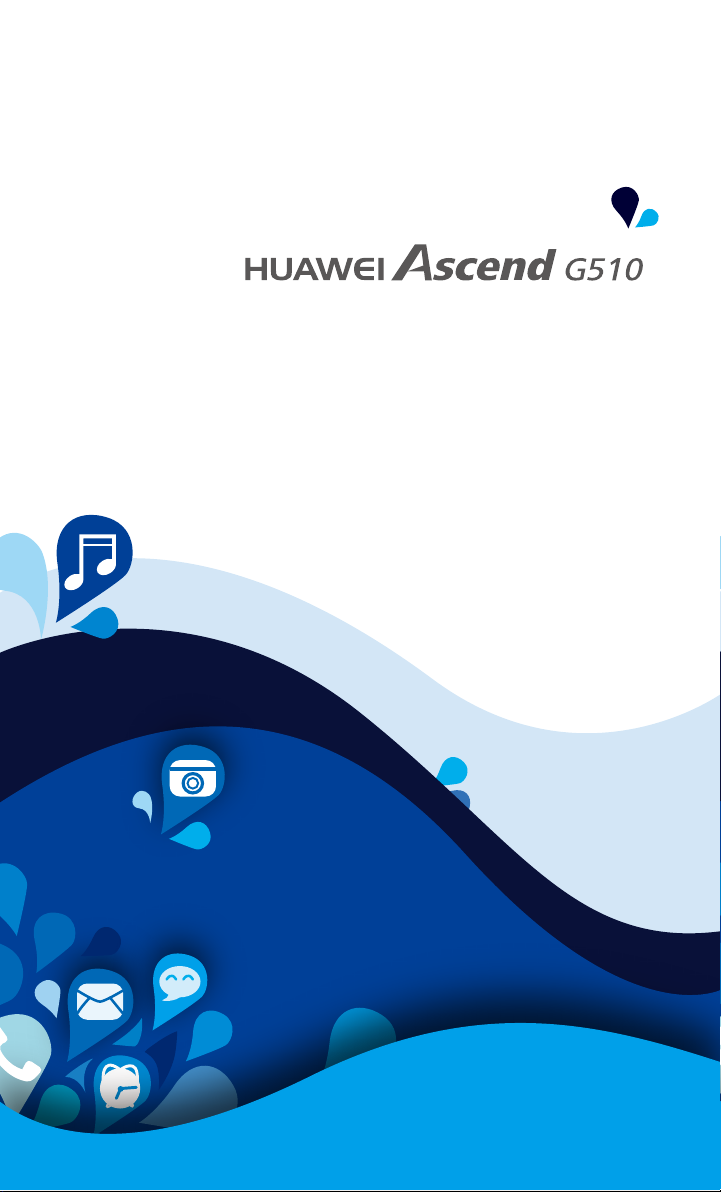
Guide de l'utilisateur
Page 2
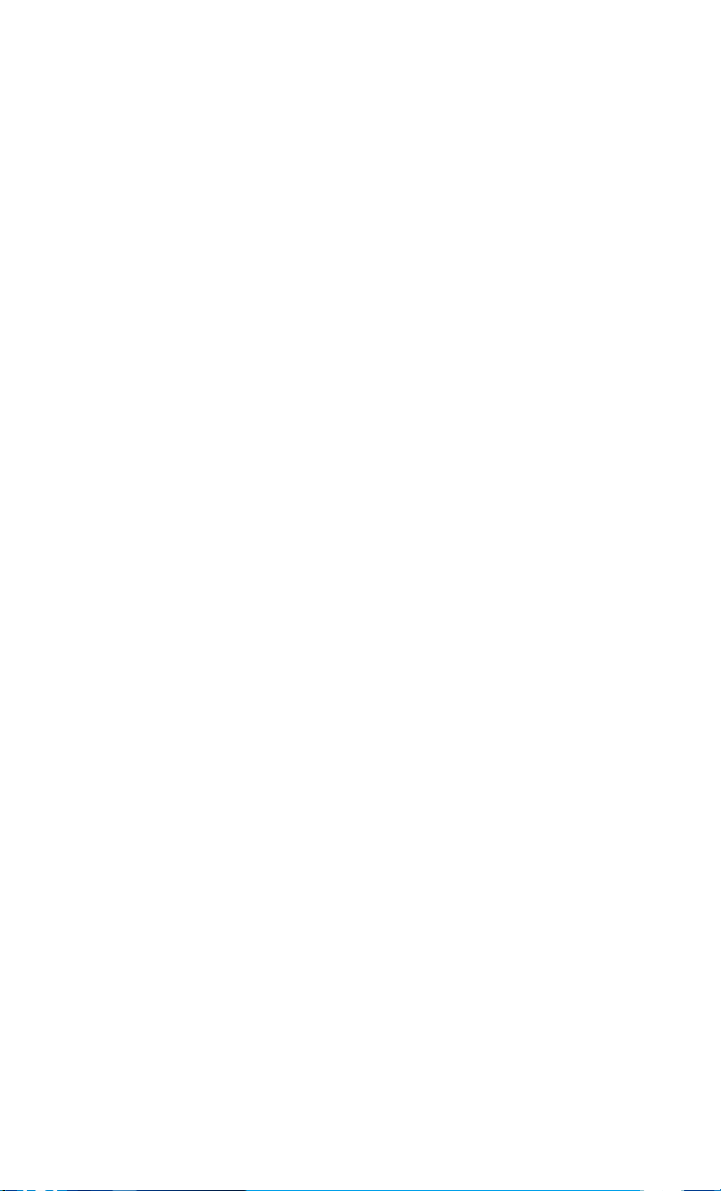
Contenu
•
Contenu
Avant-propos............................................................................ 1
Précautions de sécurité ............................................................. 2
Phase préparatoire.................................................................... 4
Votre téléphone en un coup d'œil...............................................................4
Insertion de la carte SIM..............................................................................5
Installation de la carte microSD ...................................................................6
Installation de la batterie.............................................................................6
Chargement de la batterie...........................................................................7
Allumage et extinction du téléphone...........................................................8
Configuration du téléphone pour la première fois .......................................8
Prise en main ............................................................................ 9
Mouvements...............................................................................................9
Verrouillage et déverrouillage de l'écran....................................................10
Prise en main de l'écran d'accueil..............................................................11
Utilisation du panneau de notification.......................................................15
Accès aux applications ..............................................................................15
Rédaction de textes...................................................................................16
Personnalisation du téléphone ................................................ 19
Configuration du thème............................................................................19
Modification du fond d'écran....................................................................19
Configuration de l'effet de transition de l'écran d'accueil..........................20
Organisation des widgets et des icônes d'applications de l'écran d'accueil 20
Utilisation de dossiers pour organiser les éléments de l'écran d'accueil......21
Me Widget................................................................................................21
Personnalisation de l'écran d'accueil .........................................................23
Personnalisation des raccourcis du panneau de notification.......................23
Gestion des profils.....................................................................................24
Configuration des tonalités .......................................................................25
Modification de la taille de police..............................................................25
Configuration de la méthode de déverrouillage d'écran.............................26
Réglage de la luminosité de l'écran ...........................................................27
Appels..................................................................................... 28
Composition intelligente ...........................................................................28
Réponse et rejet des appels.......................................................................28
Consultation du journal d'appels...............................................................29
i
Page 3
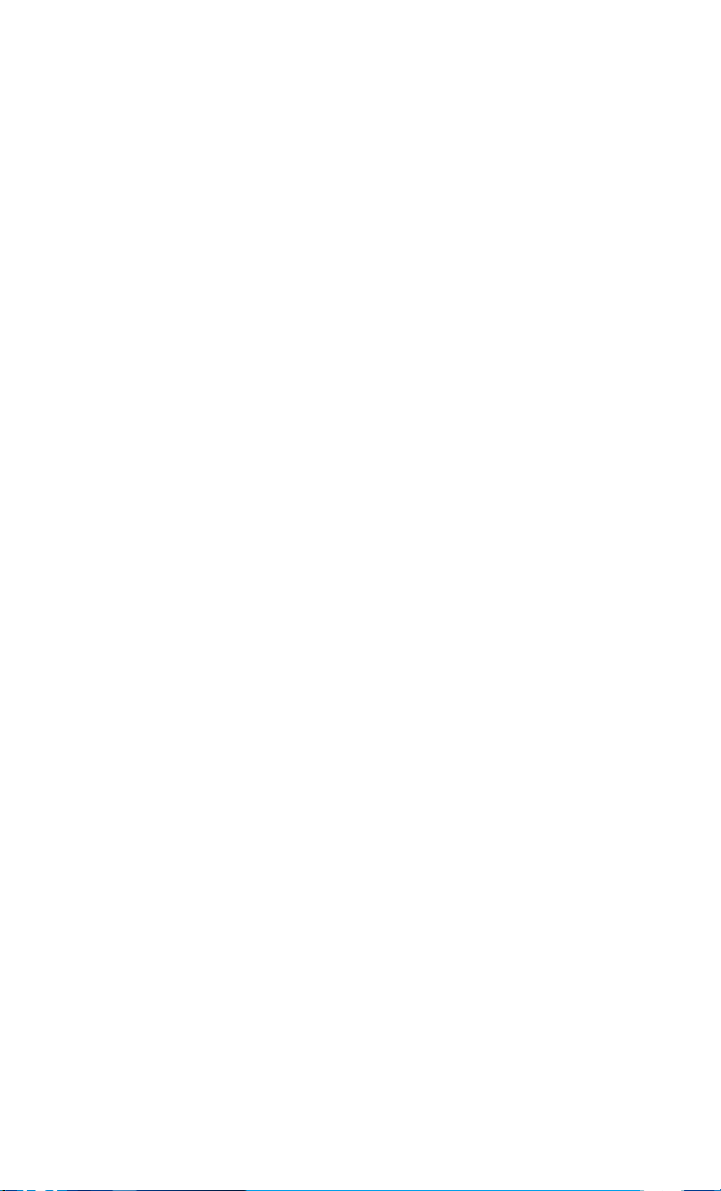
Contenu
Opérations possibles en cours d'appel.......................................................29
Initiation de conférences téléphoniques ....................................................30
Réponse aux appels tiers...........................................................................30
Appels d'urgence ......................................................................................31
Autres services d'appel..............................................................................31
Contacts ................................................................................. 33
Création de contacts .................................................................................33
Recherche de contacts ..............................................................................33
Copie de contacts .....................................................................................33
Importation et exportation de contacts .....................................................34
Ajout de contacts aux favoris ....................................................................35
Suppression de contacts............................................................................35
Liaison et séparation de contacts...............................................................35
Partage de contacts...................................................................................36
Groupes de contacts .................................................................................36
Messagerie.............................................................................. 38
Envoi de messages texte............................................................................38
Envoi de messages multimédia..................................................................38
Réponse aux messages..............................................................................39
Recherche de messages.............................................................................39
Gestion des messages ...............................................................................39
Modification des paramètres de message..................................................41
Navigateur .............................................................................. 42
Navigation sur les pages web....................................................................42
Gestion des signets ...................................................................................42
Configuration la page d'accueil .................................................................43
Suppression de l'historique de navigation..................................................43
E-mail...................................................................................... 44
Ajout d'un compte de messagerie POP3 ou IMAP .....................................44
Ajout d'un compte Exchange....................................................................44
Changer de compte de messagerie............................................................45
Envoi de messages électroniques...............................................................45
Consultation des e-mails ...........................................................................45
Suppression d'un compte de messagerie...................................................46
Multimédia.............................................................................. 47
Appareil photo..........................................................................................47
Galerie ......................................................................................................49
Musique....................................................................................................52
ii
Page 4
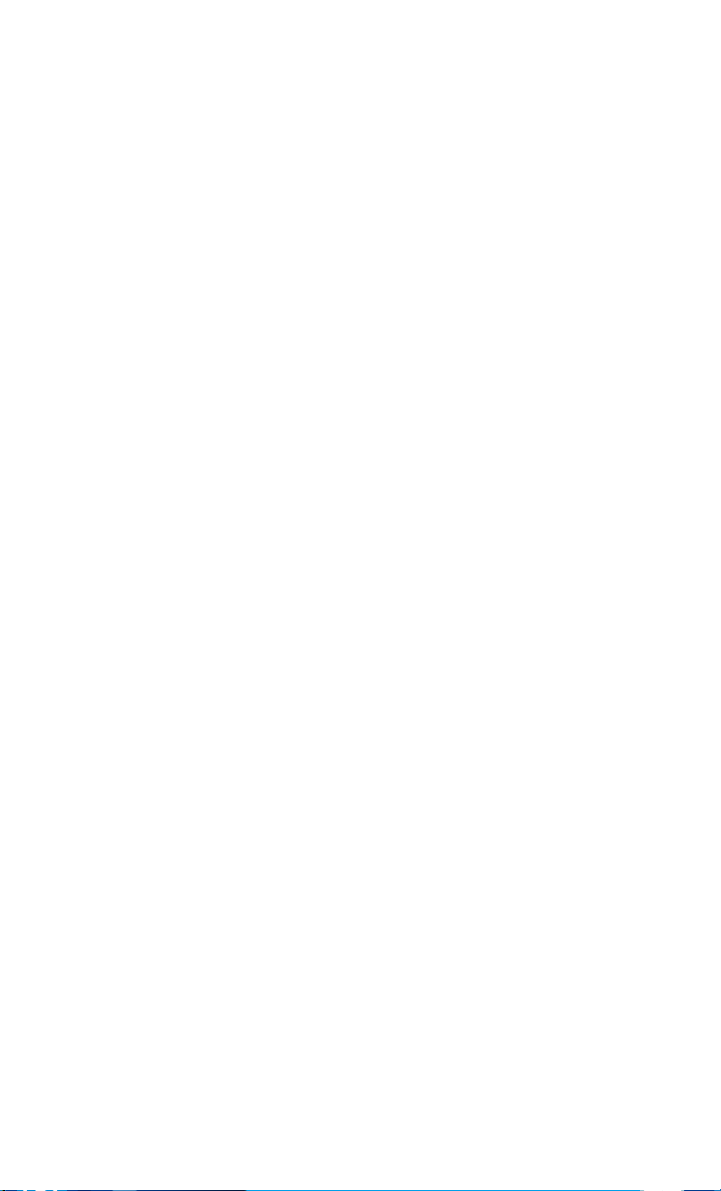
Contenu
Connexion Internet ................................................................. 55
Communication de données mobile ..........................................................55
Réseaux Wi-Fi............................................................................................55
Partage de la communication de données mobile de votre téléphone .......56
Contrôle de l'utilisation des données.........................................................57
Partage de données ................................................................ 59
Bluetooth..................................................................................................59
DLNA ........................................................................................................60
Android Beam...........................................................................................61
Connexion du téléphone à un ordinateur..................................................62
Gestionnaire de fichiers........................................................... 63
Création de dossiers..................................................................................63
Recherche de fichiers ................................................................................63
Copie et déplacement de fichiers...............................................................64
Compression et décompression de fichiers ................................................64
Modification du nom de fichier .................................................................64
Suppression de fichiers..............................................................................65
Création de raccourcis de fichiers ou de dossiers.......................................65
Vérification de l'état de la mémoire...........................................................65
Gestion des applications.......................................................... 66
Obtention des applications........................................................................66
Installation d'applications..........................................................................66
Consultation des applications....................................................................66
Désinstallation d'applications ....................................................................67
Vider le cache d'application.......................................................................67
Services Google....................................................................... 68
Gmail ........................................................................................................68
Google Talk...............................................................................................69
Plans .........................................................................................................69
YouTube ...................................................................................................70
Play Store..................................................................................................71
Utilitaires simples .................................................................... 72
Calendrier .................................................................................................72
Horloge.....................................................................................................73
Calculatrice ...............................................................................................74
Notes........................................................................................................74
Météo.......................................................................................................74
Radio FM ..................................................................................................76
iii
Page 5
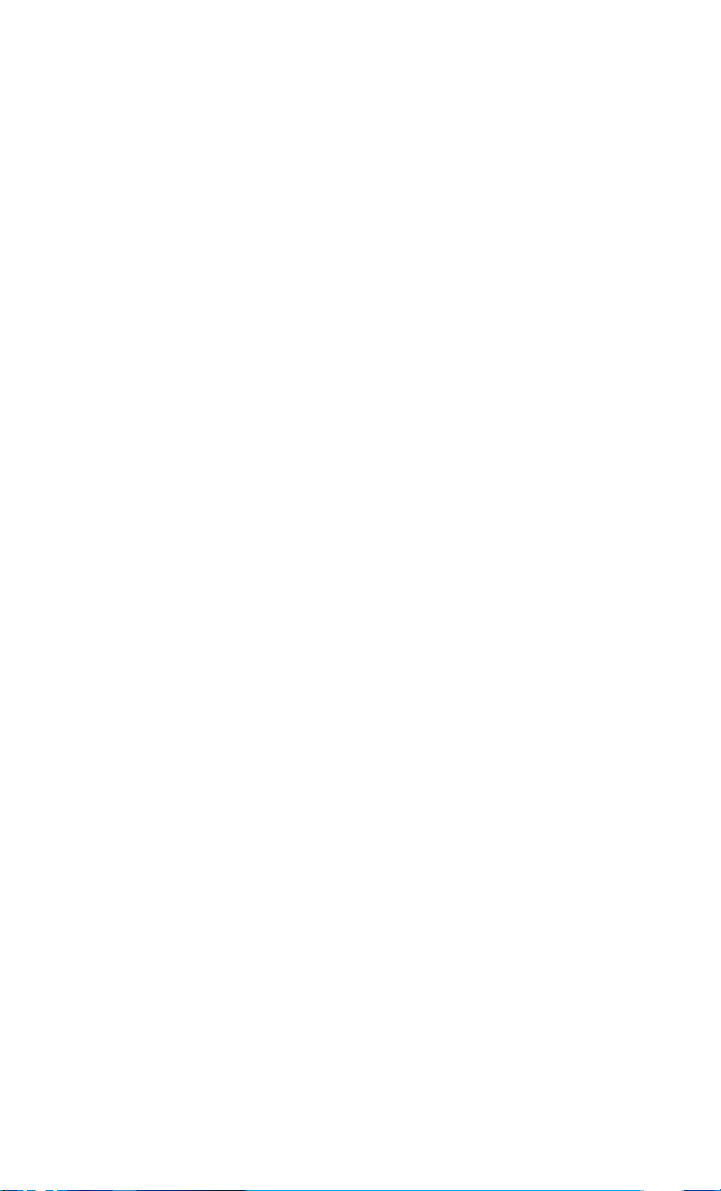
Contenu
Comptes et synchronisation .................................................... 78
Ajout de comptes......................................................................................78
Suppression de comptes............................................................................78
Activation de la synchronisation des données............................................78
Modification des paramètres de synchronisation de compte......................79
Paramètres.............................................................................. 80
Activation ou désactivation du mode avion...............................................80
Paramètres de sonnerie.............................................................................80
Paramètres d'affichage..............................................................................81
Activation du mode économie d'énergie ...................................................81
Réglage de la date et de l'heure................................................................82
Modification de la langue du système .......................................................82
Modification des paramètres de service de localisation..............................83
Activation ou désactivation du démarrage rapide ......................................83
Restauration des réglages d'usine..............................................................83
Mise à jour en ligne...................................................................................84
Accessibilité...............................................................................................84
Questions fréquentes (FAQ)..................................................... 85
Mention légale........................................................................ 87
iv
Page 6
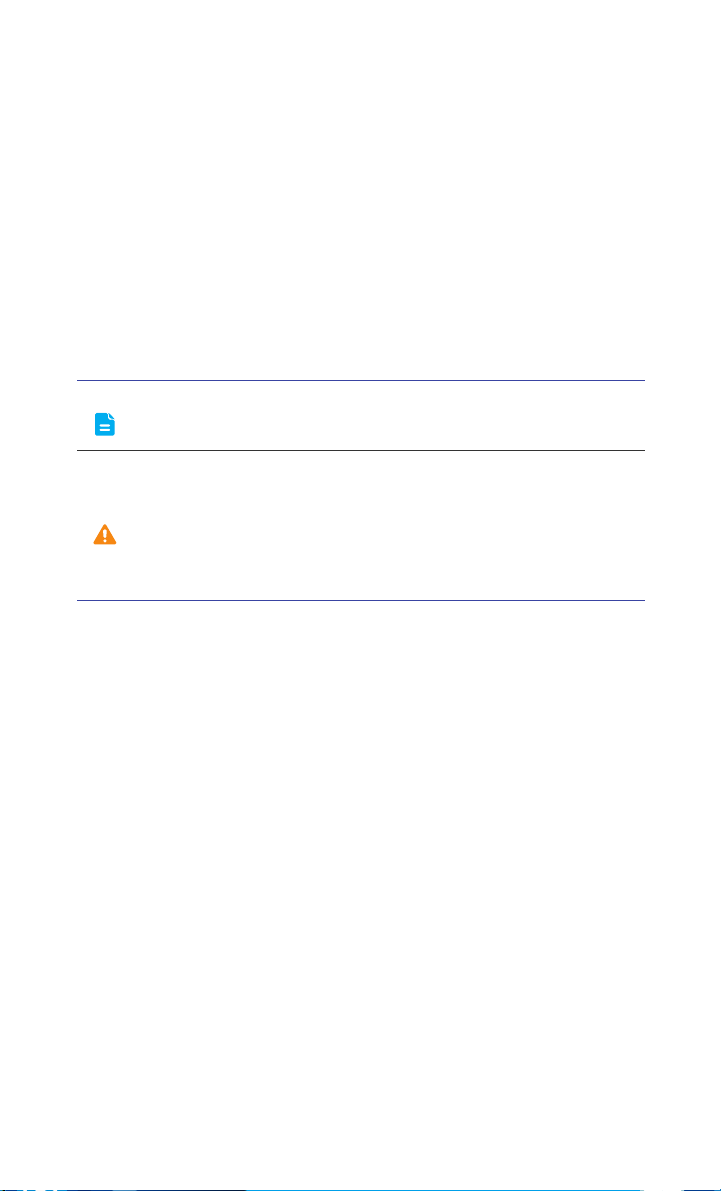
Avant-propos
•
Avant-propos
Nous vous remercions d'avoir choisi le smartphone Huawei Ascend G510.
Ce guide vous présente les caractéristiques et les fonctionnalités de votre
nouveau téléphone. Veuillez le lire attentivement avant d'utiliser le téléphone.
Les images et illustrations de ce document sont fournies à titre de référence
uniquement. Le produit réel peut s'avérer différent.
Symboles et définitions
Les symboles suivants sont utilisés pour indiquer les informations importantes :
Remarque Fournit des informations supplémentaires.
Indique les informations importantes pour
accomplir une tâche ou faire fonctionner une
Avertissement
fonctionnalité. Ne pas en ternir compte peut
endommager l'appareil ou engendrer la perte de
données.
1
Page 7
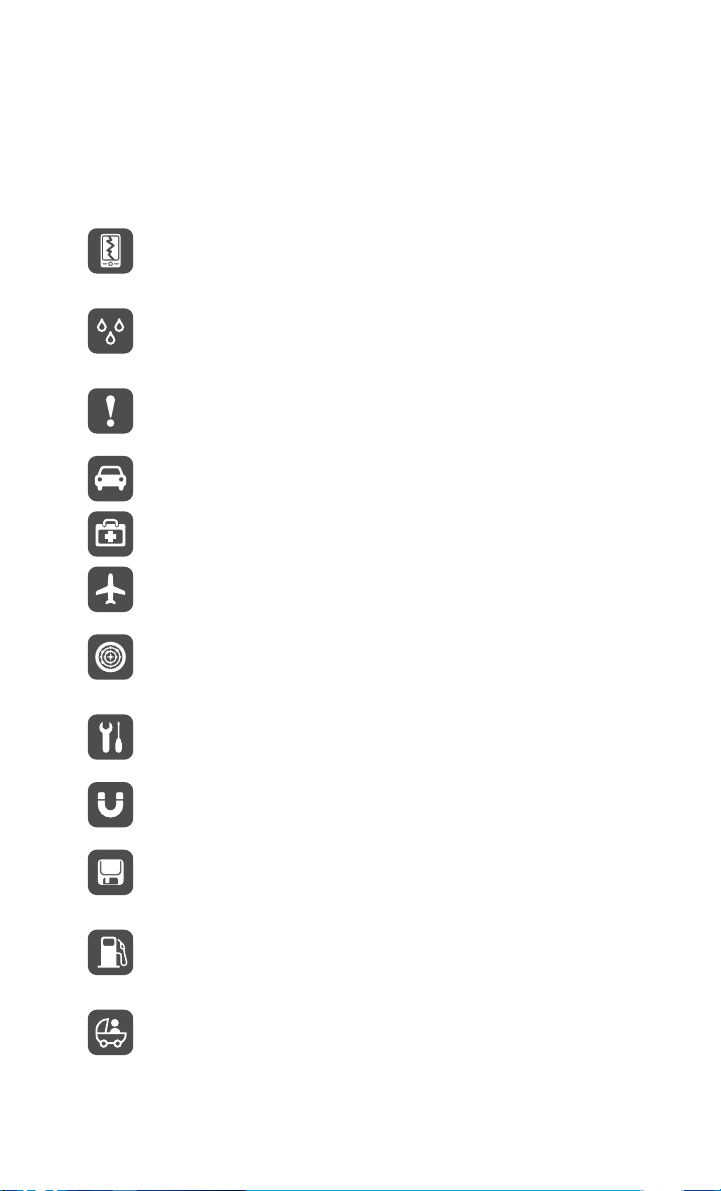
Précautions de sécurité
•
Précautions de sécurité
Veuillez lire attentivement les précautions de sécurité pour vous assurer que vous
utilisez votre appareil sans fil correctement.
N'écrasez pas, ne jetez pas, ne trouez pas votre téléphone mobile.
Evitez de faire tomber, de plier ou de tordre votre téléphone
mobile.
N'utilisez pas votre téléphone mobile dans un environnement
humide comme une salle de bains. Ne laissez pas votre téléphone
mobile être immergé ou submergé de liquide.
N'allumez pas votre téléphone portable dans les lieux ou son
utilisation est interdite car cela pourrait créer des interférences et
être dangereux.
Ne téléphonez pas au volant.
Suivez les règles ou règlements des hôpitaux et des lieux sanitaires.
Éteignez votre téléphone mobile près des appareils médicaux.
Éteignez votre téléphone mobile en avion. Il pourrait causer des
interférences avec l'équipement de contrôle de l'appareil.
Éteignez votre téléphone mobile près des appareils électroniques
de haute précision. En effet, celui-ci peut perturber le
fonctionnement de ces appareils.
Ne tentez pas de démonter votre téléphone ou ses accessoires.
Seul le personnel qualifié est autorisé Ã
téléphone.
Ne placez pas votre téléphone ou ses accessoires dans des
contenants avec un champ électromagnétique fort.
Ne placez pas d'appareils de stockage magnétique à proximité de
votre téléphone. Les radiations émanant du téléphone pourraient
effacer leur contenu.
Ne placez pas votre téléphone dans un endroit à température
élevée et ne l'utilisez pas dans un endroit contenant des gaz
inflammables, comme une station d'essence.
Gardez votre téléphone et ses accessoires hors de portée des
enfants. N'autorisez pas les enfants Ã
surveillance.
intervenir et à réparer le
utiliser votre téléphone sans
2
Page 8
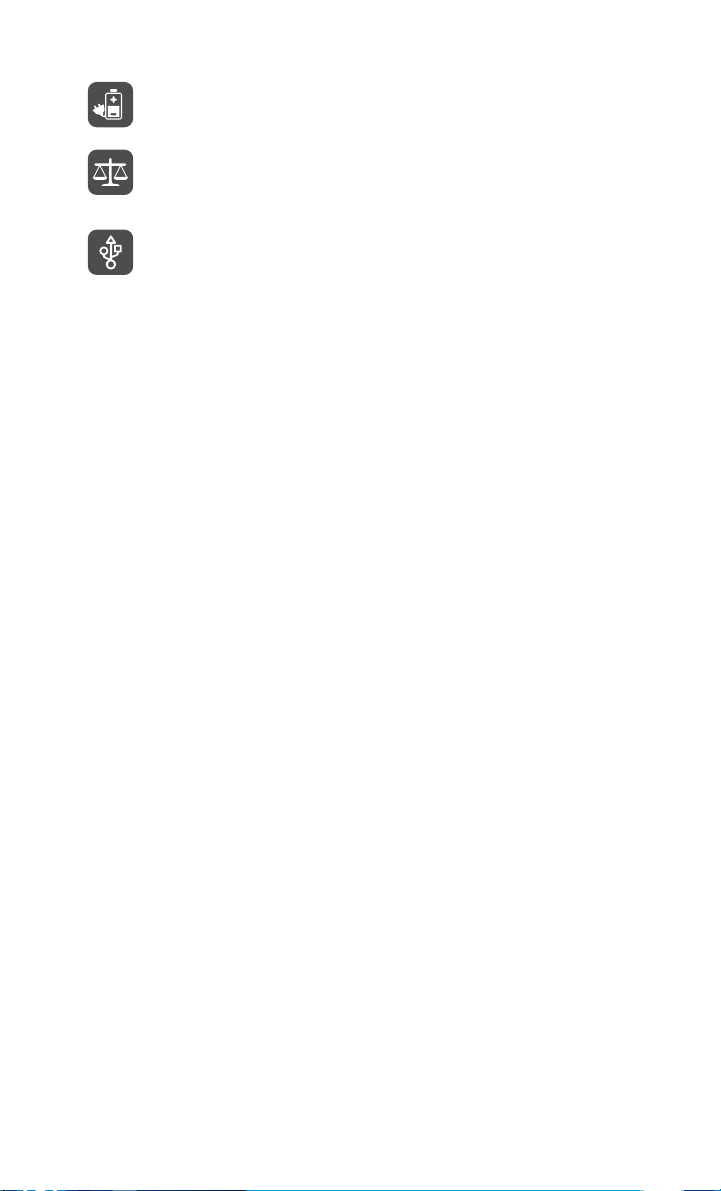
Précautions de sécurité
N'utilisez que les batteries et les chargeurs approuvés pour éviter le
risque d'explosions.
Respectez les lois et les règlements sur l'utilisation des appareils
sans fil. Respectez la vie privée et les droits légaux des personnes
lors de l'utilisation l'appareil sans fil.
Appliquez strictement les instructions appropriées de ce manuel
lors de l'utilisation du câble USB. Dans le cas contraire, votre
téléphone ou votre PC pourraient être endommagés.
3
Page 9
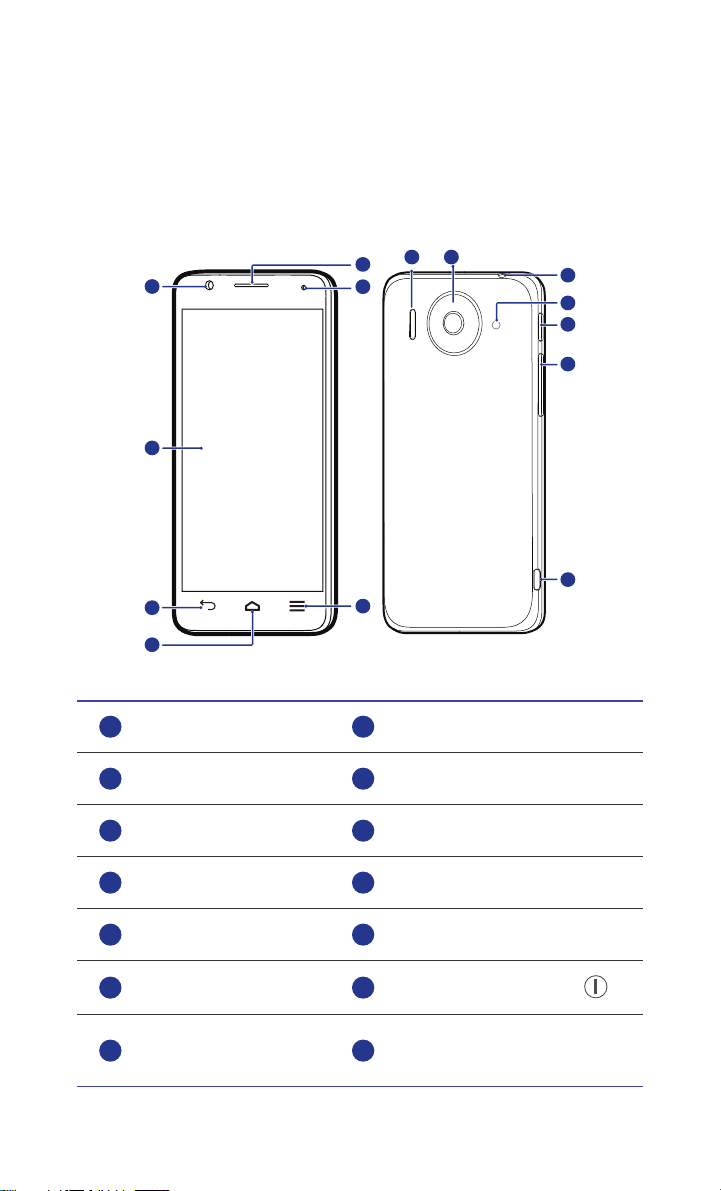
•
1
2
3
4
5
6
7
9
12
13
14
8
11
10
1
3
4
5
6
7
8
9
11
12
13
14
Phase préparatoire
Votre téléphone en un coup d'œil
Phase préparatoire
Appareil photo frontal Écran
Retour Accueil
Menu Témoin d'état
Écouteur Haut-parleur
Appareil photo arrière Prise micro-casque
Lampe-torche
Bouton de volume
2
10
Bouton d'alimentation ( )
Port micro USB (chargement et
échanges de données)
4
Page 10
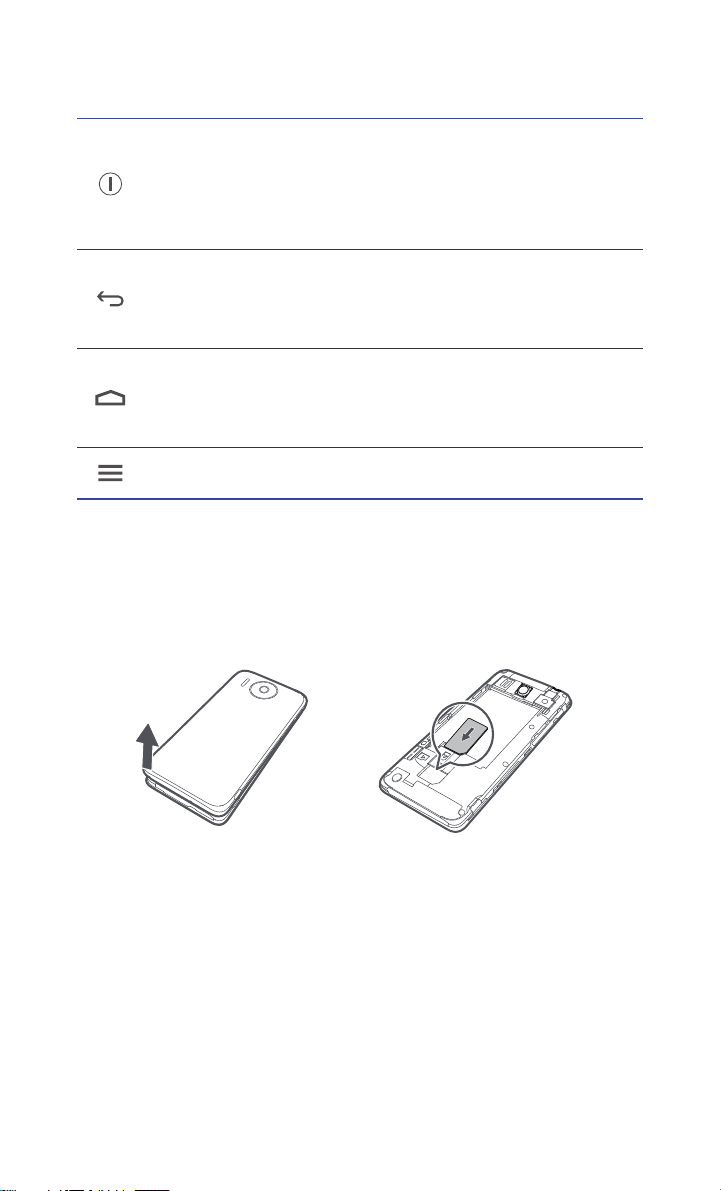
Boutons
•Maintenir cette touche pour allumer le téléphone.
•Lorsque le téléphone est allumé, maintenir pour afficher un menu
d'options.
•Lorsque le téléphone est allumé, appuyer pour éteindre l'écran.
•Toucher pour revenir à l'écran précédent ou quitter l'application
en cours d'exécution.
•Toucher pour masquer le clavier virtuel.
•Toucher pour revenir à l'écran d'accueil.
•Maintenir pour afficher la liste des applications utilisées
récemment.
Toucher pour afficher le menu d'options lorsqu'il est disponible.
Insertion de la carte SIM
Phase préparatoire
Suivre les opérations décrites dans les illustrations suivantes pour installer la carte
SIM.
1. Retirer le couvercle de la batterie.
2. Insérer la carte SIM dans son emplacement en orientant les contacts en métal
vers le bas.
5
Page 11
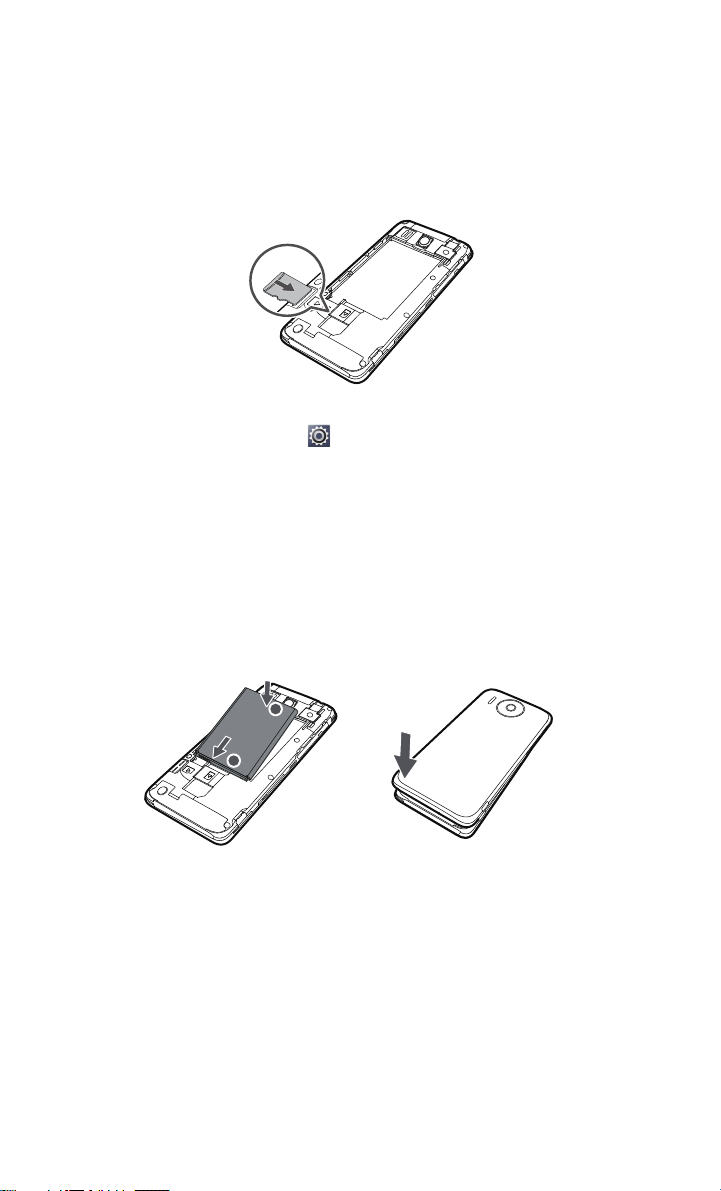
Phase préparatoire
a
b
Installation de la carte microSD
Une carte microSD peut être insérée pour accroître la capacité de stockage du
téléphone. Pour ce faire, exécuter les opérations décrites dans l'illustration
suivante.
Retirer la carte microSD :
1. Sur l'écran d'accueil, toucher puis l'onglet
2. Toucher
3. Retirer la carte microSD avec précaution.
Stockage
>
Désinstaller la carte SD
Toutes
.
.
Installation de la batterie
Pour installer la batterie, exécuter les opérations décrites dans l'illustration
suivante.
1. Retirer le couvercle de la batterie.
2. Aligner les contacts en métal de la batterie avec ceux situés au fond de
a
l'emplacement (position
3. Maintenir l'autre extrémité de la batterie (position b dans l'illustration
précédente) contre le téléphone pour l'enclencher dans le compartiment.
dans l'illustration précédente).
4. Fermer le couvercle.
6
Page 12
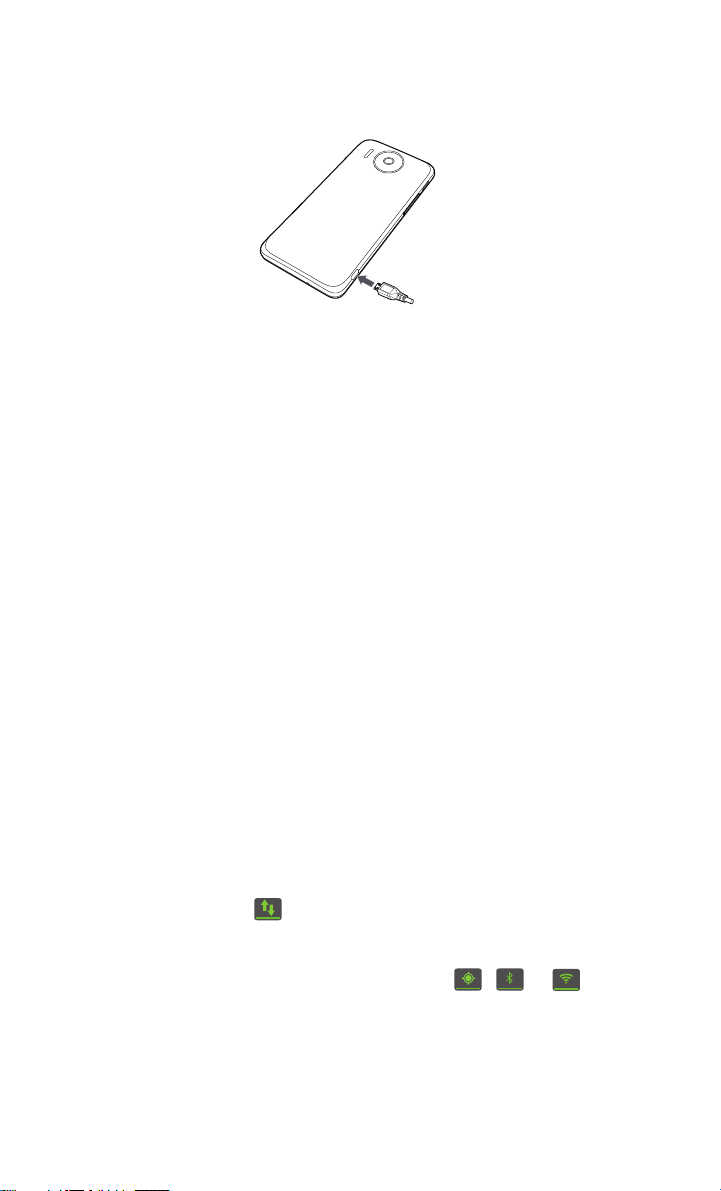
Phase préparatoire
Chargement de la batterie
1. Brancher le chargeur au câble USB fourni.
2. Brancher le chargeur à une prise de courant.
3. Connecter le téléphone au câble USB pour commencer la charge.
Témoin visuel de la batterie
Le témoin de la batterie indique le niveau de charge de la batterie.
• Rouge clignotant : le niveau de la batterie est inférieur à 10 %.
• Rouge constant (pendant la charge) : le niveau de la batterie est inférieur à
%.
10
• Jaune constant (pendant la charge) : le niveau de la batterie est supérieur à
%.
10
• Vert constant (pendant la charge) : la batterie est pleine ou presque pleine.
Le chargement est terminé lorsque le niveau affiché est égal à 100 %.
Comment économiser la batterie
Les méthodes suivantes permettent de réduire la consommation énergétique du
téléphone :
• Lorsque les données mobiles ne sont pas requises, ouvrir le panneau de
notification et toucher
• Lorsque les services sans fil, notamment GPS, Bluetooth et Wi-Fi, ne sont pas
requis, ouvrir le panneau de notification et toucher
désactiver.
pour désactiver la communication de données.
, ou pour les
7
Page 13
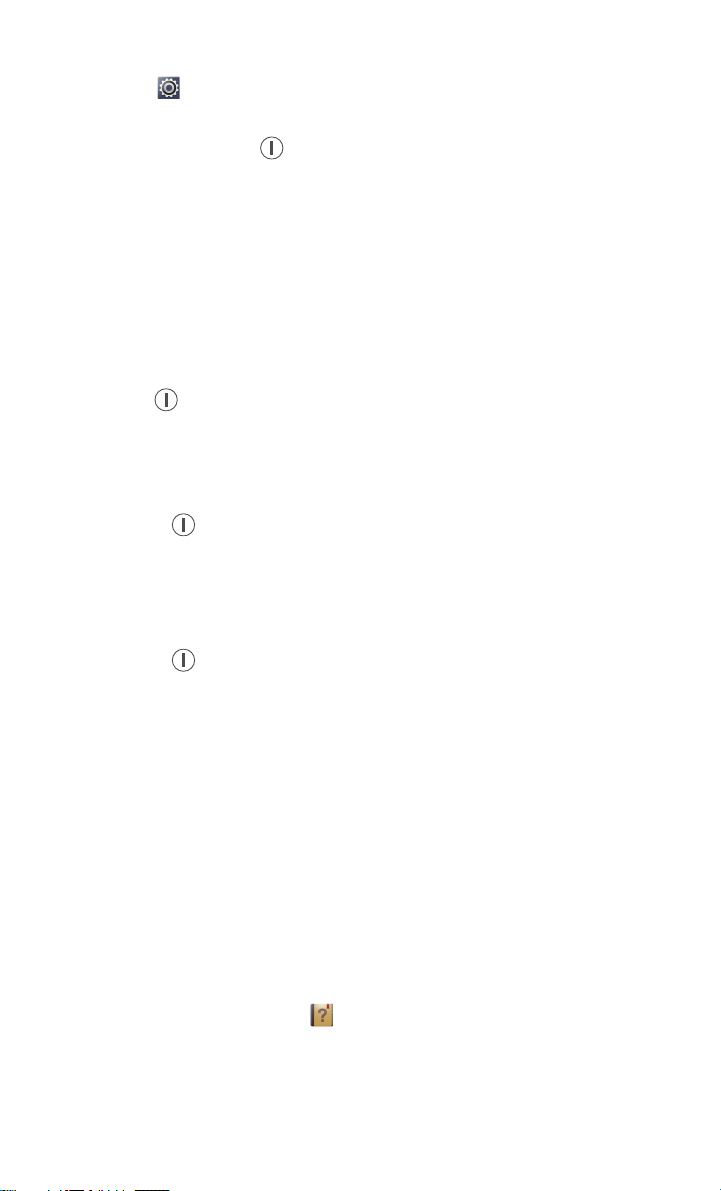
Phase préparatoire
• Toucher >
la mise en veille de l'écran sur des valeurs faibles. Lorsque le téléphone n'est
pas utilisé, appuyer sur
• Quitter et fermer les applications qui ne sont pas utilisées.
• Baisser les volumes des sons.
Toutes
>
Affichage
pour définir la luminosité et le délai avant
pour désactiver l'écran.
Allumage et extinction du téléphone
Mise sous tension
Maintenir pour allumer le téléphone. Si la carte SIM est protégée par un
code PIN, un message vous invite à le saisir pendant le démarrage du téléphone.
Mise hors tension
1. Maintenir pour afficher un menu d'options.
2. Toucher
Redémarrage
1. Maintenir pour afficher un menu d'options.
Éteindre
.
2. Toucher
3. Toucher OK.
Redémarrer
.
Configuration du téléphone pour la première fois
Suivre les instructions à l'écran pour configurer le téléphone pour la première
fois.
La première utilisation du téléphone et de certaines applications affiche
automatiquement les commandes des opérations simples. Pour lire ces
instructions à nouveau, toucher sur l'écran d'accueil.
8
Page 14
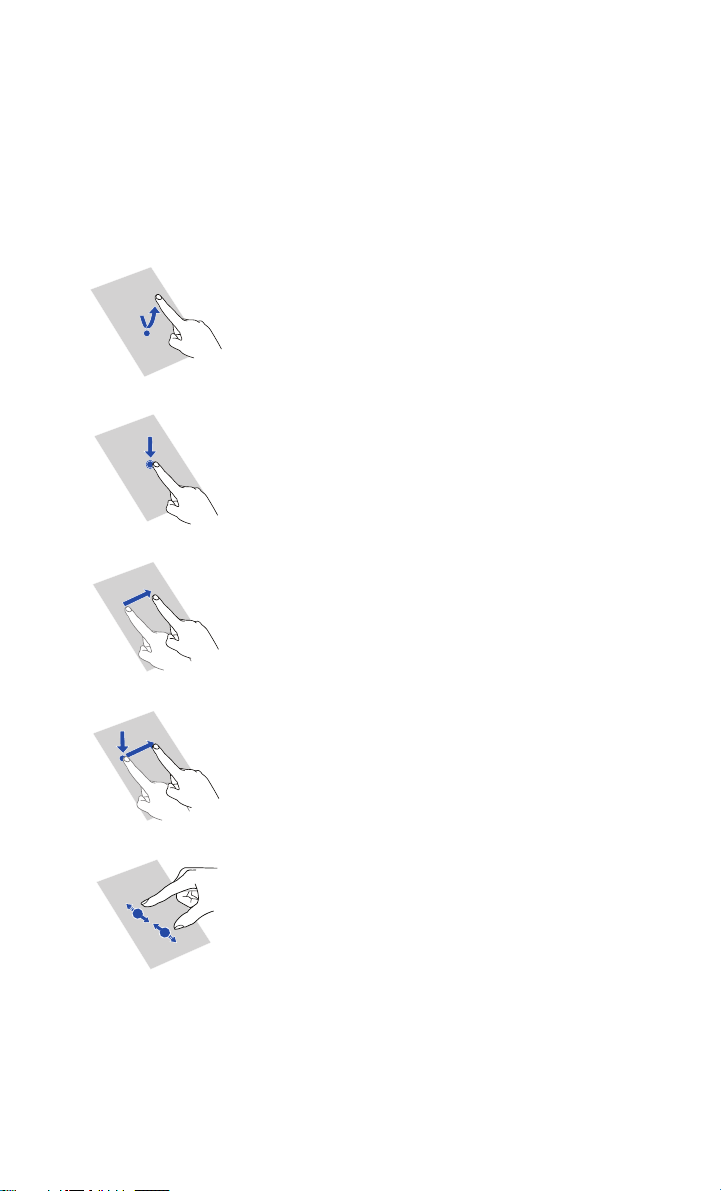
•
Prise en main
Mouvements
Prise en main
Toucher
démarrer une application.
Toucher et maintenir
l'écran pendant au moins 2 secondes. Il est possible de
maintenir une application, un widget ou un espace vide
pour afficher le menu d'options correspondant.
Balayer
lorsque cela est possible. Par exemple, effectuer un
balayage vers la gauche ou la droite sur le panneau de
notification pour ignorer une notification.
Faire glisser
faire glisser vers un autre emplacement. Cette
technique permet notamment de réorganiser les icônes
de l'écran d'accueil.
Pincer
arrière et les écarter pour effectuer un zoom avant sur
une carte, une page Web ou une image.
: toucher pour sélectionner un élément ou
: Toucher et laisser le doigt sur
: le balayage permet de se déplacer à l'écran
: toucher et maintenir un élément, puis le
: pincer deux doigts pour effectuer un zoom
9
Page 15
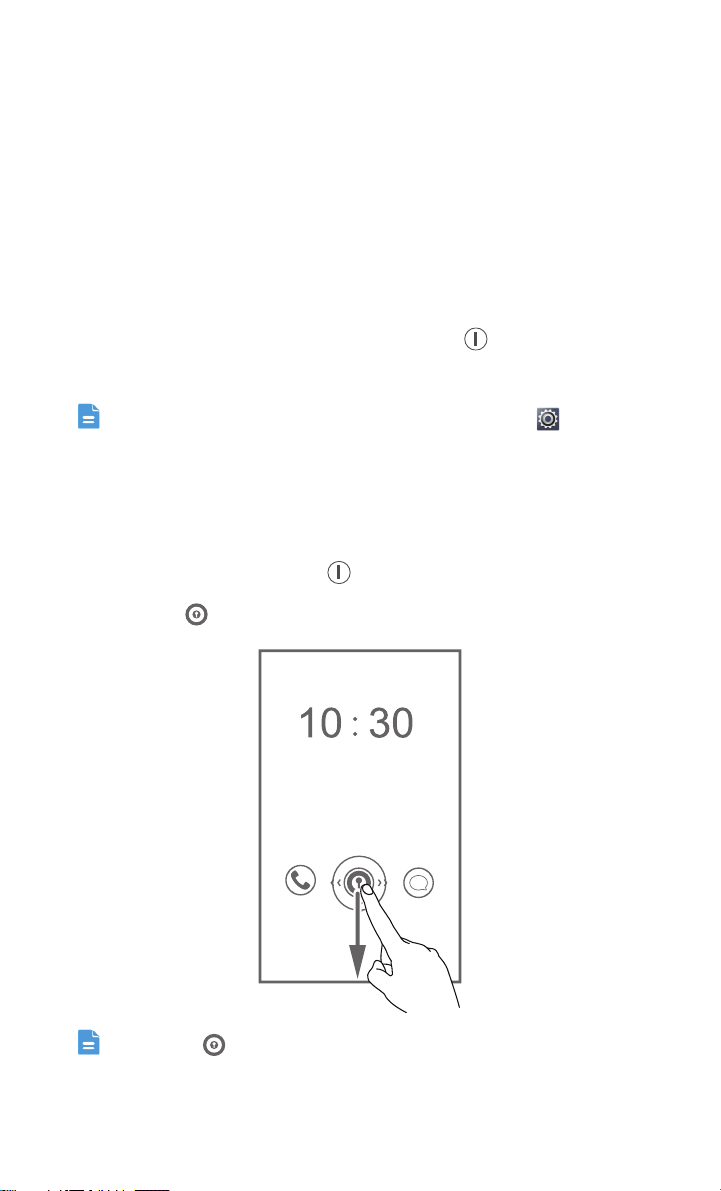
Prise en main
Verrouillage et déverrouillage de l'écran
Non seulement le verrouillage d'écran permet d'éviter les opérations
accidentelles sur le téléphone, mais il offre également une protection contre les
utilisations non autorisées. Il est possible de verrouiller et de déverrouiller l'écran
de plusieurs manières. La méthode de déverrouillage d'écran préinstallée est
prise pour exemple dans cette section.
Verrouillage de l'écran
• Il est possible de verrouiller l'écran en appuyant sur .
• Après un certain temps d'inactivité, l'écran se verrouille automatiquement.
Pour définir la méthode de verrouillage de l'écran, toucher sur l'écran
d'accueil. Dans l'onglet
Verrouillage de l'écran
Paramétres généraux
.
Déverrouillage de l'écran
1. Si l'écran est éteint, appuyer sur pour l'activer.
affiché, toucher
2. Faire glisser vers le bas le haut pour déverrouiller l'écran.
Faire glisser vers la gauche ou la droite en direction d'une application
pour ouvrir l'application.
10
Page 16
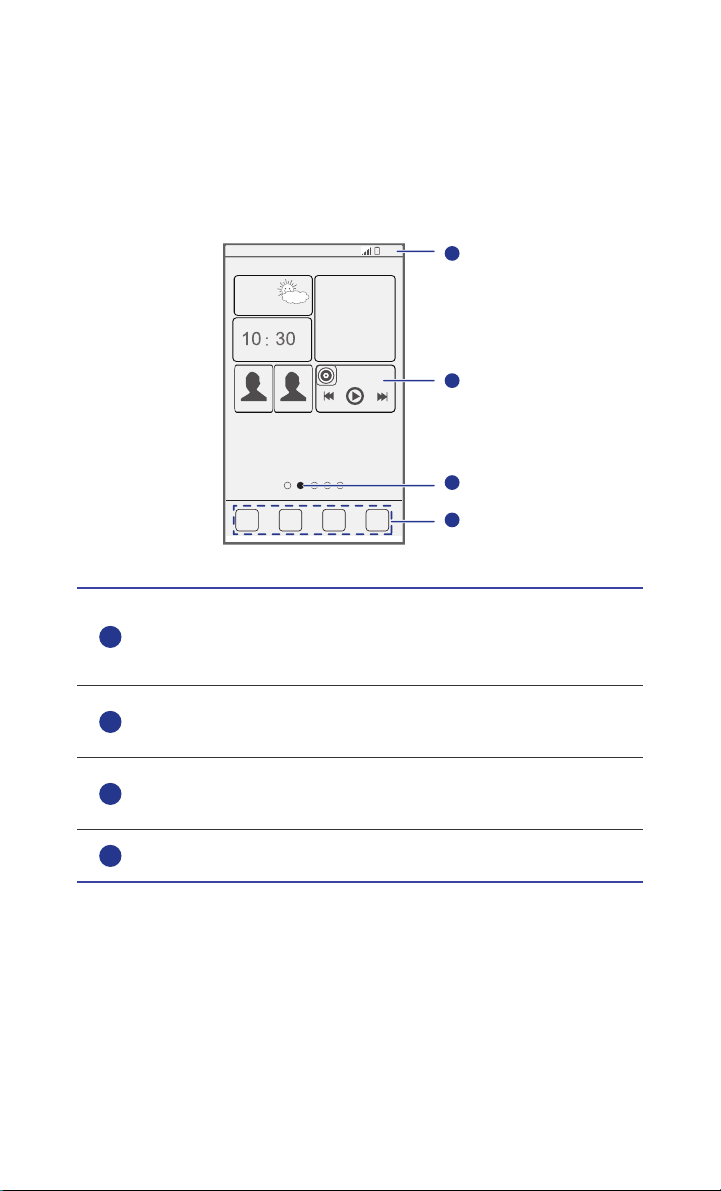
Prise en main
10:23
4
1
2
3
1
2
3
4
Prise en main de l'écran d'accueil
Pour un accès simplifié, les applications du téléphone sont affichées directement
sur l'écran d'accueil. Cette section utilise le thème par défaut comme exemple
afin de présenter l'écran d'accueil.
Barre d'état : affiche les notifications et les icônes. Effectuer un
balayage vers le bas sur la barre d'état pour ouvrir le panneau de
notification.
Zone d'affichage : affiche les icônes d'applications, les dossiers et les
widgets.
Témoin de position d'écran : indique la position de l'écran actuel par
rapport à l'ensemble de l'écran d'accueil.
Lancement rapide : toucher une application pour l'ouvrir.
11
Page 17
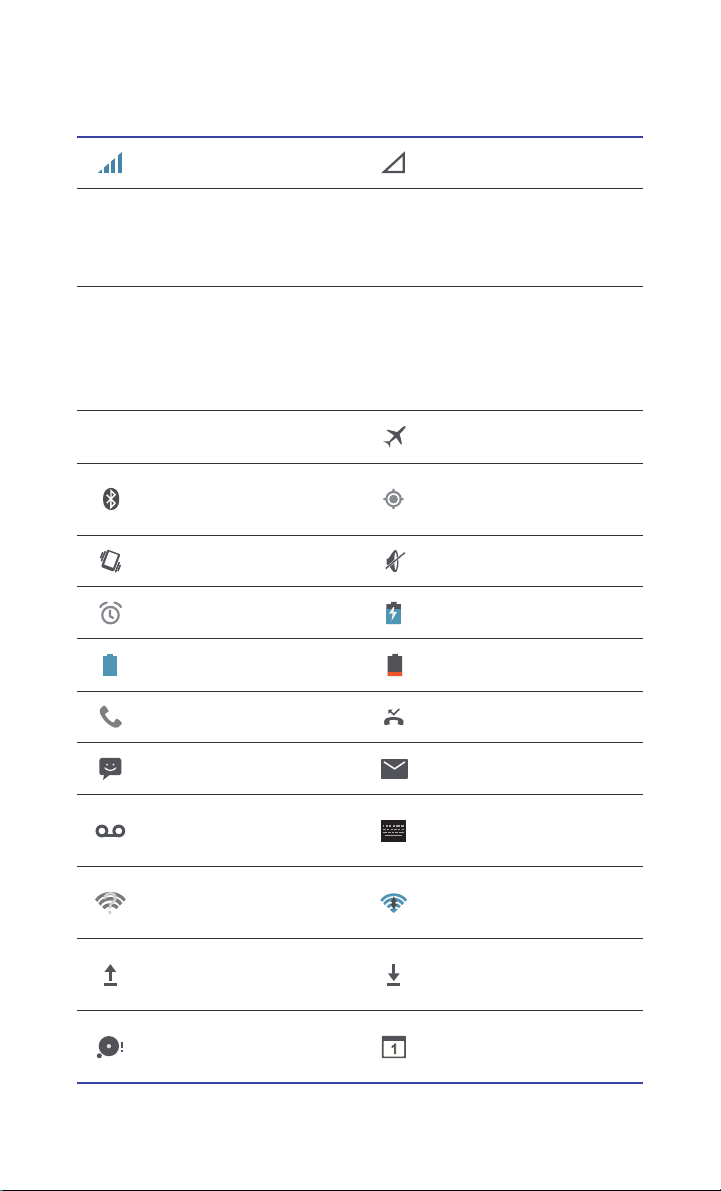
Icônes d'état
GG
E
3G3GHH
5
Puissance du signal Aucun signal
Réseau GPRS connecté
Réseau 3G connecté
Itinérance Mode avion activé
Prise en main
Réseau EDGE (Enhanced
E
Data Rates for GSM
Evolution) connecté
Réseau HSDPA (Accès
par paquets en liaison
descendante haut débit)
connecté
Bluetooth activé
Mode vibreur activé Mode silencieux activé
Alarmes activées Chargement
Batterie pleine Batterie faible
Appel en cours Appels en absence
Nouveaux messages Nouveaux e-mails
Nouveau message vocal
Réseau Wi-Fi disponible
Données en cours de
chargement
Mémoire du téléphone
pleine
Réception des données
de localisation du GPS
Sélectionner la méthode
de saisie
Connecté à un réseau
Wi-Fi
Données en cours de
téléchargement
Événements à venir
12
Page 18
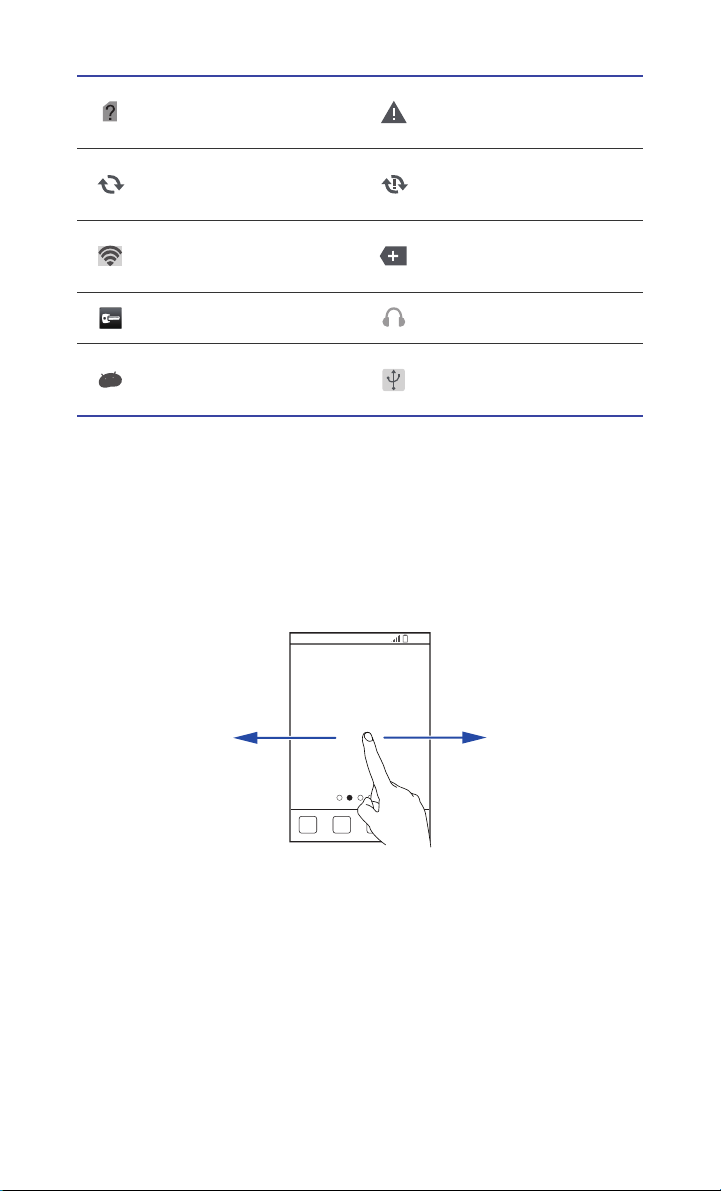
Prise en main
10:23
Carte SIM introuvable
Synchronisation des
données
Point d'accès Wi-Fi
portable sur
Problème d'identification
ou de synchronisation
Échec de la
synchronisation
Plus de notifications
Connecté à un VPN Micro-casque branché
Connecté à un
ordinateur
Modem USB activé
Passage d'un écran d'accueil à l'autre
L'espace disponible sur l'écran d'accueil devient insuffisant ? Il existe une
: plusieurs écrans peuvent être créés pour accueillir les nombreuses
solution
icônes d'applications et les widgets.
• Effectuer un balayage vers la gauche ou vers la droite pour passer d'une
extension d'écran d'accueil à l'autre.
13
Page 19
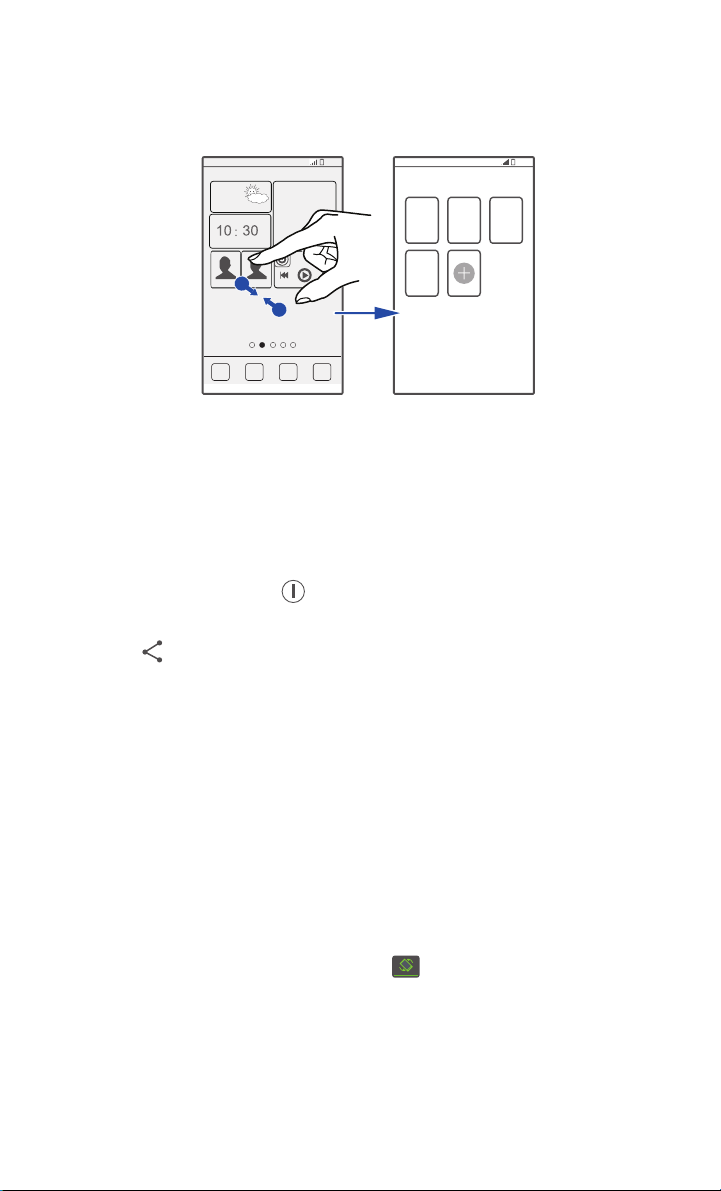
Prise en main
10:23
10:23
• Pincer l'écran pour afficher les vignettes des écrans d'accueil. Toucher une
vignette pour accéder à l'écran concerné.
Capture d'écran
Vous souhaitez partager une scène intéressante d'un film ou montrer votre
nouveau score dans un jeu
la partager.
Appuyer simultanément sur et sur le bouton de volume vers le bas pour
effectuer une capture d'écran. Ensuite, ouvrir le panneau de notification et
toucher pour la partager. Les captures d'écran sont enregistrées dans
Captures d'écran
l'album
? Il vous suffit d'effectuer une capture d'écran et de
du dossier
Galerie
.
Rotation automatique de l'écran
Le téléphone est muni d'un capteur d'inclinaison. Lorsqu'il est incliné pendant la
navigation sur une page Internet ou lors de la consultation d'une photo,
l'orientation de l'écran s'adapte automatiquement au format paysage ou
portrait. Certains jeux ont également recours à cette technologie, par exemple
les jeux de course automobile.
Pour activer ou désactiver rapidement la fonction de rotation automatique de
l'écran, effectuer un balayage vers la gauche ou la droite sur la barre d'état pour
ouvrir le panneau de notification et toucher .
14
Page 20
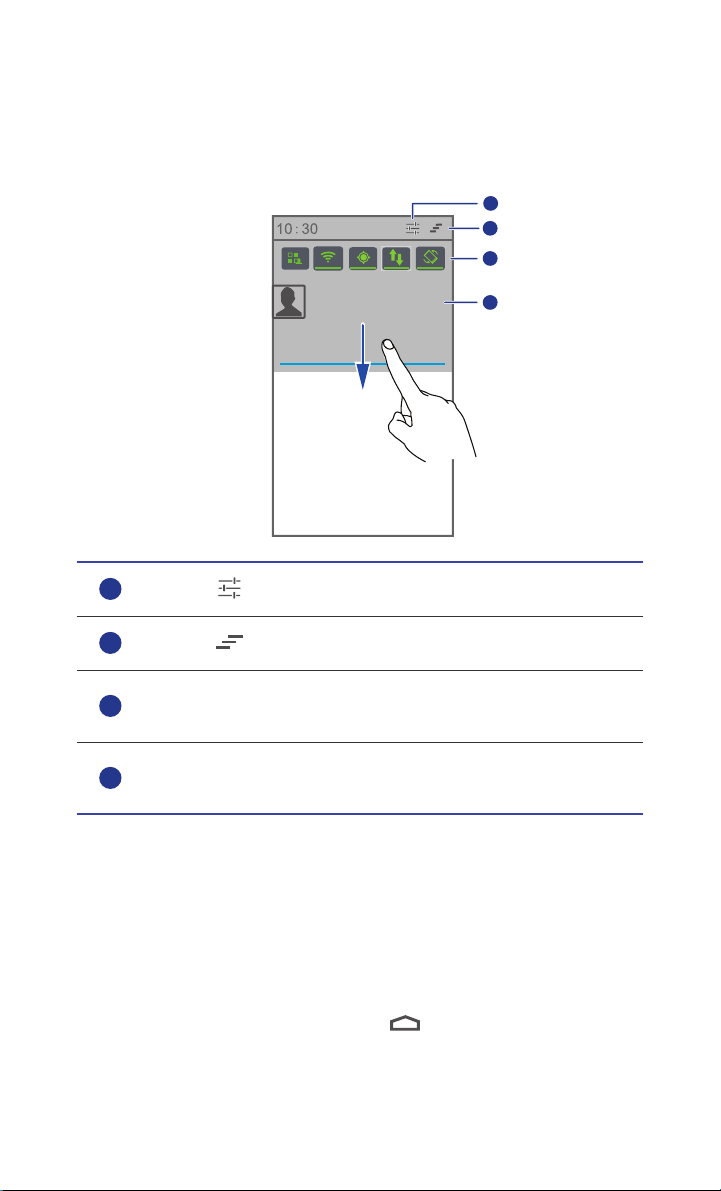
Prise en main
1
2
3
4
1
2
3
4
Utilisation du panneau de notification
Effectuer un balayage vers le bas sur la barre d'état pour ouvrir le panneau de
notification.
Toucher pour afficher l'écran des paramètres.
Toucher pour supprimer toutes les notifications.
Toucher les raccourcis du panneau de notification pour activer ou
désactiver les fonctions concernées.
Toucher une application pour la démarrer et effectuer un balayage
vers la gauche ou la droite sur une notification pour la fermer.
Accès aux applications
Démarrage et commutation des applications
Sur l'écran d'accueil, toucher une application pour l'ouvrir.
Pour passer à une autre application, toucher pour revenir à l'écran d'accueil,
puis toucher l'icône de l'application souhaitée.
15
Page 21
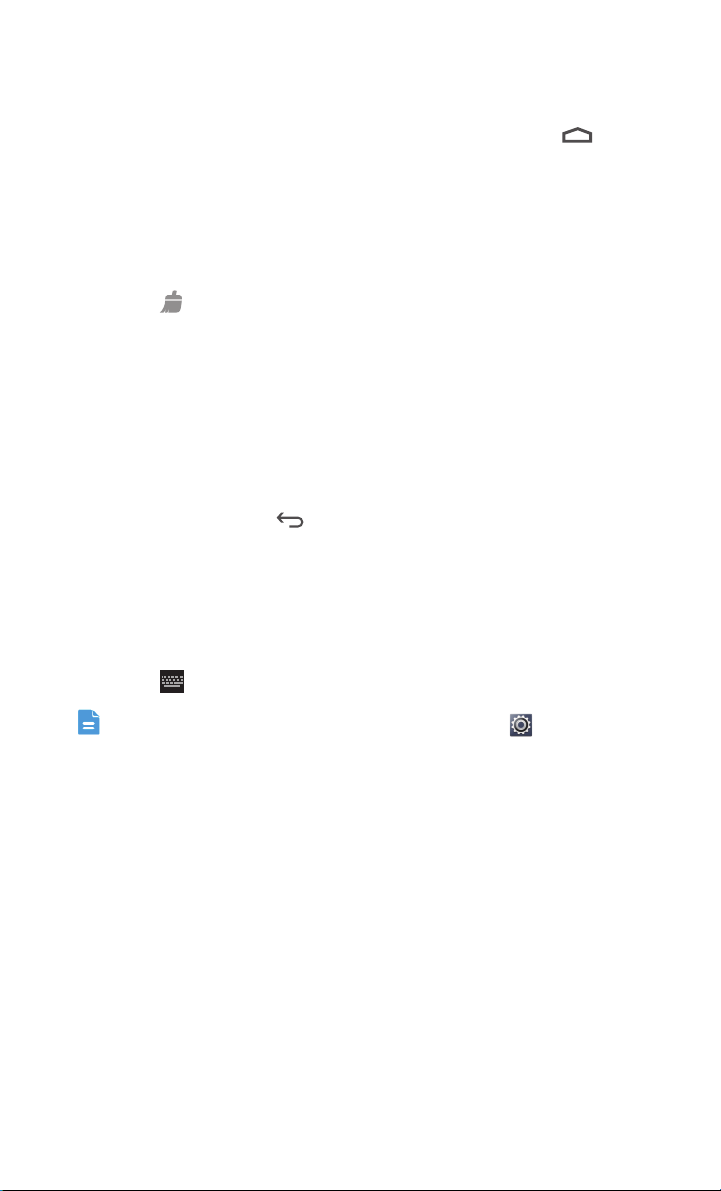
Prise en main
Consultation des applications récemment utilisées
Pour afficher la liste des applications récemment utilisées, maintenir . Une
fois cette opération effectuée :
• Toucher une alarme pour la démarrer.
• Effectuer un balayage vers la gauche ou la droite sur une application pour la
fermer.
• Toucher pour vider la liste.
Rédaction de textes
Le téléphone est muni de nombreuses méthodes de saisie de texte. Le clavier
virtuel permet notamment de saisir du texte rapidement.
• Toucher un champ pour afficher le clavier virtuel.
• Pour le masquer, toucher .
Sélection d'une méthode de saisie
1. Sur l'écran de saisie de texte, faire glisser la barre d'état vers le bas pour ouvrir
le panneau de notification.
2. Toucher et sélectionner une méthode de saisie.
Pour modifier la méthode de saisie par défaut, toucher sur l'écran
d'accueil. Ensuite, toucher l'onglet
toucher
Langue et saisie
>
Par défaut
. Dans la zone
et sélectionner une méthode de
PERSONNEL
,
Toutes
saisie.
16
Page 22
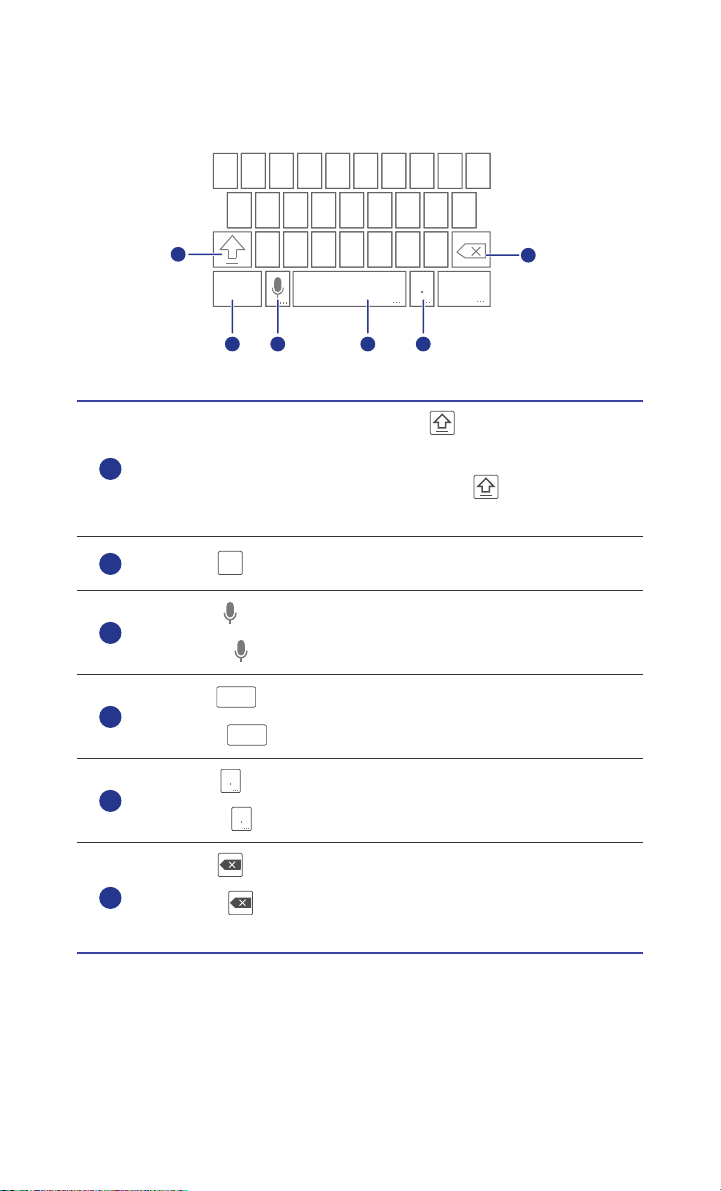
Méthode de saisie Android
q w e r t y u i o p
a s d f g h j k
z x c v b n m
?123
l
12345
67890
:-)
1
6
243
5
1
2
?123
3
4
...
5
6
•Lors des saisies en minuscule, toucher pour écrire le caractère
suivant en majuscule.
•En minuscule, maintenir ou toucher deux fois pour écrire tous les
caractères en majuscule.
Toucher pour saisir des chiffres.
Prise en main
•Toucher pour passer en saisie vocale.
•Maintenir pour ouvrir le menu
•Toucher pour insérer un espacement.
...
Options de saisie
.
•Maintenir pour changer de méthode de saisie.
•Toucher pour insérer un point.
•Maintenir pour saisir des symboles.
•Toucher pour supprimer le caractère situé à gauche du curseur.
•Maintenir pour supprimer tous les caractères situés à gauche du
curseur.
17
Page 23
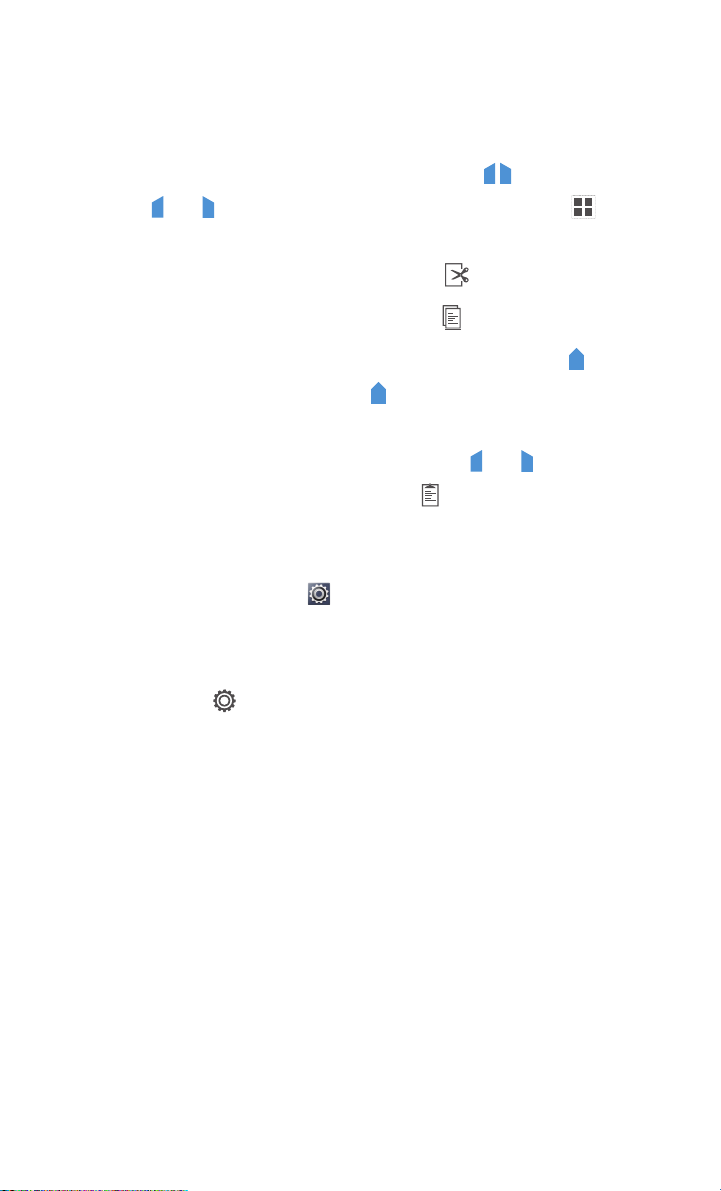
Prise en main
Modification du texte
Sur le téléphone, le texte peut être simplement coupé, copié, collé et remplacé.
•
Sélectionner le texte
: maintenir le texte pour afficher . Ensuite, faire
glisser et pour déterminer la sélection de texte ou toucher pour
sélectionner l'ensemble du texte.
•
Couper le texte
•
Copier le texte
•
Coller le texte
déplacer le point d'insertion ; toucher >
: sélectionner le texte et toucher .
: sélectionner le texte et toucher .
: toucher l'endroit où insérer le texte et faire glisser pour
COLLER
pour coller le texte
copié ou coupé.
•
Remplacer le texte
: maintenir le texte, faire glisser et pour
déterminer la sélection de texte, puis toucher .
Configuration des méthodes de saisie
1. Sur l'écran d'accueil, toucher puis l'onglet
2. Dans la zone
3. Dans la zone
configurer, puis
PERSONNEL
, toucher
Langue et saisie
Clavier et modes de saisie
pour la configurer.
18
, toucher la méthode de saisie à
Toutes
.
.
Page 24
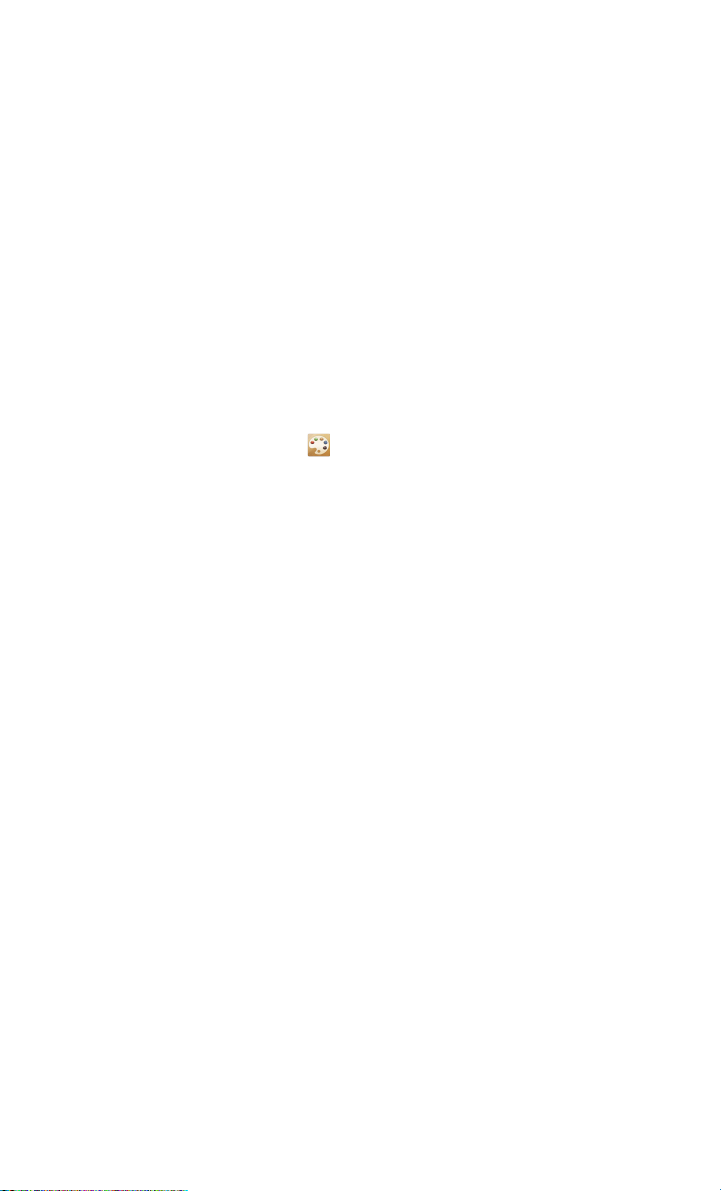
Personnalisation du téléphone
•
Personnalisation du
téléphone
Configuration du thème
Le téléphone est muni de nombreux thèmes. D'autres thèmes sont disponibles
sur Internet et les éléments de thème peuvent être mélangés pour obtenir la
configuration idéale.
Changement de thème
1. Sur l'écran d'accueil, toucher .
2. Sélectionner un thème et toucher
Appliquer
pour l'appliquer.
Personnalisation des thèmes
1. Dans la liste des thèmes, toucher
2. Sélectionner l'élément à modifier dans la liste des éléments.
3. Une fois terminé, toucher
Personnaliser
Les thèmes personnalisés sont enregistrés dans l'onglet
.
Configurer le thèmes actuel
Enregistrer sous mon thème
Local
.
sur l'écran
.
Modification du fond d'écran
1. Sur l'écran d'accueil, maintenir une zone vide. Dans la boîte de dialogue
Définir l'écran d'accueil
2. Choisir l'image à définir comme fond d'écran dans l'un des dossiers suivants :
•
Fonds d'écran
•
Fonds d'écran animés
•
Galerie
proposée, sélectionner
Fonds d'écran
.
19
Page 25
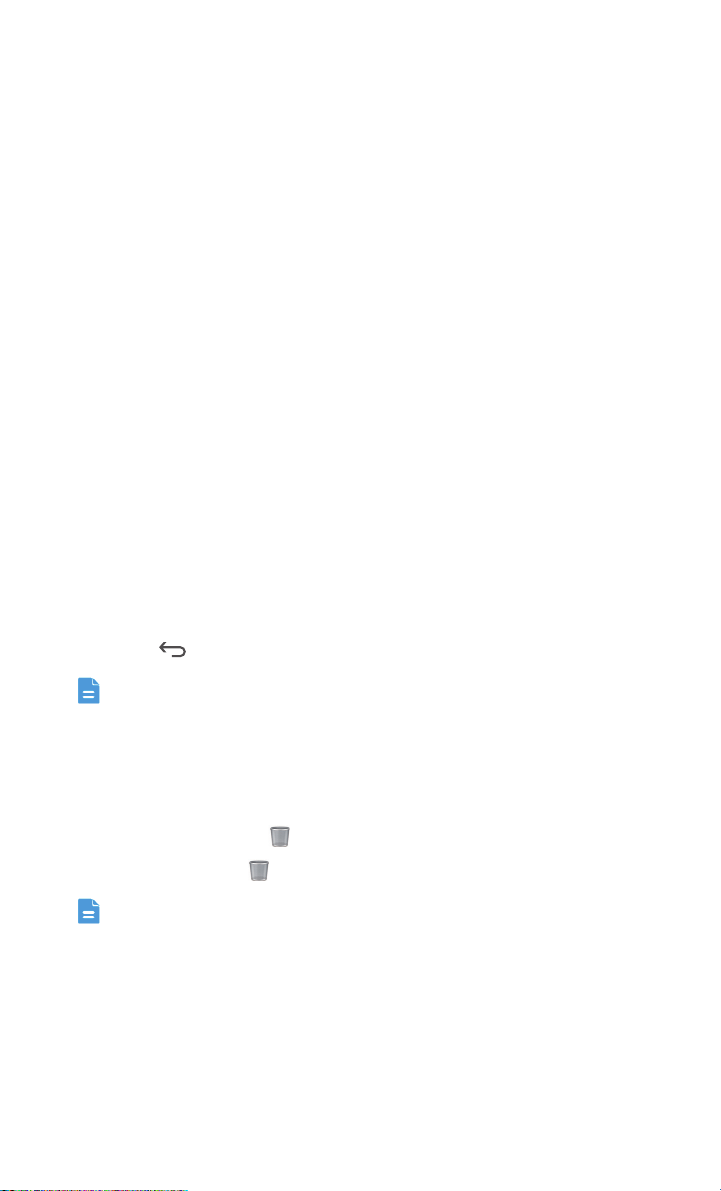
Personnalisation du téléphone
Configuration de l'effet de transition de l'écran d'accueil
1. Sur l'écran d'accueil, maintenir une zone vide pour afficher la boîte de
dialogue
Définir l'écran d'accueil
.
2. Toucher
3. Sélectionner l'effet de transition de l'écran d'accueil souhaité.
Transitions
.
Organisation des widgets et des icônes d'applications de l'écran d'accueil
Ajout de widgets à l'écran d'accueil
1. Maintenir une zone vide d'un écran d'accueil pour afficher la boîte de dialogue
Définir l'écran d'accueil
2. Toucher
3. Faire glisser le widget vers la vignette de l'écran souhaité.
4. Toucher pour revenir à l'écran d'accueil.
Widgets
Si l'espace est insuffisant sur l'écran d'accueil, le téléphone en crée
automatiquement un nouveau sur la droite pour y placer le widget.
Suppression d'icônes d'applications ou de widgets
Sur l'écran d'accueil, maintenir l'icône d'application ou le widget à supprimer
jusqu'à ce que le symbole s'affiche. Faire glisser l'icône d'application ou le
.
.
widget vers le symbole pour la/le supprimer.
La suppression d'une icône d'application désinstalle l'application
concernée. Le téléphone vous invite à confirmer leur suppression. Toucher
OK
pour désinstaller l'application.
Déplacement d'icônes d'applications ou de widgets
Les icônes d'applications et les widgets peuvent être déplacés vers tout
emplacement disponible de l'écran d'accueil.
20
Page 26
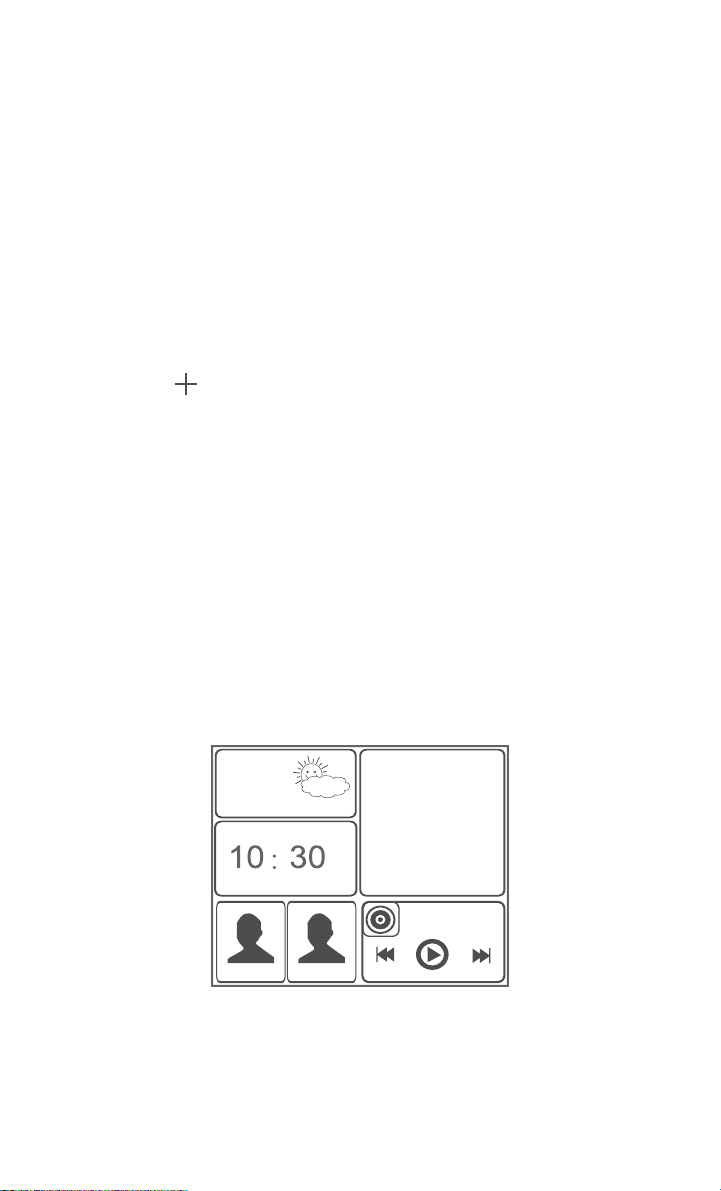
Personnalisation du téléphone
Utilisation de dossiers pour organiser les éléments de l'écran d'accueil
Gestion des dossiers de l'écran d'accueil
1. Sur l'écran d'accueil, faire glisser un élément sur un autre pour créer un dossier
regroupant les deux éléments.
2. Une fois cette opération effectuée :
• Toucher le nom de dossier pour le renommer.
• Toucher pour ajouter d'autres éléments au dossier.
Suppression des éléments d'un dossier
1. Sur l'écran d'accueil, toucher le dossier concerné.
2. Faire glisser l'élément indésirable hors du dossier pour l'enlever du dossier.
Un dossier doit contenir au moins deux éléments ; dans le cas contraire, il
disparaît automatiquement.
Me Widget
Me Widget regroupe les widgets, notamment Contacts, Musique, Horloge et
Météo.
21
Page 27
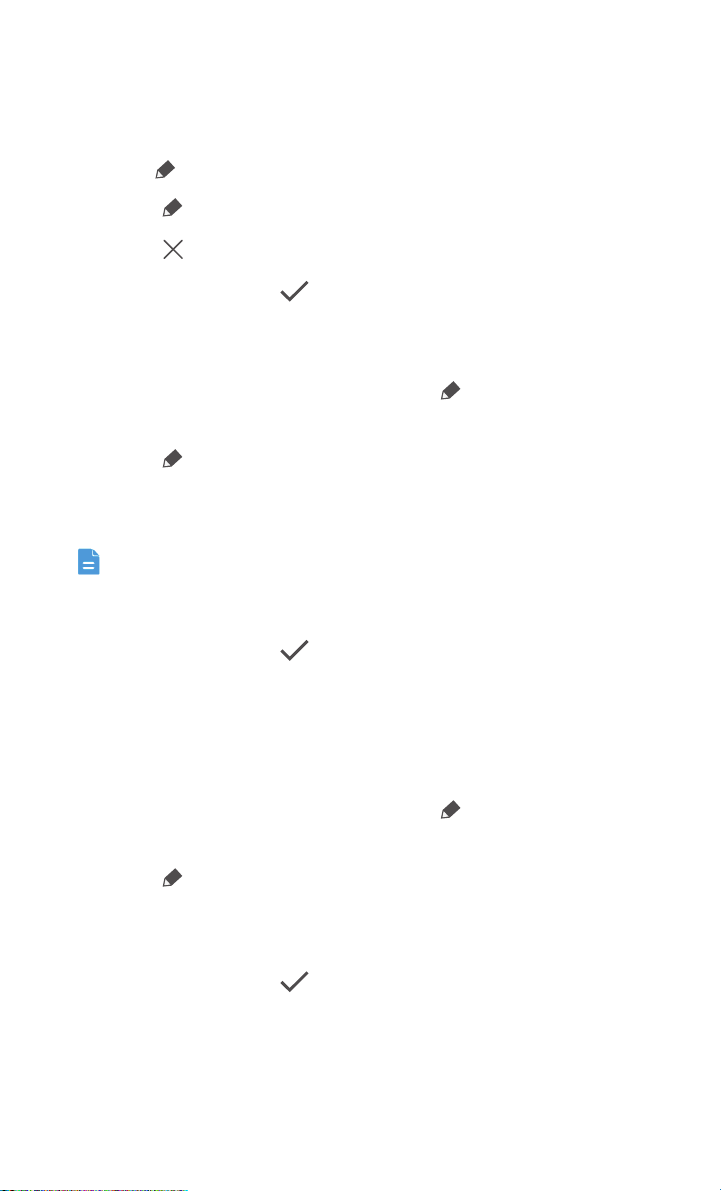
Personnalisation du téléphone
Suppression d'unités widget de Me Widget
1. Maintenir Me Widget jusqu'à ce que le téléphone vibre. Relâcher.
L'icône s'affiche dans l'angle supérieur droit.
2. Toucher pour passer en mode édition.
3. Toucher dans l'angle supérieur droit de l'unité widget à supprimer.
4. Une fois terminé, toucher .
Ajout d'unités widget
1. Maintenir Me Widget jusqu'à ce que le symbole apparaisse dans l'angle
supérieur droit de Me Widget.
2. Toucher pour passer en mode édition.
3. Effectuer un balayage vers la gauche ou la droite de la liste des unités widget,
sélectionner une unité et la faire glisser vers un espace vide de Me Widget.
Chaque unité widget occupe de l'espace sur Me Widget. Si un message
indique que l'espace disponible est insuffisant, supprimer des unités widget
pour en libérer.
4. Une fois terminé, toucher .
Déplacements d'unités widget
Avant déplacer une unité widget, il est nécessaire de s'assurer que Me Widget
dispose de suffisamment d'espace pour l'accueillir.
1. Maintenir Me Widget jusqu'à ce que le symbole apparaisse dans l'angle
supérieur droit de Me Widget.
2. Toucher pour passer en mode édition.
3. Maintenir une unité widget de Me Widget jusqu'à ce que le téléphone vibre.
Ensuite, la faire glisser vers un espace vide.
4. Une fois terminé, toucher .
22
Page 28
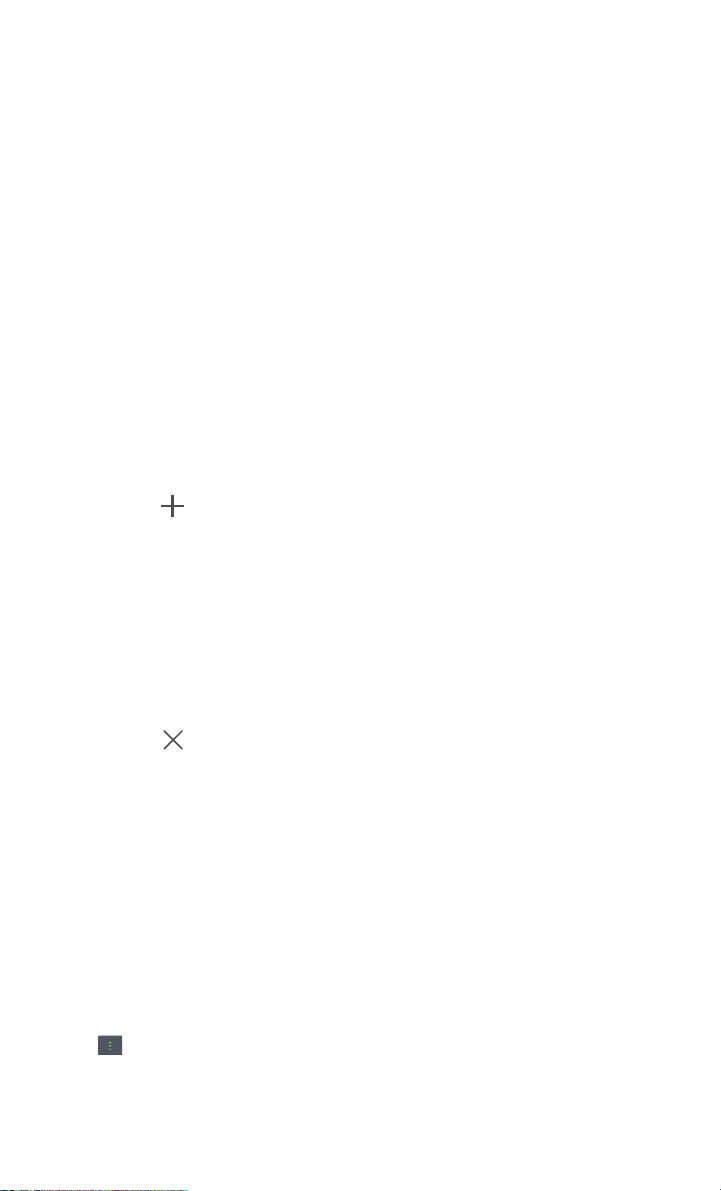
Personnalisation du téléphone
Personnalisation de l'écran d'accueil
Réorganisation des écrans d'accueil
1. Maintenir une zone vide d'un écran d'accueil pour afficher la boîte de dialogue
Définir l'écran d'accueil
.
2. Toucher
3. Maintenir la vignette d'un écran d'accueil jusqu'à ce que le téléphone vibre.
Ensuite, faire glisser la vignette vers l'emplacement souhaité.
Vignettes
.
Ajout d'écrans d'accueil
1. Maintenir une zone vide d'un écran d'accueil pour afficher la boîte de dialogue
Définir l'écran d'accueil
2. Toucher
3. Toucher pour ajouter un écran d'accueil.
Vignettes
.
.
Suppression d'écrans d'accueil
Seuls les écrans d'accueil vides peuvent être supprimés.
1. Maintenir une zone vide d'un écran d'accueil pour afficher la boîte de dialogue
Définir l'écran d'accueil
2. Toucher
3. Toucher sur l'écran d'accueil indésirable pour le supprimer.
Vignettes
.
.
Personnalisation des raccourcis du panneau de notification
Les raccourcis des fonctions les plus fréquemment utilisées peuvent être déplacés
en haut de la liste afin qu'ils s'affichent dans le panneau de notification.
1. Effectuer un balayage vers le bas sur la barre d'état pour ouvrir le panneau de
notification.
2. Effectuer un balayage vers la gauche dans la zone supérieure. Toucher
pour afficher la liste des raccourcis.
3. Faire glisser un raccourci pour le déplacer dans la liste.
23
Page 29
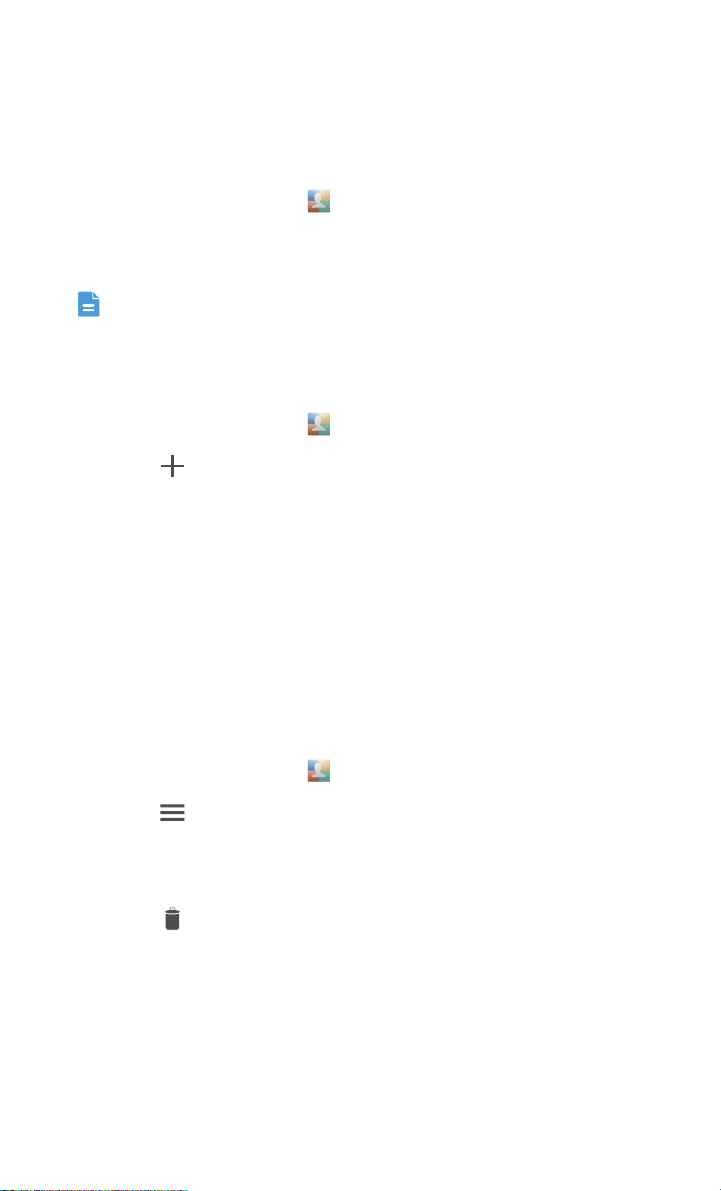
Personnalisation du téléphone
Gestion des profils
Changement de profil
1. Sur l'écran d'accueil, toucher .
2. Sélectionner un profil dans la liste des profils et toucher le bouton situé à sa
droite pour l'activer.
Il est également possible de faire glisser la barre d'état pour ouvrir le
panneau de notification afin de recourir au raccourci pour changer de profil.
Ajout de profils
1. Sur l'écran d'accueil, toucher .
2. Toucher .
3. Toucher la zone de texte et nommer le profil.
4. Toucher
Suivant
.
5. Définir les paramètres du profil.
6. Une fois terminé, toucher
Terminé
.
Suppression de profils
Pour supprimer un profil personnalisé, effectuer les opérations suivantes. Les
profils prédéfinis ne peuvent pas être supprimés.
1. Sur l'écran d'accueil, toucher .
2. Toucher >
3. Sélectionner le profil à supprimer.
Plusieurs profils peuvent être sélectionnés.
4. Toucher .
5. Toucher OK.
Supprimer
.
24
Page 30

Configuration des tonalités
Configuration de la sonnerie
Personnalisation du téléphone
1. Sur l'écran d'accueil, toucher puis l'onglet
2. Dans la zone
3. Toucher
dans la boîte de dialogue proposée
•
Sonnerie
•
Musique locale
4. Toucher OK.
APPAREIL
Sonnerie du téléphone
: choisir parmi les tonalités par défaut.
, toucher
: choisir parmi les fichiers audio enregistrés sur le téléphone.
Son
et sélectionner l'une des options suivantes
:
Toutes
.
.
Modification de la tonalité des messages et des autres tonalités
1. Sur l'écran d'accueil, toucher puis l'onglet
2. Dans la zone
3. Toucher
4. Sélectionner un type de son et choisir l'une des options suivantes dans la boîte
de dialogue affichée
•
Sonneries
•
Musique locale
Un compte de messagerie doit être configuré pour définir la tonalité de
notification des e-mails.
APPAREIL
Sonnerie de notification
: choisir parmi les tonalités par défaut.
, toucher
:
: choisir parmi les fichiers audio enregistrés sur le téléphone.
Son
.
Toutes
.
.
5. Toucher OK.
Modification de la taille de police
1. Sur l'écran d'accueil, toucher puis l'onglet
2. Dans la section
3. Toucher
APPAREIL
Taille de la police
, toucher
et sélectionner une taille de police.
Affichage
25
Toutes
.
.
Page 31
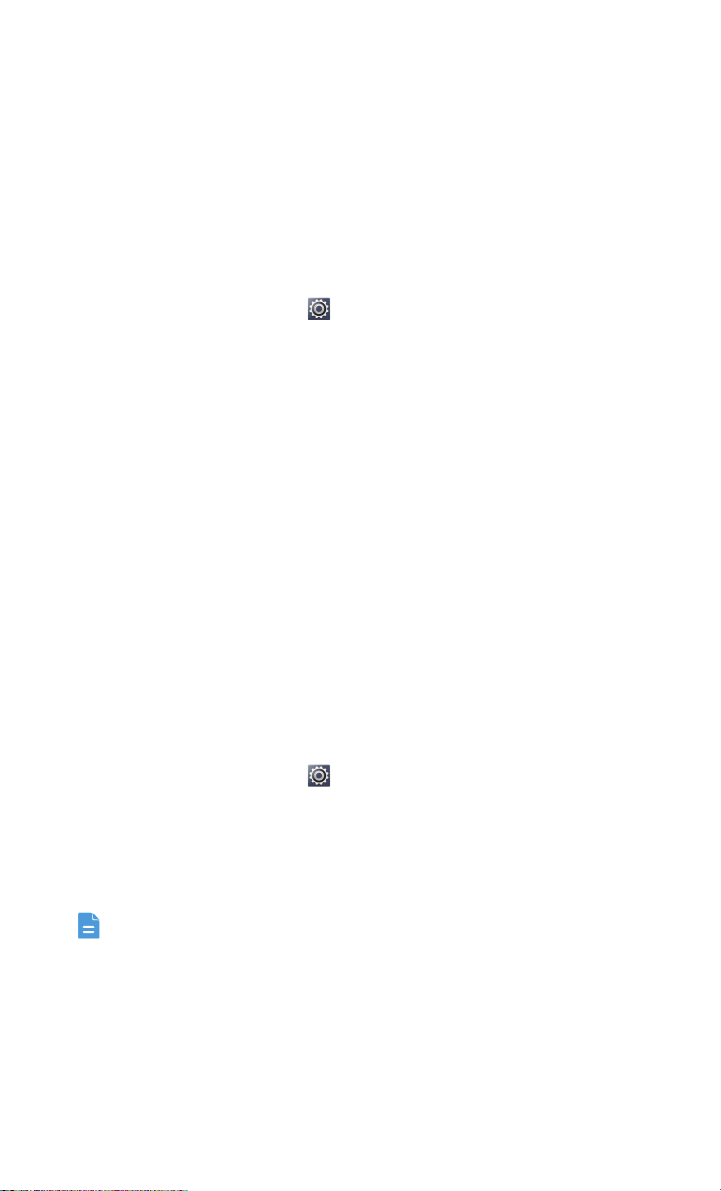
Personnalisation du téléphone
Configuration de la méthode de déverrouillage d'écran
Lorsqu'une méthode de déverrouillage d'écran est définie, elle doit être
appliquée à chaque déverrouillage de l'écran.
Déverrouillage facial
1. Sur l'écran d'accueil, toucher puis l'onglet
2. Dans la zone
3. Toucher
4. Suivre les instructions à l'écran pour prendre une photo de votre visage.
Le téléphone utilisera le déverrouillage facial comme méthode principale de
déverrouillage.
5. Définir une méthode de déverrouillage secondaire.
Si le déverrouillage facial ne parvient pas à vous reconnaître (par exemple, en
raison d'une lumière tamisée), suivre les instructions à l'écran pour déverrouiller
le téléphone avec la méthode de déverrouillage secondaire.
Pour désactiver le déverrouillage facial, utiliser la méthode secondaire pour
accéder à l'écran
déverrouillage.
PERSONNEL
Verrouillage de l'écran
Verrouillage de l'écran
, toucher
Sécurité
>
Déverrouillage facial
Toutes
.
.
.
et sélectionner une autre méthode de
Déverrouillage de l'écran par dessin
1. Sur l'écran d'accueil, toucher puis l'onglet
2. Dans la section
3. Toucher
4. Suivre les instructions pour définir un dessin de déverrouillage d'écran.
L'écran ne répond plus pendant 30 secondes si un motif incorrect est
dessiné cinq fois consécutives. Les appels d'urgence restent possibles
pendant cette période.
PERSONNEL
Verrouillage de l'écran
, toucher
>
Schéma
Sécurité
.
Toutes
.
.
26
Page 32

Personnalisation du téléphone
Déverrouillage de l'écran à l'aide d'un code PIN
1. Sur l'écran d'accueil, toucher puis l'onglet
2. Dans la section
3. Toucher
PERSONNEL
, toucher
Verrouillage de l'écran
>
Code PIN
Sécurité
Toutes
.
.
.
4. Suivre les instructions pour définir un code PIN de déverrouillage d'écran.
Déverrouillage de l'écran par mot de passe
1. Sur l'écran d'accueil, toucher puis l'onglet
2. Dans la zone
3. Toucher
PERSONNEL
, toucher
Verrouillage de l'écran
Sécurité
>
Mot de passe
4. Suivre les instructions pour définir un mot de passe de déverrouillage d'écran.
5. Saisir le mot de passe à nouveau et toucher OK.
L'écran ne répond plus pendant 30 secondes si un mot de passe incorrect
est saisi cinq fois consécutives. Les appels d'urgence restent possibles
pendant cette période.
Toutes
.
.
.
Réglage de la luminosité de l'écran
1. Sur l'écran d'accueil, toucher puis l'onglet
Toutes
.
2. Dans la section
3. Toucher
APPAREIL
Luminosité
.
, toucher
Affichage
.
4. Dans la boîte de dialogue proposée, exécuter l'une des opérations suivantes :
• Cocher la case
Ajuster automatiquement la luminosité
pour que la
luminosité de l'écran s'ajuste automatiquement en fonction de la lumière
ambiante.
• Déplacer le curseur vers la gauche pour diminuer la luminosité de l'écran ou
vers la droite pour l'augmenter.
Il est également possible d'effectuer un balayage vers le bas sur la barre d'état
afin de régler la luminosité via le panneau de notification.
27
Page 33

Appels
•
Appels
Composition intelligente
La composition intelligente permet de retrouver des contacts à l'aide de leur nom
ou de leur numéro de téléphone.
1. Sur l'écran d'accueil, toucher .
2. Saisir un numéro de téléphone ou un nom de contact.
Les contacts du téléphone et les numéros du journal d'appel correspondants
s'affichent dans une liste.
3. Dans la liste, sélectionner le contact à appeler.
4. Pour terminer l'appel, toucher .
Réponse et rejet des appels
Les opérations suivantes sont disponibles lorsqu'un appel est reçu.
Pour couper la sonnerie de l'appel, appuyer sur la touche de volume vers le
bas.
• Faire glisser vers la droite pour répondre à l'appel.
• Faire glisser vers la gauche pour rejeter l'appel.
• Faire glisser vers le haut pour rejeter l'appel et envoyer un message à
l'appelant.
Sur l'écran du clavier de composition, toucher >
Réponses rapides
pour rédiger le message à envoyer.
28
Paramètres
>
Page 34

Consultation du journal d'appels
3
6
7
4
5
10:23
2
1
1
2
3
4
5
1. Sur l'écran d'accueil, toucher pour afficher vos appels récents.
Appels
2. Toucher >
Appel manqués
pour afficher vos appels en absence.
Opérations possibles en cours d'appel
Toucher > pour mettre l'appel en cours en attente et
toucher pour le reprendre.
Toucher > pour initier un appel à trois participants. Pour
utiliser cette fonction, s'assurer que le service concerné a bien été
souscrit. Pour en savoir plus, contacter votre fournisseur de services.
Toucher pour activer le haut-parleur du téléphone.
Toucher pour terminer l'appel.
Toucher > pour afficher la liste des contacts.
29
Page 35

Appels
6
7
Toucher > pour mettre en sourdine ou activer le
microphone.
Toucher pour afficher le clavier de composition.
Pour revenir à l'écran d'appel, effectuer un balayage vers le bas sur la barre d'état
afin d'ouvrir le panneau de notification, puis toucher
Appel en cours
.
Initiation de conférences téléphoniques
Votre téléphone permet d'initier simplement des conférences téléphoniques
avec vos amis, votre famille ou vos collègues de travail.
Pour utiliser la fonction de conférence téléphonique, s'assurer que le service
concerné a bien été souscrit. Pour en savoir plus, contacter votre fournisseur
de services.
1. Appeler le premier participant.
2. Lorsque la communication est établie, toucher > pour appeler le
second participant.
Le premier participant est mis en attente.
3. Lorsque la seconde communication est établie, toucher pour démarrer la
conférence téléphonique.
4. Pour ajouter plus de personnes, répéter les étapes 2 et 3.
5. Toucher pour terminer l'appel.
Réponse aux appels tiers
Pour répondre à un appel tiers, s'assurer d'avoir activé la mise en attente.
1. Si un appel est reçu alors que vous êtes déjà en ligne, faire glisser vers la
droite pour y répondre et mettre l'autre appel en attente.
2. Pour basculer entre les deux appels, toucher .
30
Page 36

Appels
Appels d'urgence
En cas d'urgence, il est possible d'effectuer des appels d'urgence si le téléphone
est en marche et en zone de couverture réseau. La carte SIM n'est pas requise.
1. Sur l'écran d'accueil, toucher .
2. Saisir votre numéro d'urgence local et toucher .
Les appels d'urgence dépendent de la qualité du réseau cellulaire, de
l'environnement d'utilisation, de la stratégie du fournisseur de service, des
lois et des réglementations locales. Il est recommandé de ne pas compter
uniquement sur le téléphone pour les communications importantes en cas
d'urgence.
Autres services d'appel
Votre téléphone prend également en charge d'autres fonctions d'appel, comme
le transfert d'appels, la mise en attente et la messagerie vocale. Pour utiliser ces
fonctions, s'assurer que les services concernés ont bien été souscrits. Pour en
savoir plus, contacter votre fournisseur de services.
Activation du transfert d’appels
Vous n'avez pas le temps de répondre aux appels reçus ? Transférez-les vers un
autre numéro pour ne plus rien rater !
1. Sur l'écran d'accueil, toucher puis l'onglet
2. Dans la section
3. Toucher
4. Sélectionner un mode de transfert et saisir le numéro de téléphone vers lequel
réacheminer les appels.
5. Toucher
APPLIS
, toucher
Transfert d'appel
Activer
pour activer le transfert d'appels.
.
Appeler
31
.
Toutes
.
Page 37

Appels
Mise en attente
La fonction de mise en attente permet de répondre à un appel entrant alors que
vous êtes déjà en ligne et de passer d'un appel à l'autre.
1. Sur l'écran d'accueil, toucher puis l'onglet
2. Dans la section
3. Toucher
4. Cocher la case
APPLIS
, toucher
Autres paramètres
Appel en attente
Appeler
.
pour activer la mise en attente.
.
Toutes
.
Configuration de la messagerie vocale
Non seulement les appels peuvent être réacheminés vers un autre numéro de
téléphone, mais ils peuvent également être transférés sur la messagerie vocale
(notamment les appels manqués parce que vous êtes en ligne ou parce que le
téléphone est éteint).
Pour utiliser la messagerie vocale, s'assurer que ce service a bien été souscrit
et que vous avez obtenu un numéro de messagerie vocale. Pour en savoir
plus, contacter votre fournisseur de services. En outre, il est possible
d'activer la fonction de transfert d'appels et de réacheminer tous les appels
entrants vers la messagerie vocale.
1. Sur l'écran d'accueil, toucher puis l'onglet
2. Dans la zone
3. Toucher
APPLIS
, toucher
Messagerie vocale
Appeler
>
Messagerie vocale
4. Saisir votre numéro de messagerie vocale et toucher OK.
Pour écouter vos messages, maintenir la touche 1 sur le clavier.
Toutes
.
.
>
N° messagerie vocale
.
32
Page 38

Contacts
•
Contacts
Oubliez les porte-cartes encombrants : votre téléphone est l'occasion de stocker
et de définir vos contacts importants comme favoris, pour une gestion en toute
simplicité.
Création de contacts
1. Sur l'écran d'accueil, toucher .
2. Sur l'écran
3. Saisir le nom, le numéro de téléphone et les autres informations du contact.
Toucher
4. Une fois terminé, toucher OK.
Contacts
Ajouter un champ
, toucher .
pour indiquer plus de détails.
Recherche de contacts
1. Sur l'écran d'accueil, toucher .
2. Sur l'écran
3. Saisir le nom du contact ou ses initiales.
Les résultats correspondants s'affichent au cours de la saisie.
Par exemple, pour rechercher John Doe, saisir
Contacts
, toucher la zone de recherche.
John Doe
ou
J D
.
Copie de contacts
1. Sur l'écran d'accueil, toucher .
2. Sur l'écran
3. Toucher
Contacts
Gérer les contacts
, toucher .
>
Copier les contacts
.
4. Dans le menu d'options proposé, sélectionner l'emplacement des contacts à
copier.
5. Toucher le contact à copier ou toucher
sélectionner tous les contacts.
6. Toucher
COPIER
et sélectionner le compte vers lequel copier les contacts.
SÉLECTIONNER TOUT
33
pour
Page 39
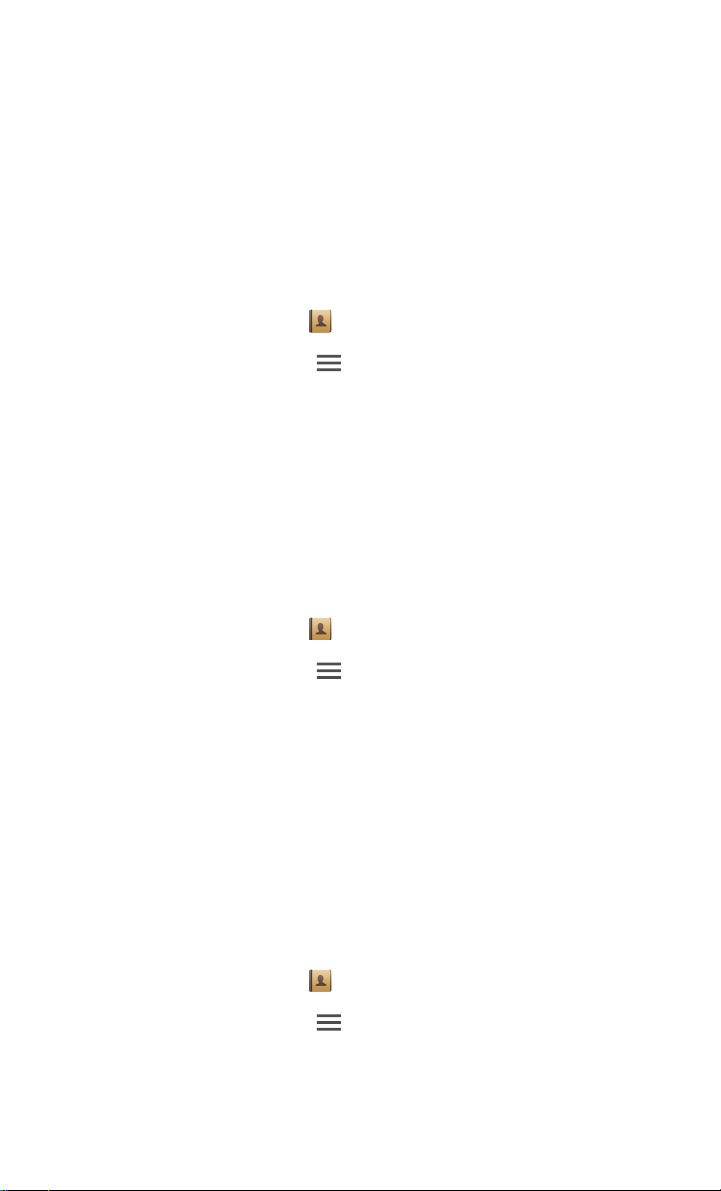
Contacts
Importation et exportation de contacts
Votre téléphone prend uniquement en charge les fichiers de contacts au format
.vcf standard.
Importation de contacts depuis un dispositif de stockage
Il est possible d'importer des contacts sur votre téléphone depuis une mémoire
externe.
1. Sur l'écran d'accueil, toucher .
2. Sur l'écran
3. Toucher
4. Sélectionner un ou plusieurs fichiers .vcf et toucher OK pour importer les
contacts.
Contacts
Gérer les contacts
, toucher .
>
Importer depuis la mémoire
.
Importation de contacts depuis un appareil Bluetooth
Les contacts peuvent être importés d'un autre appareil Bluetooth.
Pour importer les contacts, activer la fonction Bluetooth du téléphone.
1. Sur l'écran d'accueil, toucher .
2. Sur l'écran
3. Toucher
Le téléphone recherche les appareils Bluetooth disponibles.
4. Toucher l'appareil Bluetooth avec lequel jumeler votre téléphone.
Une fois les appareils jumelés, le téléphone importe automatiquement les
contacts depuis le fichier .vcf de l'autre appareil.
Contacts
Gérer les contacts
, toucher .
>
Importer par Bluetooth
.
Export de contacts
Il est recommandé de sauvegarder les contacts sur une mémoire externe au cas
où ils seraient perdus par erreur ou au cours d'une mise à niveau système.
1. Sur l'écran d'accueil, toucher .
2. Sur l'écran
Contacts
, toucher .
34
Page 40

Contacts
3. Toucher
Une boîte de dialogue s'affiche et indique le nom du fichier .vcf exporté et son
emplacement.
4. Toucher OK.
Pour afficher le fichier .vcf exporté, démarrer l'application
fichiers
Gérer les contacts
et ouvrir le répertoire racine du téléphone.
>
Exporter vers la mémoire
.
Gestionnaire de
Ajout de contacts aux favoris
1. Sur l'écran d'accueil, toucher puis l'onglet
2. Sur l'écran
3. Toucher le contact à ajouter aux favoris.
4. Toucher
Favoris
AJOUTER
, toucher .
.
Favoris
.
Suppression de contacts
1. Sur l'écran d'accueil, toucher .
2. Sur l'écran
Contacts
, toucher .
3. Toucher
4. Toucher le contact à supprimer ou toucher
sélectionner tous les contacts.
5. Toucher
6. Toucher OK.
Effacer des contacts
SUPPRIMER
.
.
SÉLECTIONNER TOUT
pour
Liaison et séparation de contacts
Vous ne souhaitez pas qu'un contact répertorié sur différents comptes ait
plusieurs entrées
gestion.
Les contacts de la carte SIM ne peuvent pas être joints.
? Les entrées peuvent être combinées pour simplifier leur
35
Page 41
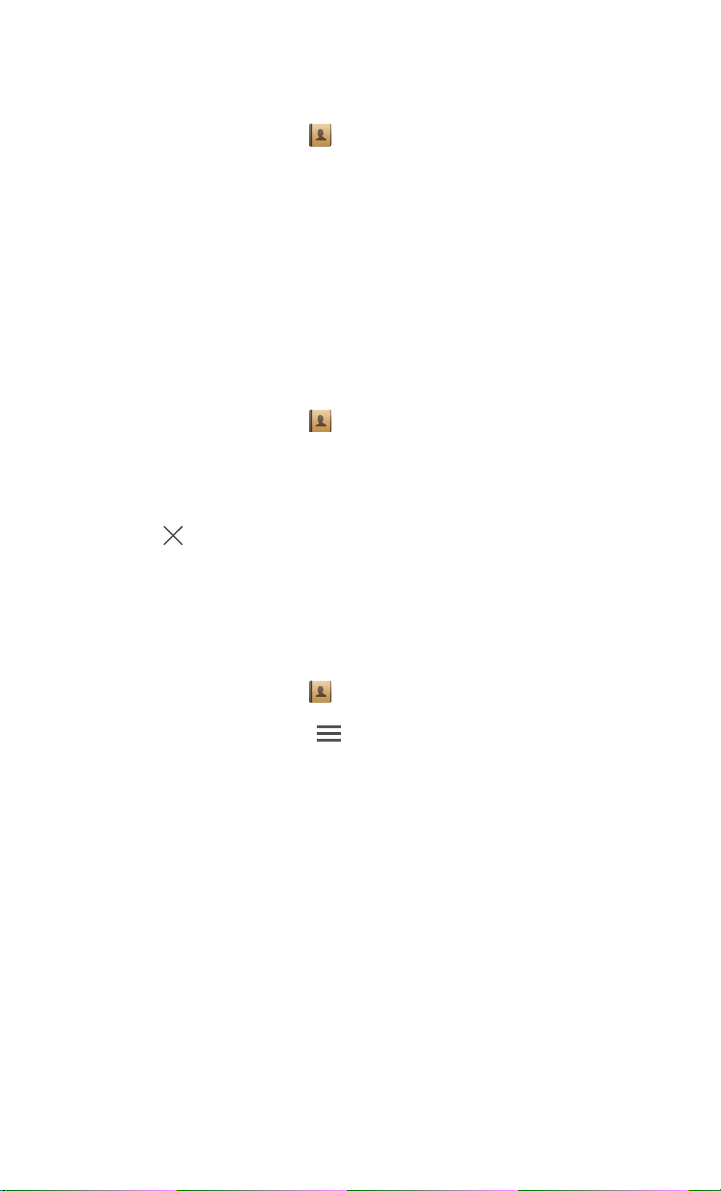
Liaison de contacts
1. Sur l'écran d'accueil, toucher .
Contacts
2. Sur l'écran
autres contacts.
3. Toucher
les contacts à joindre.
Les contacts joints sont tous enregistrés sous le nom du contact principal.
Contacts
Gérer les contacts joints
, sélectionner le contact principal auquel joindre les
>
Ajouter un contact
pour sélectionner
Séparation de contacts
Des contacts ont été combinés par erreur ? Il vous suffit de les séparer.
1. Sur l'écran d'accueil, toucher .
2. Sur l'écran
3. Toucher
4. Toucher à droite du contact pour le séparer.
Contacts
Gérer les contacts joints
sélectionner les contacts à séparer.
pour afficher l'écran
Contacts joints
Partage de contacts
Les contacts peuvent être partagés de différentes manières au format .vcf.
1. Sur l'écran d'accueil, toucher .
2. Sur l'écran
Contacts
, toucher .
.
3. Toucher
4. Toucher le contact à partager ou toucher
sélectionner tous les contacts.
5. Toucher
d'options proposé.
Partager les contacts
PARTAGER
et choisir une méthode de partage dans le menu
.
SÉLECTIONNER TOUT
pour
Groupes de contacts
Des groupes de contacts peuvent être créés pour envoyer simultanément des
messages ou des e-mails à tous les membres.
36
Page 42

Création de groupes de contacts
@
Contacts
1. Sur l'écran d'accueil, toucher puis l'onglet
2. Sur l'écran
Groupes
, toucher .
Groupes
.
3. Nommer le groupe de contacts.
4. Toucher
5. Toucher
Ajouter membre
pour sélectionner un ou plusieurs contacts.
AJOUTER MEMBRE
.
6. Une fois terminé, toucher OK.
Modification d'un groupe de contacts
1. Sur l'écran d'accueil, toucher puis l'onglet
2. Sur l'écran
Groupes
maintenir le groupe de contacts à modifier.
3. Dans le menu d'options affiché, choisir
4. Renommer le groupe ou gérer les membres qui le composent.
5. Une fois terminé, toucher OK.
Modifier
Groupes
.
.
Envoi de messages ou d'e-mails à un groupe de contacts
1. Sur l'écran d'accueil, toucher puis l'onglet
2. Sur l'écran
Groupes
, maintenir le groupe de contacts auquel envoyer le
message ou l'e-mail.
Groupes
.
3. Dans le menu d'options affiché, choisir
.
e-mail
Envoyer un message
ou
Envoyer un
Il est également possible d'ouvrir le groupe de contact et de toucher
pour envoyer un message ou pour envoyer un e-mail.
Suppression de groupes de contacts
1. Sur l'écran d'accueil, toucher puis l'onglet
2. Sur l'écran
Groupes
maintenir le groupe de contacts à supprimer.
3. Dans le menu d'options affiché, choisir
La suppression d'un groupe de contacts ne supprime pas les contacts
concernés du téléphone.
37
Groupes
Supprimer
.
.
Page 43
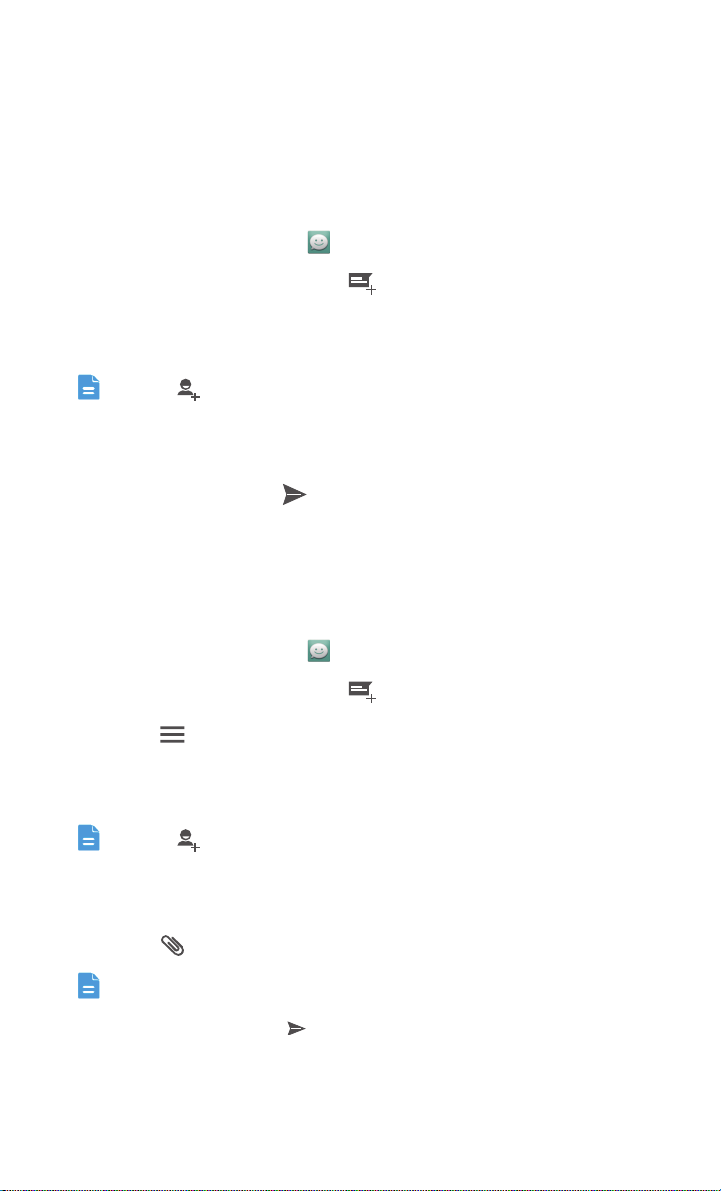
Messagerie
MMS
•
Messagerie
Envoi de messages texte
1. Sur l'écran d'accueil, toucher .
2. Dans la liste des messages, toucher .
3. Toucher la zone de texte Destinataire pour saisir le nom du contact ou son
numéro de téléphone.
Toucher pour sélectionner d'autres contacts et leur envoyer le message
simultanément.
4. Écrire le message.
5. Une fois terminé, toucher .
Envoi de messages multimédia
Pour envoyer un message multimédia, activez les données mobiles du téléphone.
1. Sur l'écran d'accueil, toucher .
2. Dans la liste des messages, toucher .
3. Toucher >
4. Toucher la zone de texte Destinataire pour saisir le nom du contact ou son
numéro de téléphone.
Toucher pour sélectionner d'autres contacts et leur envoyer le message
simultanément.
5. Écrire le message.
6. Toucher , sélectionner un type de pièce jointe et joindre un fichier.
Pour joindre plusieurs fichiers, toucher
7. Une fois terminé, toucher .
Ajouter un objet
pour indiquer l'objet du message.
Diaporama
38
.
Page 44

Messagerie
Réponse aux messages
1. Sur l'écran d'accueil, toucher .
2. Dans la liste des messages, toucher un nom de contact ou son numéro de
téléphone pour afficher le fil de conversation.
3. Toucher le champ de texte et rédiger la réponse.
4. Une fois terminé, toucher .
Recherche de messages
1. Sur l'écran d'accueil, toucher .
2. Dans la liste des messages, toucher .
3. Indiquer un mot clé relatif au message.
Le téléphone affiche les messages correspondants.
Gestion des messages
Copie de messages
1. Sur l'écran d'accueil, toucher .
2. Dans la liste des messages, toucher un nom de contact ou son numéro de
téléphone pour afficher le fil de conversation.
3. Maintenir le message à copier.
4. Dans le menu d'options affiché, choisir
5. Maintenir la zone dans laquelle copier le message. Faire glisser pour
déplacer le point d'insertion. Ensuite, toucher >
message.
Copier le texte
39
.
COLLER
pour coller le
Page 45

Messagerie
Transfert de messages
1. Sur l'écran d'accueil, toucher .
2. Dans la liste des messages, toucher un nom de contact ou son numéro de
téléphone pour afficher le fil de conversation.
3. Maintenir le message à transférer.
4. Dans le menu d'options affiché, choisir
Transférer
.
5. Toucher la zone de texte Destinataire pour saisir le nom du contact ou son
numéro de téléphone.
Toucher pour sélectionner d'autres contacts et leur transférer le
message simultanément.
6. Une fois terminé, toucher .
Verrouillage de messages
Les messages importants peuvent être verrouillés pour éviter leur suppression par
erreur. La suppression du fil de conversation n'efface pas les messages
verrouillés.
1. Sur l'écran d'accueil, toucher .
2. Dans la liste des messages, toucher un nom de contact ou son numéro de
téléphone pour afficher le fil de conversation.
3. Maintenir le message à verrouiller.
4. Dans le menu d'options affiché, choisir
Verrouiller
.
Suppression de messages
1. Sur l'écran d'accueil, toucher .
2. Dans la liste des messages, toucher un nom de contact ou son numéro de
téléphone pour afficher le fil de conversation.
3. Toucher >
Supprimer les messages
.
4. Sélectionner les messages à supprimer.
5. Toucher .
6. Toucher
Supprimer
pour supprimer les messages.
40
Page 46

Messagerie
Suppression d'un fil de conversation
1. Sur l'écran d'accueil, toucher .
2. Dans la liste des messages, maintenir le fil de conversation à supprimer jusqu'à
ce que
3. Toucher .
apparaisse.
4. Toucher
Supprimer
pour supprimer le fil de conversation.
Modification des paramètres de message
1. Sur l'écran d'accueil, toucher .
2. Dans la liste des messages, toucher .
3. Toucher
4. Modifier le son des messages, ajouter une signature de message, etc.
Paramètres
.
41
Page 47

Navigateur
•
Navigateur
Le navigateur du téléphone vous permet de surfer sur Internet et de rester
informé de l'actualité. Rester connecté n'a jamais été aussi simple.
Navigation sur les pages web
1. Sur l'écran d'accueil, toucher .
2. Saisir une adresse de site Internet dans la zone d'adresse.
Le téléphone affiche les suggestions au cours de la saisie.
3. Toucher le site pour ouvrir la page.
Gestion des signets
Les signets vous permettent de conserver la trace de vos sites Web favoris.
Ajout de signets
1. Sur l'écran d'accueil, toucher .
2. Sur l'écran
3. Toucher >
4. Nommer le signet ou recourir au nom par défaut. Ensuite, toucher OK.
Navigateur
, ouvrir la page Web pour laquelle ajouter un signet.
Ajouter aux favoris
.
Accès aux signets
1. Sur l'écran d'accueil, toucher .
2. Sur l'écran
3. Dans la zone
Navigateur
Favoris locaux
, toucher >
toucher un signet.
42
Signets
.
Page 48

Modification de signets
1. Sur l'écran d'accueil, toucher .
Navigateur
2. Sur l'écran
3. Maintenir le signet à modifier.
4. Dans le menu d'options affiché, choisir
5. Modifier le signet, par exemple changer son nom.
6. Une fois terminé, toucher OK.
Navigateur
, toucher >
Signets
.
Modifier le favori
.
Configuration la page d'accueil
Vous souhaitez accéder à votre page favorite lorsque vous ouvrez le navigateur ?
Configurez-la tout simplement comme page d'accueil de navigateur.
1. Sur l'écran d'accueil, toucher .
2. Sur l'écran
page d'accueil
3. Dans le menu d'options proposé, choisir la page Web à définir comme page
d'accueil.
Navigateur
.
, toucher >
Paramètres
>
Général
>
Définir la
Suppression de l'historique de navigation
Pour mieux protéger votre vie privée, il est recommandé de supprimer de temps
en temps l'historique de navigation.
1. Sur l'écran d'accueil, toucher .
2. Sur l'écran
3. Toucher
4. Toucher OK.
Navigateur
Paramètres
, toucher .
>
Confidentialité et sécurité
>
Effacer l'historique
43
.
Page 49

E-mail
•
E-mail
Vous souhaitez recevoir les messages importants de vos amis ou clients pendant
vos voyages d'affaires
répondez pendant vos déplacements.
? Grâce à votre téléphone, vous recevez les e-mails et y
Ajout d'un compte de messagerie POP3 ou IMAP
Il est nécessaire de définir certains paramètres lorsqu'un compte de messagerie
POP3 (Post Office Protocol 3) ou IMAP (Protocole d'accès message Internet) est
ajouté. Pour en savoir plus, contacter votre fournisseur de service de messagerie.
1. Sur l'écran d'accueil, toucher .
2. Sélectionner un type de compte de messagerie.
3. Saisir votre adresse électronique et votre mot de passe, puis toucher
4. Suivre les instructions à l'écran pour configurer les paramètres de messagerie.
Lorsque le compte est ajouté, l'écran
Pour ajouter d'autres comptes de messagerie, toucher >
AJOUTER UN COMPTE
>
.
E-MAIL
s'affiche.
Suivant
Paramètres
Ajout d'un compte Exchange
Exchange est un système de messagerie destiné aux communications dans les
entreprises développé par Microsoft. Certains opérateurs de messagerie
fournissent des comptes Exchange aux individus et aux familles.
Quelques paramètres doivent être configurés pour ajouter un compte Exchange.
Pour en savoir plus, contacter votre fournisseur de service de messagerie.
1. Sur l'écran d'accueil, toucher .
2. Toucher
3. Saisir votre
Mot de passe
4. Suivre les instructions à l'écran pour configurer les paramètres de messagerie.
Lorsque le compte Exchange est ajouté, l'écran
Exchange
.
Adresse e-mail, Nom de domaine, Nom d'utilisateur
. Ensuite, toucher
Suivant
.
E-MAIL
s'affiche.
et votre
.
44
Page 50

E-mail
Changer de compte de messagerie
1. Sur l'écran d'accueil, toucher .
2. Toucher l'adresse e-mail située en haut pour afficher la liste des comptes de
messagerie.
3. Toucher un compte de messagerie.
Envoi de messages électroniques
1. Sur l'écran d'accueil, toucher .
2. Ouvrir un compte de messagerie.
3. Sur l'écran
4. Indiquer le destinataire et l'objet, puis rédiger le message. Au besoin, joindre
des fichiers.
5. Une fois terminé, toucher pour envoyer le message.
E-MAIL
, toucher .
Consultation des e-mails
1. Sur l'écran d'accueil, toucher .
2. Ouvrir un compte de messagerie.
3. Sur l'écran
4. Voici les options disponibles pendant la lecture :
• Toucher pour répondre au message.
• Toucher >
• Toucher pour supprimer le message.
• Toucher pour marquer le message comme non lu.
• Toucher pour lire le message précédent.
• Toucher pour lire le message suivant.
La récupération des messages électroniques peut être légèrement retardée
E-MAIL
, toucher un message pour le lire.
Transférer
pour transférer le message.
en fonction des conditions du réseau. Toucher dans l'angle inférieur
droit pour actualiser la boîte de réception.
45
Page 51

E-mail
Suppression d'un compte de messagerie
Lorsqu'un compte de messagerie est supprimé, le téléphone n'y a plus recours
pour envoyer ou recevoir les e-mails.
1. Sur l'écran d'accueil, toucher .
2. Sur l'écran
3. Toucher
4. Sélectionner le compte à supprimer.
5. Dans la section
6. Toucher OK.
E-MAIL
, toucher .
Paramètres
.
SUPPRIMER LE COMPTE
, toucher
Supprimer le compte
.
46
Page 52

Multimédia
1
2
3
4
5
6
A
7
8
1
2
3
4
5
•
Multimédia
Appareil photo
Avec le temps qui passe, les souvenirs à conserver grandissent. L'appareil photo
est l'occasion d'en conserver la trace. Il prend en charge de nombreux modes de
capture, comme la capture groupée, le panoramique et le mode sourire.
Viseur de l'appareil photo
•Faire glisser le curseur vers pour ouvrir l'appareil photo.
•Faire glisser le curseur vers pour ouvrir la caméra vidéo.
•Toucher pour prendre une photo.
•Maintenir pour faire la mise au point. Relâcher pour prendre la
photo.
Toucher la miniature pour voir la dernière photo prise.
Toucher un objet sur l'écran du viseur pour faire la mise au point
dessus.
Faire glisser le curseur pour zoomer vers l'avant ou l'arrière.
47
Page 53
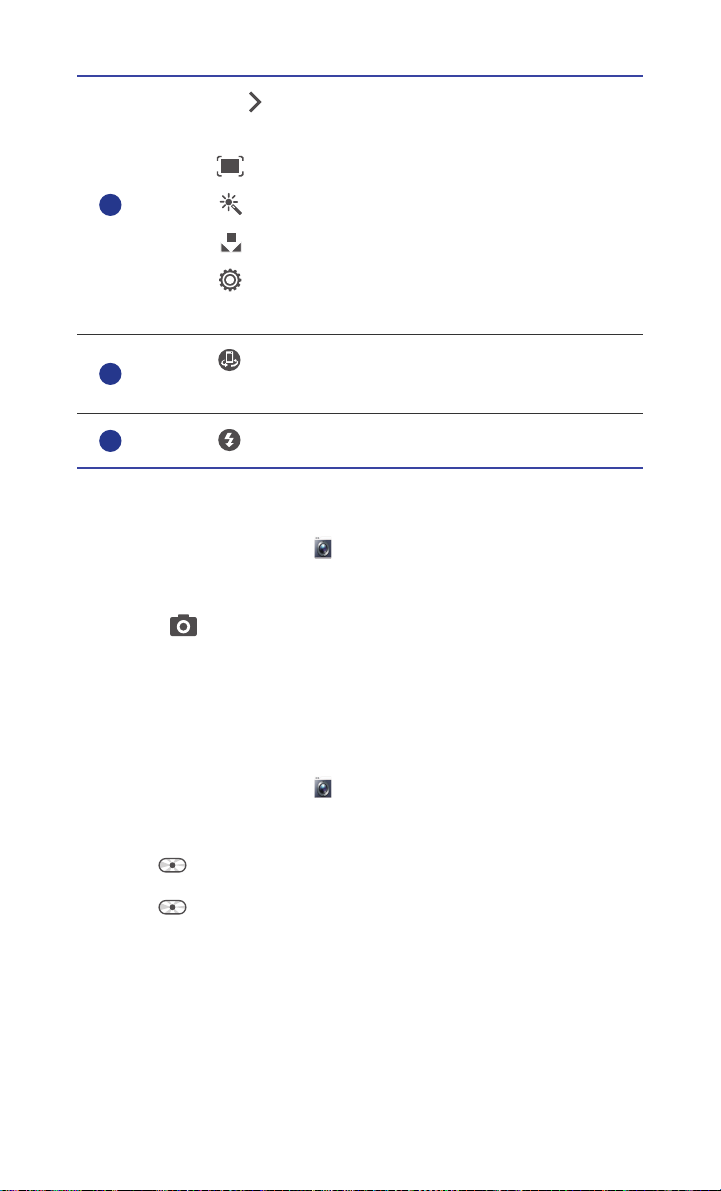
Faire glisser pour afficher un menu d'options, à partir duquel il
6
AutoAuto
7
8
est possible de :
•Toucher pour choisir un mode de capture.
•Toucher pour sélectionner un filtre.
•Toucher pour sélectionner l'équilibre des blancs.
•Toucher pour définir les paramètres scénario de capture, ISO,
etc.
Toucher pour passer de l'appareil photo frontal à l'appareil
photo arrière.
Toucher pour définir le mode du flash.
Prises de vue
1. Sur l'écran d'accueil, toucher .
2. Cadrer la scène à photographier.
Multimédia
3. Maintenir jusqu'à ce que la couleur du cadre du viseur change indiquant
que la mise au point est terminée.
4. Relâcher pour prendre la photo.
Enregistrement de vidéos
1. Sur l'écran d'accueil, toucher .
2. Cadrer la scène à filmer.
3. Toucher pour démarrer l'enregistrement.
4. Toucher pour arrêter l'enregistrement.
48
Page 54

Multimédia
Prise de photos panoramiques
N'est-il pas dommage de ne jamais pouvoir faire entrer les plus belles scènes
dans le cadre d'une seule photo ? Le problème est résolu ! Le mode
Panoramique
1. Sur l'écran d'accueil, toucher .
2. Faire glisser pour ouvrir le menu des paramètres. Ensuite, toucher >
Panoramique
3. Cadrer la scène à photographier.
4. Toucher .
5. Déplacer lentement le téléphone dans la direction de la flèche pour capturer la
vue.
Le téléphone prend plusieurs photos.
Si l'écran du viseur devient rouge, la vue n'est pas prise. Cela peut survenir
si le téléphone a été déplacé trop rapidement ou si la photographie
panoramique n'est plus prise en charge par le viseur.
6. Le téléphone arrête de photographier lorsque suffisamment de photos ont été
prises pour réaliser le panoramique. Il est également possible de toucher
réalise plusieurs prises de vue et les assemble en une seule photo.
.
pour arrêter la prise de vue.
Les photos sont assemblées automatiquement en une seule vue panoramique.
Galerie
Galerie
est le coffre qui rassemble tous les souvenirs qui vous sont chers.
Consultation des photos et des vidéos
1. Sur l'écran d'accueil, toucher .
2. Toucher l'album à consulter.
3. Toucher la photo ou la vidéo pour l'afficher en mode plein écran.
Lors de la consultation d'une photo, pincer deux doigts pour effectuer un
zoom arrière et les écarter pour effectuer un zoom avant.
49
Page 55
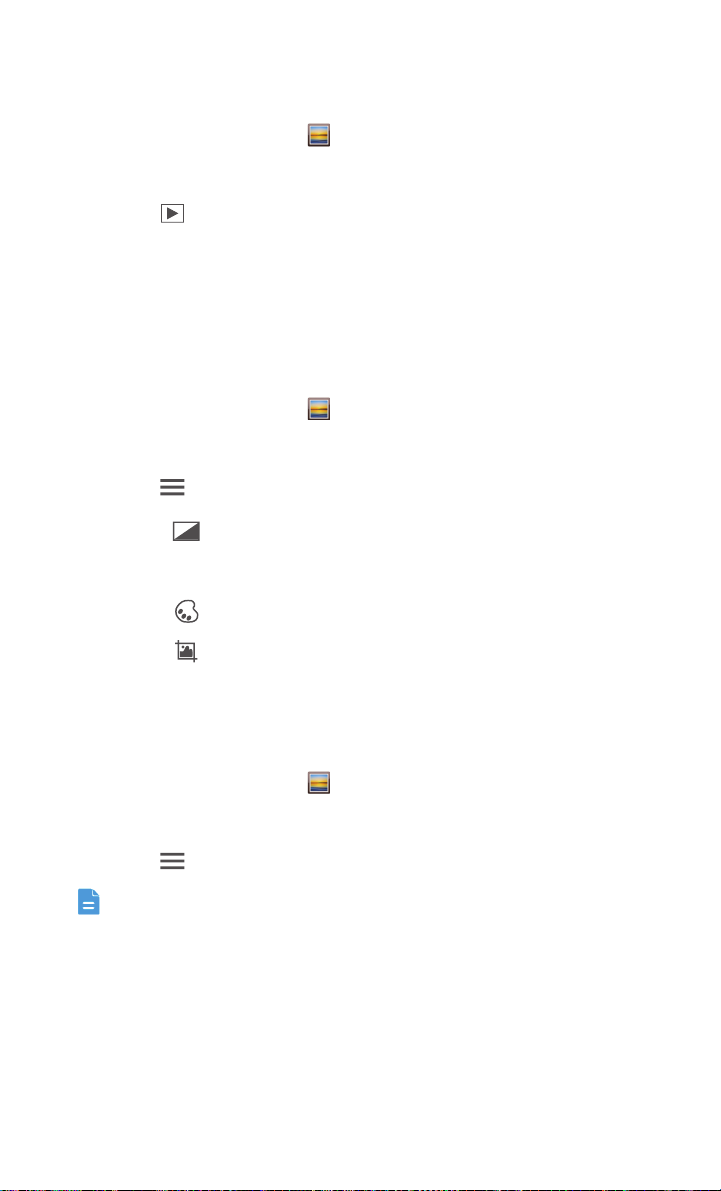
Multimédia
Lecture de diaporama
1. Sur l'écran d'accueil, toucher .
2. Toucher l'album contenant les photos à lire.
3. Toucher pour lire les photos de l'album sous forme de diaporama.
4. Toucher l'écran pour arrêter le diaporama.
Modification de photos
Le traitement des photos comprend la suppression des yeux rouges, le rognage
et de nombreux effets pour améliorer vos photos.
1. Sur l'écran d'accueil, toucher .
2. Toucher la photo à modifier.
3. Toucher >
Modifier
, puis :
• Toucher pour éclaircir ou assombrir la photo.
• Toucher pour postériser la photo ou effectuer un traitement croisé.
FX
• Toucher pour teinter la photo ou la rendre négative.
• Toucher pour faire pivoter la photo ou la rogner.
4. Une fois terminé, toucher
ENREGISTRER
.
Rotation de photos
1. Sur l'écran d'accueil, toucher .
2. Toucher la photo à faire pivoter.
3. Toucher >
Il est également possible d'activer la fonction de rotation automatique de
l'écran pour ajuster l'orientation lorsque le téléphone est incliné sur le côté.
Faire pivoter à gauche
ou
Faire pivoter à droite
.
50
Page 56

Rogner une photo
1. Sur l'écran d'accueil, toucher .
2. Toucher la photo à rogner.
Multimédia
3. Toucher >
• Faire glisser la grille pour la repositionner.
• Faire glisser le cadre de la grille pour le redimensionner.
4. Une fois terminé, toucher
Rogner
. Une fois cette opération effectuée :
ENREGISTRER
.
Suppression de photos
1. Sur l'écran d'accueil, toucher .
2. Toucher la photo à supprimer.
3. Toucher .
4. Toucher OK pour supprimer la photo.
Partage de photos ou de vidéos
Vous souhaitez partager vos meilleurs clichés ou la vidéo du nouveau tour
découvert par votre animal de compagnie ? Vous pouvez partager les photos et
les vidéos par e-mail, Bluetooth, etc.
1. Sur l'écran d'accueil, toucher .
2. Toucher la photo ou la vidéo à partager.
3. Toucher .
4. Sélectionner un mode de partage et suivre les instructions à l'écran pour
partager la photo ou la vidéo.
Configuration du fond d'écran
1. Sur l'écran d'accueil, toucher .
2. Sélectionner la photo à définir comme fond d'écran.
3. Toucher >
4. Faire glisser le cadre de la grille pour le redimensionner.
5. Une fois terminé, toucher
Utiliser l'image comme
ENREGISTRER
51
>
Fond d'écran
.
.
Page 57
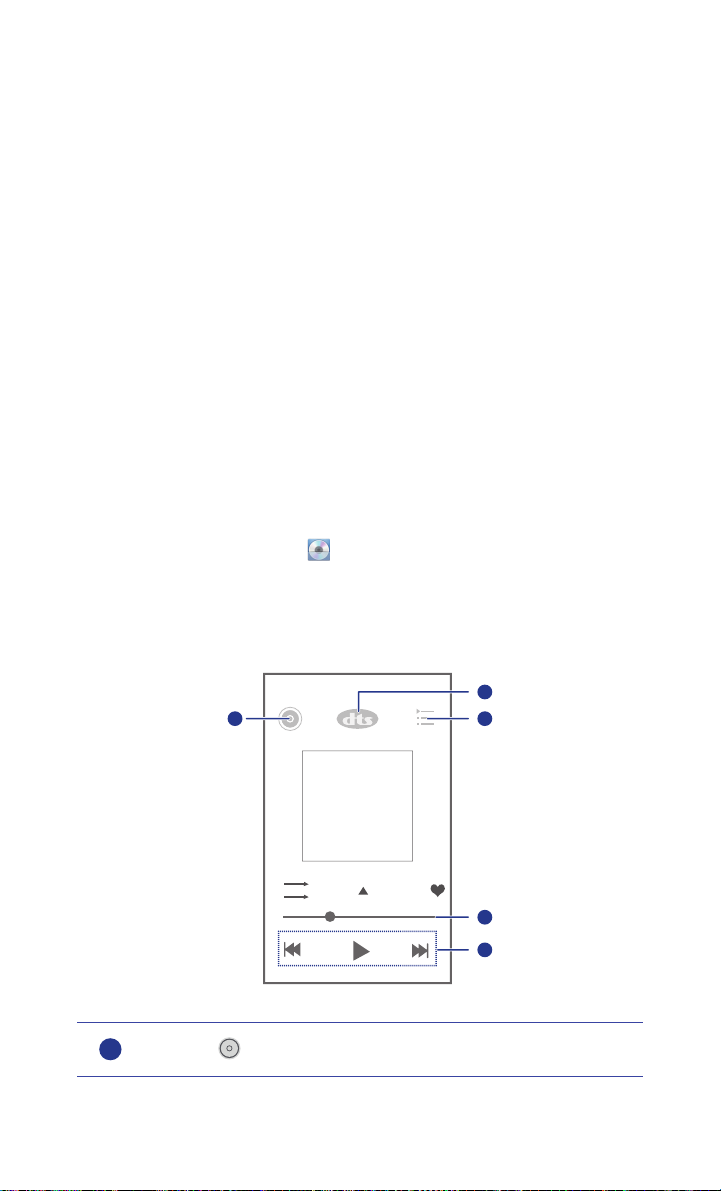
Multimédia
1
2
3
4
5
1
Musique
D'humeur à écouter de la musique ? Le téléphone vous procure une expérience
audio sans pareil.
Copie de morceaux sur votre téléphone
Il est possible de copier de la musique sur le téléphone afin de vous immerger à
tout moment dans vos morceaux favoris. Pour ce faire, utiliser l'une des
méthodes suivantes :
• Copier les morceaux depuis un ordinateur en USB.
• Télécharger les morceaux sur le Web.
• Copier les morceaux depuis d'autres appareils en Bluetooth.
• Copier les morceaux depuis d'autres appareils en Wi-Fi.
Écouter de la musique
1. Sur l'écran d'accueil, toucher .
2. Choisir une catégorie.
3. Toucher un morceau pour l'écouter.
Toucher pour accéder à la bibliothèque musicale.
52
Page 58

Multimédia
2
3
4
5
Toucher pour activer ou désactiver l'effet sonore DTS.
Toucher pour afficher les listes de lecture.
Faire glisser le curseur pour contrôler la lecture.
•Toucher pour lire et pour mettre en pause.
•Toucher pour lire le morceau précédent.
•Toucher pour lire le morceau suivant.
En cours de lecture, toucher pour quitter l'écran de lecture et jouer le
morceau en arrière-plan. Pour revenir à l'écran de lecture, ouvrir le panneau
de notification et toucher la chanson en cours.
Création de playlists
Les listes de lecture, ou playlists, sont l'occasion de réunir vos morceaux favoris
pour les écouter simplement, selon votre humeur.
1. Sur l'écran d'accueil, toucher .
2. Toucher
Listes de lecture
>
Nouvelle playlist
.
3. Toucher le champ de texte pour nomme la playlist.
4. Une fois terminé, toucher
Enregistrer
.
Il est désormais possible d'ajouter des morceaux à la playlist.
5. Dans la boîte de dialogue proposée, toucher OK.
6. Sélectionner les morceaux souhaités.
7. Une fois terminé, toucher
Terminé
.
Lecture de playlists
1. Sur l'écran d'accueil, toucher .
2. Toucher
3. Maintenir la playlist à lire.
4. Dans le menu d'options affiché, choisir
Listes de lecture
.
Lecture
.
53
Page 59
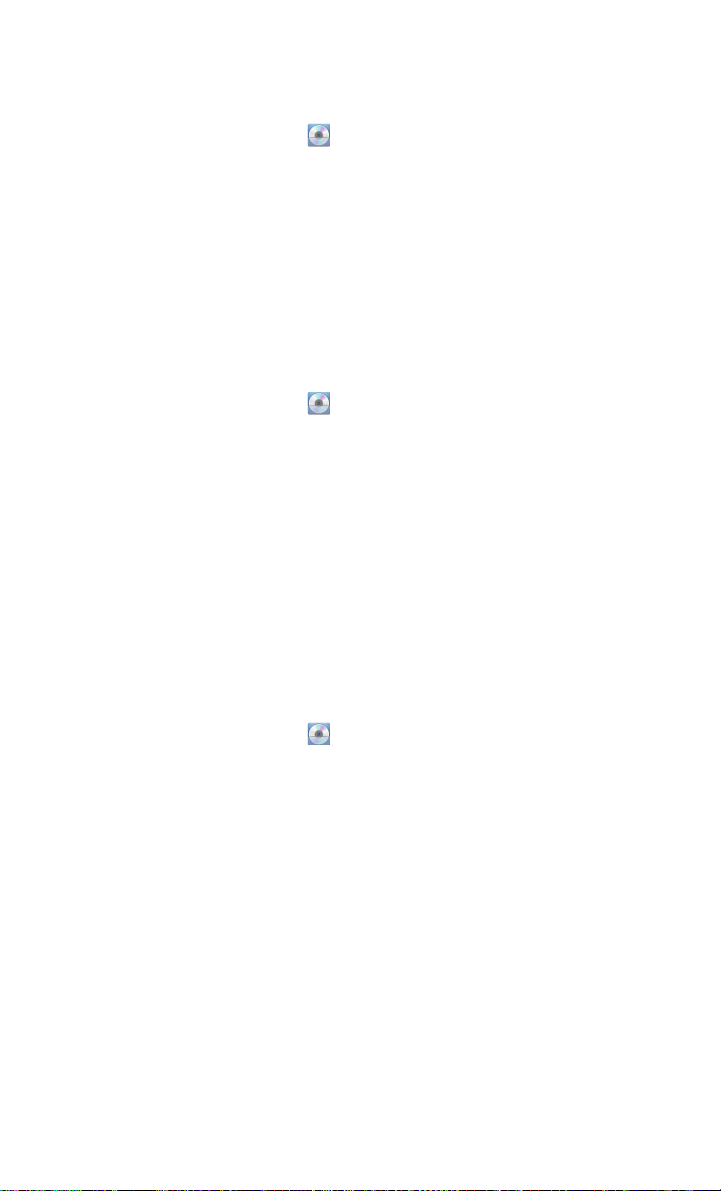
Suppression de playlists
1. Sur l'écran d'accueil, toucher .
Multimédia
2. Toucher
3. Maintenir la playlist à supprimer.
4. Dans le menu d'options affiché, choisir
Listes de lecture
.
Supprimer
.
Partage de morceaux
Il est possible de partager vos morceaux favoris avec votre famille et vos amis par
e-mail, Bluetooth, etc.
1. Sur l'écran d'accueil, toucher .
2. Choisir une catégorie.
3. Maintenir le morceau à partager.
4. Dans le menu d'options affiché, choisir
5. Sélectionner un mode de partage et suivre les instructions à l'écran pour
partager le morceau.
Partager
.
Configuration d'un morceau comme sonnerie
Vous souhaitez entendre votre morceau favori lorsque vous recevez un appel ?
Pour ce faire, configurez-le simplement comme sonnerie.
1. Sur l'écran d'accueil, toucher .
2. Choisir une catégorie.
3. Maintenir le morceau à définir comme sonnerie.
4. Dans le menu d'options affiché, choisir
Définir comme sonnerie
54
.
Page 60

Connexion Internet
•
Connexion Internet
Communication de données mobile
Lorsqu'une carte SIM est insérée et activée pour la première fois, le téléphone
s'enregistre automatiquement auprès des services de données de votre
opérateur.
Activation des services de données
1. Sur l'écran d'accueil, faire glisser la barre d'état vers le bas pour ouvrir le
panneau de notification.
2. Toucher pour activer les services de données du téléphone.
Si l'accès à Internet n'est pas requis, désactiver les services de données pour
économiser la batterie et réduire l'utilisation des données.
Réseaux Wi-Fi
Lorsque vous utilisez le téléphone chez vous, vous avez la possibilité de connecter
le point d'accès Wi-Fi créé sur le routeur. Certains espaces publics, comme les
hôtels et les bibliothèques, sont également munis de réseaux Wi-Fi disponibles.
Néanmoins, leur utilisation n'est pas toujours gratuite.
Connexion à un réseau Wi-Fi
1. Sur l'écran d'accueil, toucher puis l'onglet
2. Dans la zone
activer le Wi-Fi.
3. Dans la zone
Le téléphone recherche les réseaux Wi-Fi disponibles et les affiche.
4. Choisir le réseau Wi-Fi auquel accéder et toucher
Pour accéder à un réseau Wi-Fi chiffré, saisir le mot de passe lorsque vous y
êtes invité.
Lorsque les données mobiles et le Wi-Fi sont activées, le téléphone se
connecte de préférence au réseau Wi-Fi. Si le Wi-Fi devient indisponible, la
communication de données mobile est utilisée automatiquement.
SANS FIL ET RÉSEAUX
SANS FIL ET RÉSEAUX
, toucher le commutateur Wi-Fi pour
, toucher
55
Toutes
.
Wi-Fi
.
Se connecter
.
Page 61

Connexion Internet
Partage de la communication de données mobile de votre téléphone
Vous souhaitez accéder à Internet avec plusieurs appareils lorsque vous êtes en
déplacement ? Utilisez la fonction modem USB ou configurez le téléphone
comme point d'accès Wi-Fi afin de partager sa communication de données
mobile avec d'autres appareils.
Modem USB
La communication de données du téléphone peut être partagée en USB avec un
ordinateur.
Selon le système d'exploitation de l'ordinateur, l'installation du pilote du
téléphone sur l'ordinateur peut s'avérer nécessaire pour utiliser le modem USB.
1. Utiliser un câble USB pour connecter le téléphone à l'ordinateur.
2. Sur l'écran d'accueil, toucher puis l'onglet
3. Dans la zone
4. Toucher
5. Cocher la case
SANS FIL ET RÉSEAUX
Partage de connexion
Via USB
pour partager la communication de données du
, toucher
.
Toutes
Plus...
.
.
téléphone.
Il n'est pas possible d'utiliser la fonction modem USB du téléphone si ce
dernier est en mode stockage USB.
Utilisation du téléphone comme point d'accès Wi-Fi
Le téléphone peut également faire office de point d'accès Wi-Fi pour d'autres
appareils, comme un ordinateur.
1. Sur l'écran d'accueil, toucher puis l'onglet
2. Dans la zone
3. Toucher
SANS FIL ET RÉSEAUX
Partage de connexion
, toucher
>
Configurer le point d'accès Wi-Fi
4. Nommer le point d'accès Wi-Fi.
5. Sélectionner le mode de cryptage.
Il est recommandé de définir le mode de chiffrement WPA2 PSK pour mieux
sécuriser le réseau Wi-Fi.
Toutes
Plus...
.
.
.
56
Page 62
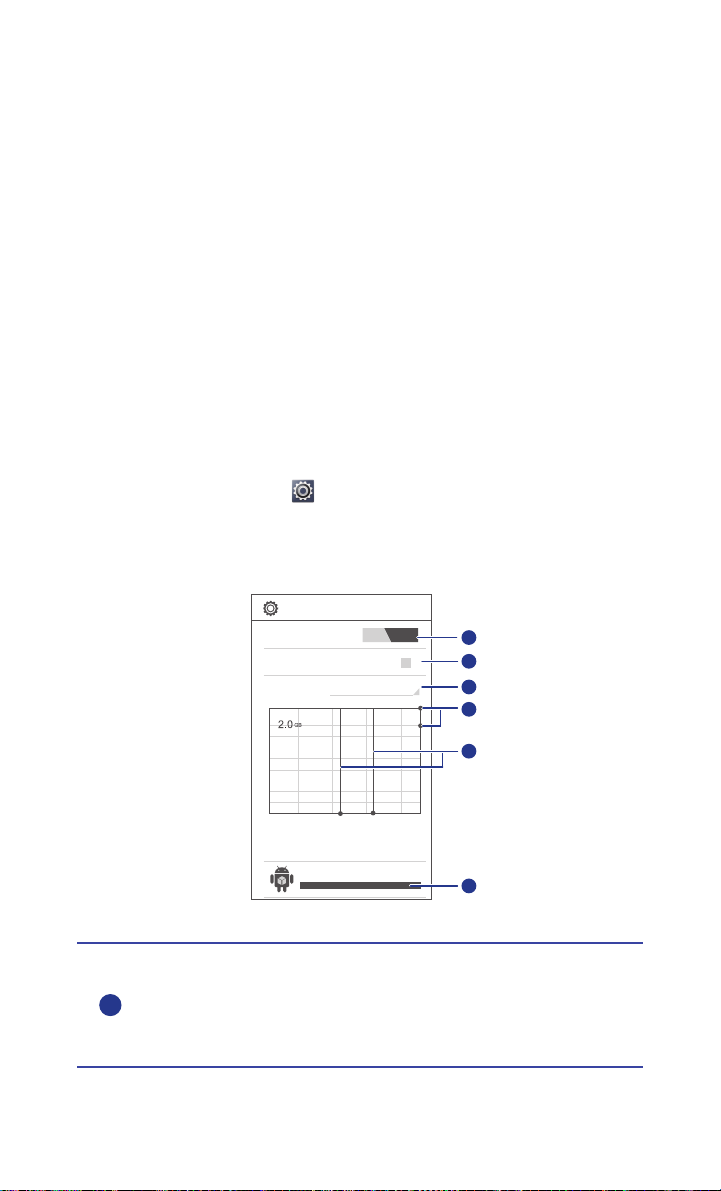
Connexion Internet
4
5
6
1
2
3
1
6. Définir la clé du point d'accès Wi-Fi.
Cette clé doit être saisie si d'autres appareils souhaitent accéder au réseau du
téléphone.
7. Cocher la case
Point d'accès Wi-Fi
.
8. Il est désormais possible d'accéder au réseau Wi-Fi du téléphone avec d'autres
appareils.
Contrôle de l'utilisation des données
Cette fonction permet de vérifier et de contrôler l'utilisation des données. Pour
être informé lorsque l'utilisation des données atteint un certain seuil, il suffit de
définir le cycle d'utilisation des données et de fixer une limite de données mobiles
sur une période. Il est également possible de consulter l'utilisation des données
sur une période ou par application.
Toutes
Sur l'écran d'accueil, toucher >
RÉSEAUX
, toucher
Plus...
>
Consommation des données
paramètres d'utilisation des données.
. Dans la zone
SANS FIL ET
pour configurer les
Active ou désactive la communication de données mobile. La
communication de données mobile doit être activée pour
configurer le contrôle des données et interroger leur niveau
d'utilisation.
57
Page 63
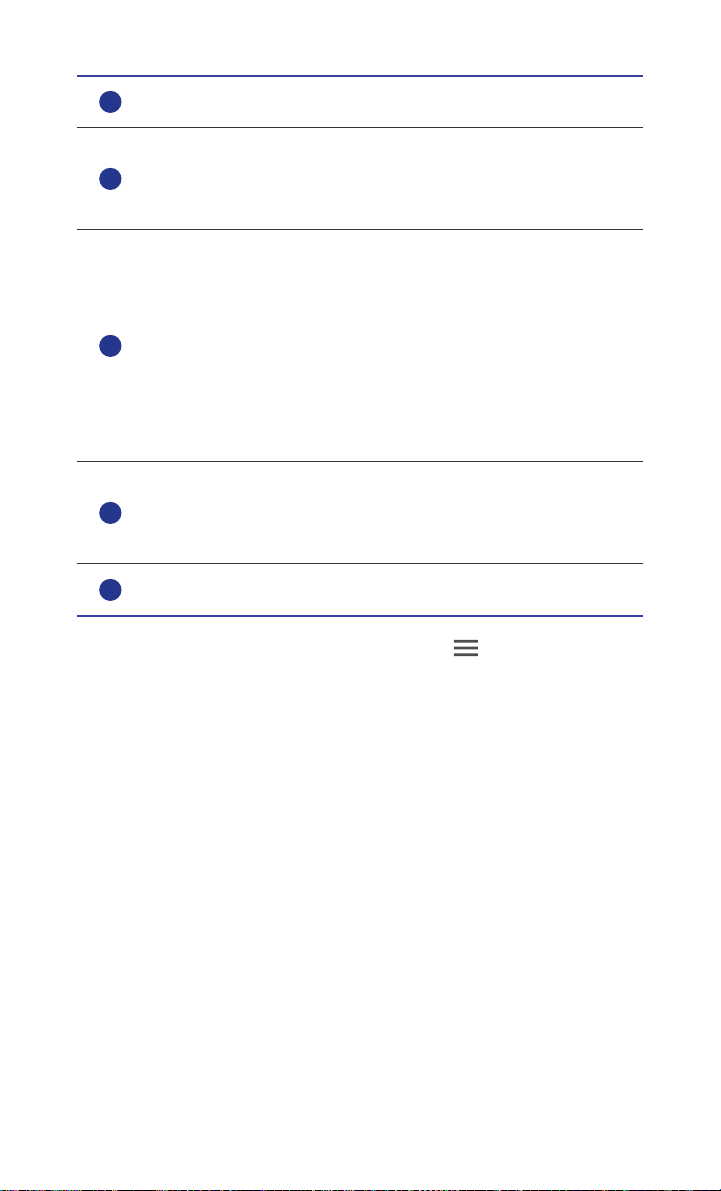
Connexion Internet
2
3
4
5
6
Active ou désactive la limitation de l'utilisation des données.
Définit le cycle d'utilisation des données.
Toucher
Cycle de consommation
, puis
Changer le cycle...
pour définir le cycle d'utilisation des données.
Définit la limite d'utilisation des données. La ligne jaune indique
la limite d'avertissement et la ligne rouge, la limite d'utilisation
des données.
Faire glisser les lignes jaune et rouge pour régler les valeurs ou
toucher les lignes pour définir des valeurs spécifiques. Lorsque
l'utilisation des données atteint la ligne jaune, une notification
d'avertissement vous est transmise. Lorsque la ligne rouge est
atteinte, la communication de données mobile est désactivée.
Axe temporel.
Faire glisser cet axe pour définir un cycle d'utilisation des
données.
Affiche l'utilisation de données de chaque application.
Sur l'écran
Consommation des données
, toucher pour ouvrir un menu
d'options, à partir duquel il est possible de :
• Activer ou désactiver l'itinérance.
• Éviter le trafic des données mobiles en arrière-plan.
• Activer ou désactiver la synchronisation automatique des données.
• Cocher la case
Afficher conso en Wi-Fi
. La page
WI-FI
apparaît sur l'écran
d'utilisation des données. Toucher l'onglet pour consulter l'usage des données
Wi-Fi.
• Toucher
Points d'accès mobiles
et sélectionner les réseaux Wi-Fi qui sont des
points d'accès mobiles afin d'empêcher les applications d'y accéder en arrièreplan. Une notification vous sera transmise si une application télécharge un
fichier volumineux sur l'un de ces réseaux.
58
Page 64

Partage de données
•
Partage de données
Bluetooth
Ce téléphone est un appareil Bluetooth qui peut être connecté à d'autres
appareils Bluetooth pour effectuer des transmissions de données sans fil.
Lorsque la fonction Bluetooth est exploitée, il est recommandé de rester dans un
périmètre de 10 mètres (33 pieds) de l'autre appareil Bluetooth.
Activation du Bluetooth
1. Sur l'écran d'accueil, toucher puis l'onglet
2. Dans la zone
Lorsque le Bluetooth est activé, le nom du téléphone s'affiche en haut de l'écran
Bluetooth
appareils Bluetooth ou le masquer.
Pour renommer le téléphone, toucher >
Une fois terminé, toucher
SANS FIL ET RÉSEAUX
. Toucher le nom pour rendre le téléphone détectable par les autres
Renommer
, toucher
Toutes
.
Bluetooth
Renommer le téléphone
pour enregistrer les modifications.
.
.
Recherche et jumelage d'appareils Bluetooth
Pour échanger des données avec d'autres appareils Bluetooth, activer le
Bluetooth sur les deux appareils et les jumeler.
1. Sur l'écran d'accueil, toucher puis l'onglet
2. Dans la zone
Le téléphone recherche les appareils Bluetooth à portée.
3. Dans la liste des appareils Bluetooth détectés, toucher un appareil et suivre les
instructions à l'écran pour le jumeler.
Pour se déconnecter d'autres appareils Bluetooth, accéder à la zone
Périphériques associés
Certains appareils Bluetooth peuvent s'avérer incompatibles.
SANS FIL ET RÉSEAUX
, toucher >
, toucher
Toutes
Bluetooth
Dissocier
.
.
.
59
Page 65
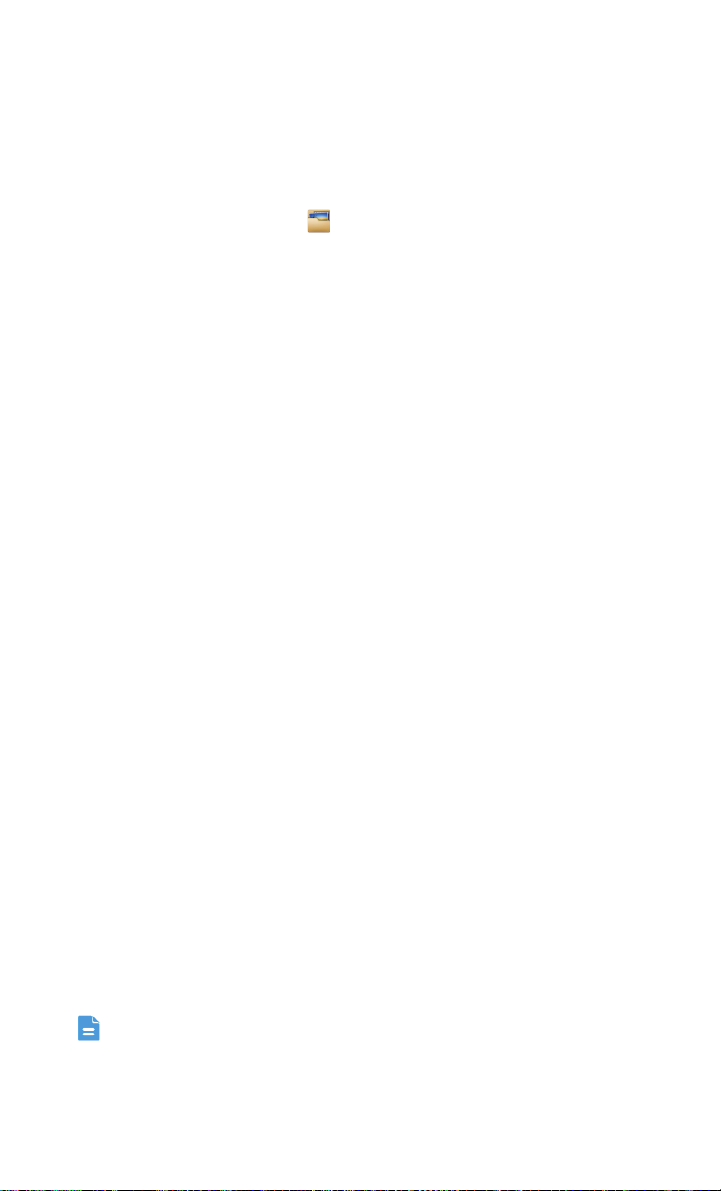
Partage de données
Transfert de fichiers en Bluetooth
Le Bluetooth permet d'envoyer simplement photos, vidéos et autres fichiers à
votre famille et vos amis. Les appareils Bluetooth permettent de partager
directement des fichiers sans connexion Internet.
1. Sur l'écran d'accueil, toucher .
2. Maintenir le fichier à envoyer.
3. Dans le menu d'options affiché, choisir
Partager
>
Bluetooth
.
4. Sélectionner l'appareil souhaité dans la liste des périphériques Bluetooth
détectés.
Réception de fichiers en Bluetooth
1. Lorsque le téléphone reçoit une demande de transmission, ouvrir le panneau
de notification.
2. Toucher
3. Toucher
Partage Bluetooth : réception de fichier
Accepter
pour démarrer la réception du fichier.
.
Une notification s'affiche lorsque la réception du fichier est terminée. Ouvrir le
panneau de notification pour la lire. Par défaut, les fichiers reçus sont enregistrés
dans le dossier
bluetooth
.
DLNA
La norme DLNA (Digital Living Network Alliance) a pour objectif de mettre en
œuvre l'interopérabilité entre les ordinateurs et les autres produits électroniques
par l'intermédiaire des réseaux filaires et sans fil, pour fournir des services
multimédia numériques transparents aux utilisateurs. Avec DLNA, les utilisateurs
d'un même réseau Wi-Fi partagent simplement leurs fichiers multimédia. DLNA
permet de :
• Partager des fichiers multimédia avec vos amis.
• Accéder aux fichiers multimédia d'autres appareils DLNA.
• Lire des fichiers multimédia sur d'autres appareils et contrôler la lecture.
Avant d'utiliser DLNA, s'assurer qu'il est activé sur le téléphone ainsi que sur
les autres appareils DLNA et que tous les appareils sont connectés au même
réseau Wi-Fi.
60
Page 66

Partage de données
Sur l'écran d'accueil, toucher pour afficher l'écran DLNA. Vous pouvez
désormais afficher et télécharger les fichiers multimédia mis à disposition par
d'autres dispositifs DLNA et partager vos photos, vidéos et morceaux de musique
avec eux.
Android Beam
Android Beam permet de partager rapidement les données entre deux
téléphones NFC (Communication en champ proche). Pour partager une page
Web ou un contact à l'aide d'Android Beam, disposer simplement les deux
téléphones dos à dos.
Activation d'Android Beam
1. Sur l'écran d'accueil, toucher puis l'onglet
2. Dans la zone
3. Cocher la case
4. Toucher
SANS FIL ET RÉSEAUX
NFC
pour activer NFC.
Android Beam
, puis le commutateur
, toucher
Toutes
.
Plus...
.
Android Beam
.
Partage de pages Web ou de contacts
Avant d'utiliser Android Beam pour partager une page Web ou un contact,
s'assurer que les deux téléphones sont déverrouillés et que NFC et Android Beam
sont activés.
1. Sélectionner une page Web ou un contact à partager.
2. Placer les deux téléphones dos à dos.
Lorsque la connexion est établie, les téléphones jouent une tonalité et l'écran
de la page Web ou du contact se réduit.
3. Toucher l'écran réduit pour afficher ses informations sur l'autre téléphone.
61
Page 67

Partage de données
Connexion du téléphone à un ordinateur
Si le téléphone est connecté à un ordinateur à l'aide d'un câble USB, vous êtes
invité à sélectionner un type de connexion USB.
Appareil
multimédia
(MTP)
Appareil photo
(PTP)
Stockage en
masse USB
Envoyer des fichiers multimedia, comme des photos, des
morceaux et des vidéos entre le téléphone et
l'ordinateur.
Exporter des photos du téléphone vers l'ordinateur.
Utiliser le téléphone comme mémoire externe.
62
Page 68

•
Gestionnaire de fichiers
Gestionnaire de fichiers
Gestionnaire de fichiers
mémoire interne du téléphone et de la carte microSD. Il permet de consulter, de
créer, de modifier, de supprimer, de déplacer, d'archiver, de compresser et de
décompresser les fichiers.
vous aide à gérer les fichiers et les applications de la
Création de dossiers
Vous avez la possibilité de créer des dossiers pour simplifier la gestion des fichiers
stockés sur la mémoire interne et la carte microSD du téléphone.
1. Sur l'écran d'accueil, toucher .
2. Sélectionner l'emplacement où créer le dossier, à savoir
.
SD
3. Toucher >
4. Dans la boîte de dialogue affichée, nommer le nouveau dossier.
5. Toucher
Nouveau dossier
Enregistrer
.
.
Téléphone
ou
Carte
Recherche de fichiers
Trop de fichiers à gérer ? Avec la fonction de recherche, vous trouvez ce qu'il
vous faut en un rien de temps.
1. Sur l'écran d'accueil, toucher .
2. Sélectionner l'emplacement de recherche, à savoir
3. Toucher >
4. Toucher dans l'angle inférieur droit du clavier.
Rechercher
pour saisir tout ou partie du nom de fichier.
63
Téléphone
ou
Carte SD
.
Page 69

Copie et déplacement de fichiers
1. Sur l'écran d'accueil, toucher .
2. Maintenir le fichier à copier ou couper.
Gestionnaire de fichiers
3. Dans le menu d'options affiché, choisir
4. Sélectionner l'emplacement où coller le fichier.
5. Toucher
Coller
.
Copier
ou
Couper
.
Compression et décompression de fichiers
Le téléphone prend en charge la décompression des fichiers aux formats .zip et
.rar, ainsi que la compression au format .zip pour gagner de l'espace.
1. Sur l'écran d'accueil, toucher .
2. Maintenir le fichier ou le dossier à compresser.
3. Dans le menu d'options affiché, choisir
4. Sélectionner le chemin d'enregistrement du fichier compressé et donner un
nom au fichier.
5. Toucher OK.
Pour décompresser un fichier, le maintenir et choisir
d'options proposé.
Compresser
.
Extraire
dans le menu
Modification du nom de fichier
1. Sur l'écran d'accueil, toucher .
2. Maintenir le fichier à renommer.
3. Dans le menu d'options affiché, choisir
4. Dans la boîte de dialogue, saisir un nouveau nom de fichier.
5. Une fois terminé, toucher OK.
Renommer
64
.
Page 70

Suppression de fichiers
1. Sur l'écran d'accueil, toucher .
2. Maintenir le fichier à supprimer.
Gestionnaire de fichiers
3. Dans le menu d'options affiché, choisir
4. Toucher OK.
Supprimer
.
Création de raccourcis de fichiers ou de dossiers
1. Sur l'écran d'accueil, toucher .
2. Maintenir le fichier ou le dossier pour lequel créer un raccourci.
3. Dans le menu d'options affiché, choisir
Raccourcis bureau
.
Vérification de l'état de la mémoire
Avant de transférer des fichiers volumineux sur la mémoire interne du téléphone
ou sur la carte microSD, il est recommandé de s'assurer que la mémoire
disponible est suffisante.
1. Sur l'écran d'accueil, toucher .
2. Toucher >
3. L'écran
disponible sur le téléphone et la carte microSD.
Mémoire
Paramètres de stockage
.
affiche la mémoire totale et la mémoire
65
Page 71

Gestion des applications
•
Gestion des applications
Obtention des applications
Vous souhaitez découvrir une grande collection d'applications et essayer les tout
derniers jeux à la mode ? Téléchargez les applications depuis un magasin
d'applications ou connectez votre téléphone à un ordinateur et copiez les
applications préalablement téléchargées sur l'ordinateur.
Installation d'applications
Il est recommandé de télécharger les applications sur
certaines applications tierces peuvent s'avérer incompatibles.
1. Sur l'écran d'accueil, toucher .
2. Sélectionner l'application à installer.
Play Store
, car
3. Toucher >
4. Toucher OK.
Au cours de l'installation, un message
Le lire attentivement. Pour poursuivre l'installation, toucher , puis
Toutes
l'installation d'applications tierces. Ensuite, toucher pour installer.
>
Sécurité
Installer
.
et cocher la case
Installation bloquée
Sources inconnues
peut s'afficher.
pour autoriser
Consultation des applications
Les applications installées sur le téléphone peuvent être consultées.
1. Sur l'écran d'accueil, toucher puis l'onglet
2. Dans la zone
3. Effectuer un balayage vers
4. Sélectionner l'application à afficher.
APPLIS
, toucher
TOUTES
Gérer les applications
.
66
Toutes
.
.
Page 72

Gestion des applications
Désinstallation d'applications
Les applications inutilisées peuvent être désinstallées pour libérer de la mémoire
sur le téléphone.
1. Sur l'écran d'accueil, toucher puis l'onglet
2. Dans la zone
3. Effectuer un balayage vers
APPLIS
, toucher
TOUTES
Gérer les applications
.
Toutes
.
.
4. Sélectionner l'application à désinstaller.
5. Toucher
Désinstaller
> OK.
Certaines applications préinstallées ne peuvent pas être désinstallées.
Vider le cache d'application
Le cache d'application peut être vidé pour libérer de l'espace sur le téléphone.
1. Sur l'écran d'accueil, toucher puis l'onglet
2. Dans la zone
3. Effectuer un balayage vers
4. Toucher
APPLIS
, toucher
Vider le cache
Gérer les applications
TOUTES
.
.
Toutes
.
.
67
Page 73

Services Google
•
Services Google
La création d'un compte Google est nécessaire pour utiliser les services Google.
Si vous ne disposez pas de compte Google, ouvrez une application Google et
suivez les instructions à l'écran pour en créer un.
Les applications, services et fonctions Google peuvent varier en fonction du
pays et de l'opérateur. Veuillez respecter les lois et réglementations locales
lorsque vous utilisez les services Google.
Gmail
Gmail est le service de messagerie de Google. Lors de la première utilisation de
Gmail, les messages électroniques du compte Web sont synchronisés avec le
téléphone.
Envoi de messages électroniques
1. Sur l'écran d'accueil, toucher pour accéder à votre boîte aux lettres.
Si vous disposez de plusieurs comptes Gmail, sélectionner celui à utiliser.
2. Toucher .
3. Indiquer les destinataires et l'objet du message. Composer le message.
4. Une fois terminé, toucher .
Consultation des e-mails
1. Sur l'écran d'accueil, toucher pour accéder à votre boîte aux lettres.
Si vous disposez de plusieurs comptes Gmail, sélectionner celui à utiliser.
2. Dans la liste des e-mails, sélectionner le message à ouvrir.
• Toucher pour répondre à l'expéditeur.
• Toucher >
• Toucher >
Rép. à tous
Transférer
pour répondre à tous.
pour transférer le message.
68
Page 74

Services Google
Google Talk
Google Talk est l'application de discussion instantanée en ligne de Google. Grâce
à elle, vous contactez vos amis par message et initiez des conversations vocales
ou vidéo avec eux.
Ajout d'amis
1. Sur l'écran d'accueil, toucher .
2. Toucher .
3. Saisir l'adresse e-mail de la personne à ajouter.
4. Toucher .
Si le destinataire accepte l'invitation, il ou elle apparaîtra dans votre liste d'amis.
Initiation de conversations
1. Sur l'écran d'accueil, toucher .
2. Dans la liste des amis, toucher celui avec lequel vous souhaitez parler.
3. Saisir votre message.
4. Une fois terminé, toucher .
Plans
Google Maps permet de vous repérer, indique les itinéraires et affiche le trafic en
temps réel. Une vue satellite est également disponible pour afficher votre
position ou voir des lieux spécifiques et consulter leurs cartes de trafic.
Activation des services de localisation
Avant d'utiliser Maps pour rechercher un lieu, il est nécessaire d'activer les
services de localisation.
1. Sur l'écran d'accueil, toucher puis l'onglet
2. Toucher
3. Cocher la case
Services de localisation
Satellites GPS
.
.
69
Toutes
.
Page 75
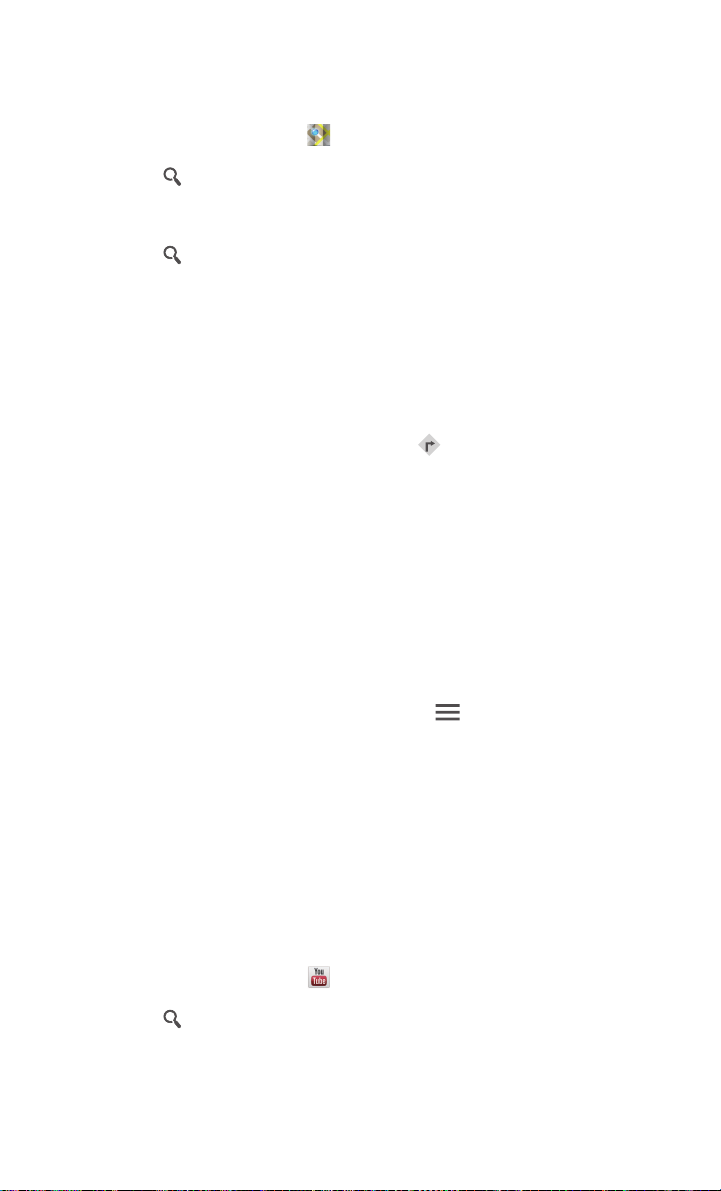
Services Google
Recherche de lieux intéressants
1. Sur l'écran d'accueil, toucher .
2. Toucher .
3. Saisir le lieu recherché.
4. Toucher .
Les résultats de recherche s'affichent sous forme de lettres sur la carte.
5. Toucher une marque pour afficher plus d'informations et prendre
connaissance des itinéraires
Recherche de destinations
1. Pendant la consultation d'une carte, toucher .
2. Toucher la première zone de texte pour indiquer un point de départ. Ensuite,
toucher la seconde zone pour indiquer une destination.
3. Sélectionner un mode de transport : en voiture, transport en commun ou à
pied.
4. Toucher
Les itinéraires disponibles s'affichent sous forme de liste.
5. Toucher l'itinéraire souhaité pour l'afficher sur la carte.
6. Pour démarrer une nouvelle recherche, toucher >
de supprimer les résultats de recherche.
ITINÉRAIRE
.
Effacer résultats
afin
YouTube
YouTube est le service de streaming multimédia gratuit de Google avec lequel il
est possible de rechercher, de regarder et de charger des vidéos en ligne.
Recherche de vidéos
1. Sur l'écran d'accueil, toucher
2. Toucher .
3. Saisir les mots clés.
70
Page 76

Services Google
4. Toucher dans l'angle inférieur droit du clavier.
5. Toucher une vidéo dans les résultats de recherche.
Partage de vidéos
Sélectionner la vidéo à partager dans la liste des vidéos. Ensuite, toucher
pour la partager de différentes manières avec votre famille et vos amis, par
exemple via Bluetooth ou e-mail.
Play Store
Play Store est le magasin d'applications Google ; il permet de télécharger des
applications et des jeux ainsi que de consulter et de mettre à jour les contenus
téléchargés.
Installation d'applications
1. Sur l'écran d'accueil, toucher .
2. Trouver l'application souhaitée.
3. Suivre les instructions à l'écran pour la télécharger et l'installer.
Désinstallation d'applications
1. Sur l'écran d'accueil, toucher .
2. Toucher >
3. Dans la liste des applications, sélectionner l'application à désinstaller.
4. Toucher
Mes applications
Désinstaller
.
> OK pour désinstaller l'application.
71
Page 77
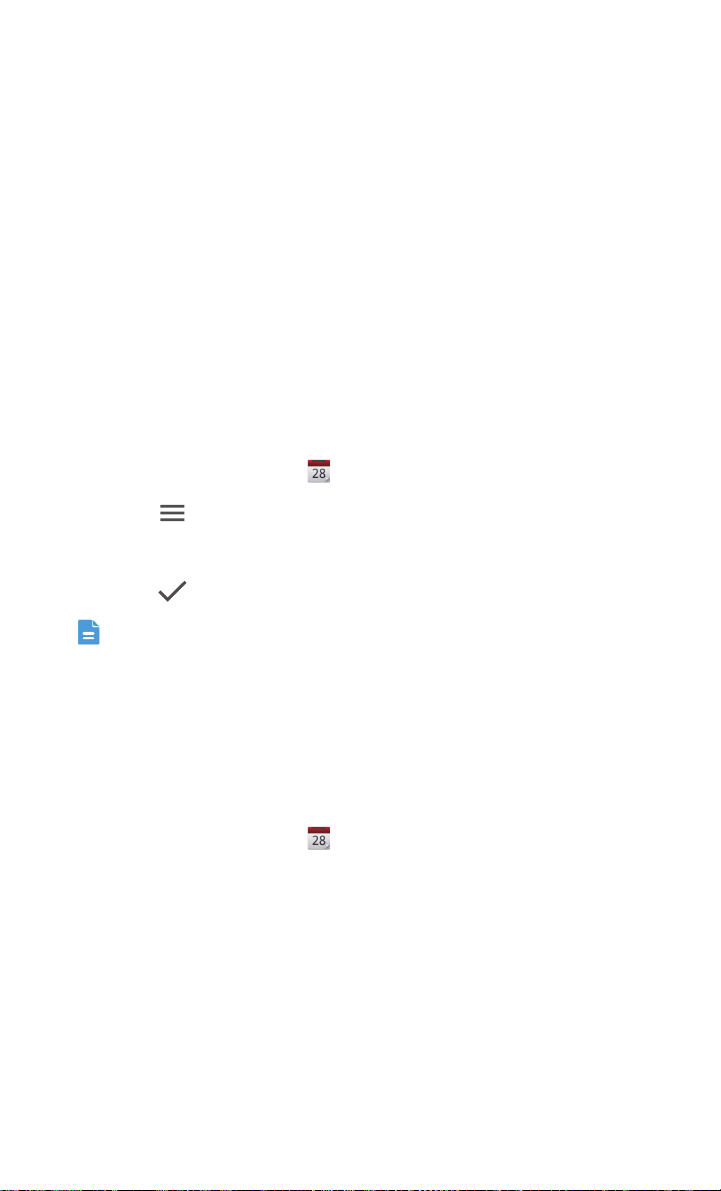
Utilitaires simples
•
Utilitaires simples
Le téléphone est muni de nombreuses applications utiles pour rester organisé,
comme Calendrier, Horloge et Calculatrice.
Calendrier
Vous oubliez sans cesse les anniversaires et autres évènements importants ? Le
Agenda
problème est résolu !
garder une trace des dates clés. Vous ne passerez plus à côté d'un anniversaire,
d'une réunion ou d'un rendez-vous.
Création d'évènements
1. Sur l'écran d'accueil, toucher .
est un assistant personnel qui vous permet de
2. Toucher >
3. Indiquer les informations d'évènement, comme le nom, l'heure et le lieu.
4. Toucher .
Il vous est également possible de toucher une date du calendrier pour créer
un évènement.
Nouvel événement
.
Affichage des événements de calendrier
Ajoutez des événements de calendrier sur votre téléphone et configurez des
rappels. L'angoisse d'oublier un rendez-vous important n'est plus un souci, le
téléphone s'en souvient pour vous.
1. Sur l'écran d'accueil, toucher .
2. Toucher la date en haut à gauche pour choisir la vue par jour, par semaine ou
par mois.
La vue agenda affiche vos évènements de manière optimale et permet de
prendre connaissance de votre planning quotidien d'un seul coup d'œil.
72
Page 78
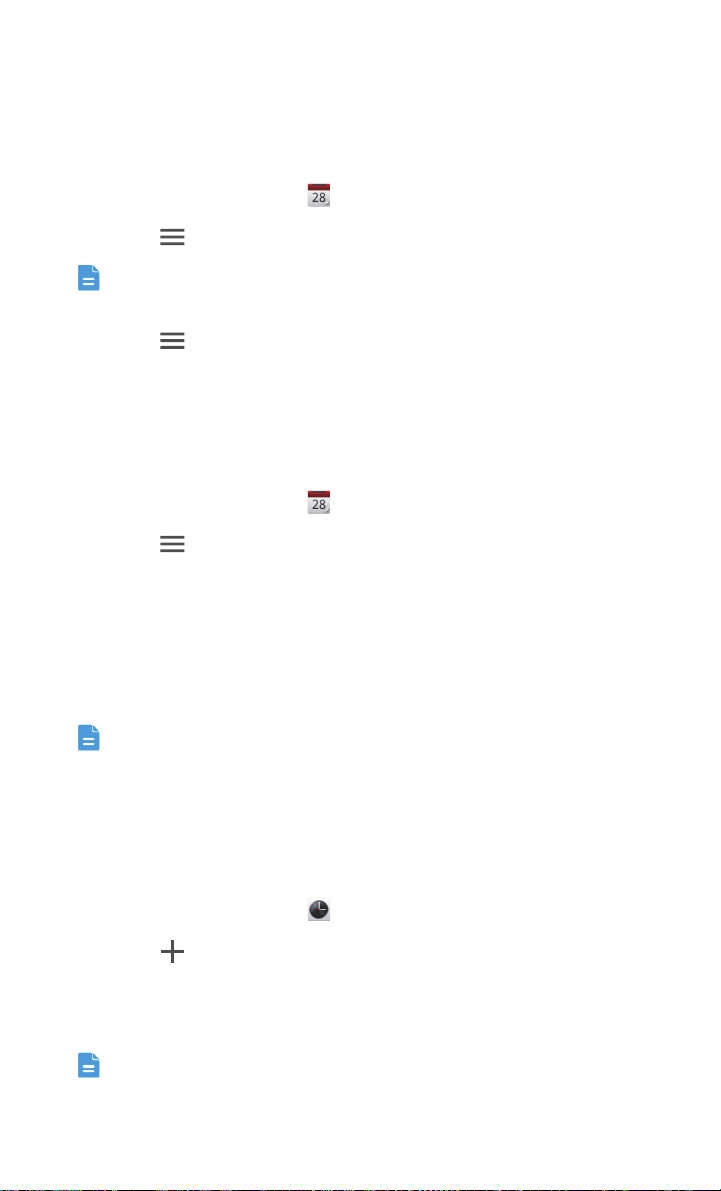
Utilitaires simples
Synchronisation et affichage des évènements de calendrier
Les évènements de calendrier de votre compte (par exemple, compte e-mail)
peuvent être synchronisés et consultés avec l'application
1. Sur l'écran d'accueil, toucher .
Agenda
.
2. Toucher >
Agendas à afficher
.
Si vous disposez d'un compte à synchroniser avec le téléphone, il s'affiche
dans la liste
3. Toucher >
Agendas à afficher
Agendas à synchroniser
.
.
4. Sélectionner les comptes à synchroniser pour activer leur fonction de
synchronisation de calendriers.
Configuration du calendrier
1. Sur l'écran d'accueil, toucher .
2. Toucher >
Paramètres
.
3. Suivre les instructions à l'écran pour configurer les paramètres du calendrier.
Horloge
Horloge
vous permet de connaître l'heure.
Effectuer un balayage vers la gauche ou la droite sur la partie supérieure de
l'écran de l'horloge pour basculer entre les fonctions
,
MONDIALE
CHRONOMÈTRE
et
MINUTERIE
ALARME, HORLOGE
. Toucher un onglet pour y
accéder.
Ajout d'alarmes
1. Sur l'écran d'accueil, toucher .
2. Toucher .
3. Définir l'heure, le son, le nombre de répétitions de l'alarme, etc.
4. Toucher OK.
Les alarmes actives sonnent même lorsque le téléphone est éteint.
73
Page 79
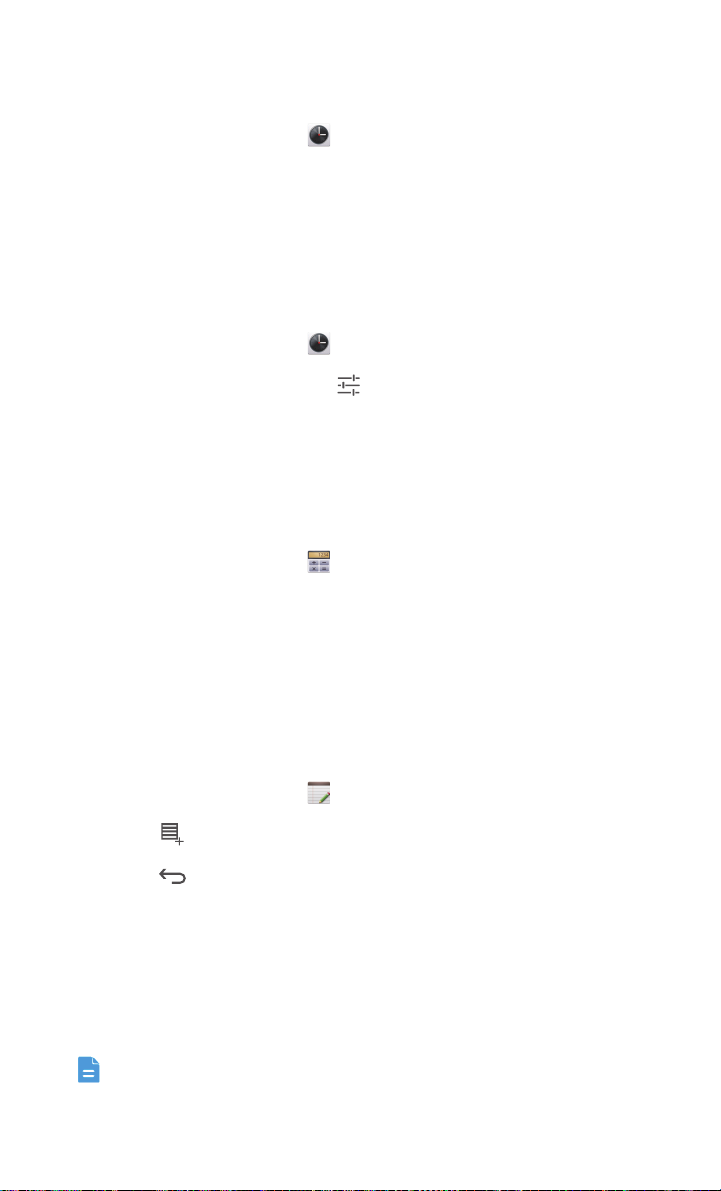
Utilitaires simples
Suppression d'alarmes
1. Sur l'écran d'accueil, toucher .
2. Dans la liste des alarmes, toucher et maintenir l'alarme à supprimer.
3. Dans le menu d'options affiché, choisir
4. Toucher OK.
Supprimer l'alarme
.
Configuration d'alarmes
1. Sur l'écran d'accueil, toucher .
2. Dans la liste des alarmes, toucher .
3. Modifier l'heure, le son, le nombre de répétitions de l'alarme, etc.
Calculatrice
Besoin d'effectuer un calcul rapide ? Votre téléphone fait office de calculatrice.
1. Sur l'écran d'accueil, toucher .
2. Sur l'écran
pour passer du
Calculatrice
Fonctions avancées
, effectuer un balayage vers la gauche ou la droite
au
Panneau de base
.
Notes
Notes
est l'occasion de conserver une trace vos pensées, partout et à tous
moment.
1. Sur l'écran d'accueil, toucher .
2. Toucher pour créer une note.
3. Toucher pour enregistrer la note.
Météo
Météo
vous donne l'heure et la date pour de nombreuses villes dans le monde,
vous permet d'obtenir leurs dernières informations météo et de les partager avec
vos amis et votre famille.
Pour utiliser
Météo
, activer le GPS et les services de données du téléphone.
74
Page 80

Utilitaires simples
Ajout de villes
Il vous est possible d'ajouter les villes où vivent vos amis et votre famille à
Météo
l'application
.
1. Sur l'écran d'accueil, toucher .
2. Toucher > .
En plus de votre propre ville, jusqu'à neuf villes peuvent être ajoutées.
3. Indiquer le nom d'une ville.
Le téléphone affiche les suggestions au cours de la saisie.
4. Toucher une ville pour l'ajouter.
Configuration de la ville par défaut
1. Sur l'écran d'accueil, toucher .
2. Toucher > .
3. Toucher la ville à définir comme ville par défaut.
Suppression de villes
1. Sur l'écran d'accueil, toucher .
2. Toucher > .
3. Sélectionner la ville à supprimer et toucher
SUPPRIMER
.
Mise à jour de la météo
1. Sur l'écran d'accueil, toucher .
2. Effectuer un balayage vers la gauche ou la droite pour trouver la ville à mettre
à jour.
3. Toucher pour mettre les prévisions météo à jour.
Il est également possible de configurer
mises à jour automatiquement. Toucher > , sélectionner
jour automatique
et configurer
météorologiques sont désormais mises à jour à intervalle défini.
Météo
pour que les prévisions soient
Intervalle de mise à jour
75
Mise à
. Les prévisions
Page 81

Utilitaires simples
Partage des informations météo
Vous pouvez envoyer les informations météo par SMS à votre famille ou à vos
amis afin de les tenir au fait des évolutions météorologiques.
1. Sur l'écran d'accueil, toucher .
2. Effectuer un balayage vers la gauche ou la droite pour trouver la ville dont les
prévisions doivent être partagées.
3. Toucher pour créer un message texte.
4. Une fois cette opération effectuée :
• Saisir un numéro de téléphone.
• Toucher pour sélectionner un contact.
5. Toucher pour envoyer les informations météo au destinataire.:
Radio FM
Vous souhaitez écouter vos émissions favorites ? Utilisez votre téléphone comme
poste de radio.
Pour écouter la radio avec le téléphone, il est nécessaire de brancher les
écouteurs, car ils font office d'antenne.
Recherche de stations
1. Sur l'écran d'accueil, toucher .
2. Exécuter l'une des opérations suivantes :
• Si vous utilisez la radio pour la première fois, toucher
que le téléphone recherche et enregistre automatiquement les stations
disponibles.
• Si ce n'est pas votre première utilisation, toucher puis
pour que le téléphone recherche et enregistre automatiquement les stations
disponibles.
76
Réglage auto
Réglage auto
pour
Page 82

Utilisation de Radio FM
1
2
3
4
5
6
87.5
MHz
1
2
3
4
5
6
Sur l'écran Radio FM :
Effectuer un balayage vers la gauche ou la droite pour régler les
fréquences.
Utilitaires simples
Toucher pour revenir à la station précédente.
Toucher pour activer ou désactiver le haut-parleur.
Toucher pour accéder à la station suivante.
Toucher pour afficher la liste des stations.
Toucher pour activer ou désactiver la radio FM.
77
Page 83

Comptes et synchronisation
•
Comptes et synchronisation
Les données du téléphone, comme les contacts, les e-mails et les évènements,
peuvent être synchronisées depuis le Web et vers le Web.
Ajout de comptes
1. Sur l'écran d'accueil, toucher puis l'onglet
2. Dans la zone
3. Sélectionner un type de compte.
4. Suivre les instructions à l'écran pour saisir les informations de compte.
5. Configurer le compte et définir le type de données à synchroniser.
Lorsqu'un compte est configuré, il apparaît dans la zone
Les types de données pouvant être synchronisées avec le téléphone peuvent
dépendre du type de compte.
COMPTES
, toucher
Ajouter un compte
Toutes
.
.
COMPTES
.
Suppression de comptes
1. Sur l'écran d'accueil, toucher puis l'onglet
2. Dans la zone
3. Sélectionner le compte à supprimer.
4. Toucher >
5. Dans la boîte de dialogue proposée, toucher
COMPTES
Supprimer le compte
, sélectionner un type de compte.
Toutes
.
Supprimer le compte
.
.
Activation de la synchronisation des données
1. Sur l'écran d'accueil, toucher puis l'onglet
2. Dans la zone
3. Sélectionner le compte à synchroniser.
4. Toucher
Il est également possible de toucher >
pour que le compte synchronise les données en arrière-plan depuis le Web.
COMPTES
Synchroniser E-mail
, sélectionner un type de compte.
pour activer la synchronisation des données.
78
Toutes
.
Synchroniser maintenant
Page 84

Modification des paramètres de synchronisation de compte
Comptes et synchronisation
1. Sur l'écran d'accueil, toucher puis l'onglet
2. Dans la zone
3. Sélectionner le compte dont les paramètres de synchronisation sont à
modifier.
La zone
synchronisation.
4. Sélectionner les données à synchroniser.
COMPTES
Paramètres de synchronisation
, sélectionner un type de compte.
Toutes
.
affiche les données disponibles à la
79
Page 85

Paramètres
•
Paramètres
Activation ou désactivation du mode avion
La transmission et la réception de signaux par le téléphone peuvent interférer
avec les systèmes de vol des avions. Désactiver le téléphone ou passer en mode
avion lorsque cela est requis dans les avions.
En mode avion, les fonctionnalités sans fil sont désactivées, mais il est toujours
possible d'écouter de la musique ou de jouer à des jeux avec le téléphone.
Procéder de l'une des manières suivantes pour activer ou désactiver ce mode
Mode Avion
• Maintenir le bouton d'alimentation. Dans le menu d'options affiché, choisir
Mode Avion
:
.
• Sur l'écran d'accueil, toucher puis l'onglet
FIL ET RÉSEAUX
Quand le mode avion est activé, apparaît dans la barre d'état.
, activer ou désactiver le mode avion.
Toutes
. Dans la zone
Paramètres de sonnerie
1. Sur l'écran d'accueil, toucher puis l'onglet
2. Dans la zone
partir de l'écran des paramètres :
• Toucher
musique, de la sonnerie, des tonalités de notification, etc.
• Toucher
un nouveau message est reçu, lorsqu'un évènement est imminent, etc.
• Toucher
• Toucher
• Toucher
nouveau message, de nouvel e-mail, d'évènement imminent, etc.
• Toucher
APPAREIL
Volume
Vibreur
Mode silencieux
Sonnerie du téléphone
Sonnerie de notification
Mode DTS
, toucher
et faire glisser les curseurs pour régler le volume de la
pour choisir de faire vibrer le téléphone lorsqu'un appel ou
pour activer ou désactiver l'effet sonore DTS.
Son
pour activer ou désactiver le silencieux.
pour sélectionner une sonnerie.
pour sélectionner une tonalité de
Toutes
.
. Voici les opérations disponibles à
SANS
80
Page 86

Paramètres
• Toucher
Système
pour activer ou désactiver la tonalité de notification ou le
vibreur quand l'écran est verrouillé ou touché, quand une capture d'écran
est effectuée, qu'un numéro est composé, etc.
Pour régler le volume, appuyer sur les boutons de volume de l'écran
d'accueil ou des interfaces de la plupart des applications (par exemple, les
interfaces d'appel et de lecture musicale ou vidéo).
Paramètres d'affichage
1. Sur l'écran d'accueil, toucher puis l'onglet
2. Dans la zone
APPAREIL
, toucher
Affichage
3. Exécuter l'une des opérations suivantes :
• Toucher
Luminosité
pour régler la luminosité de l'écran. Pour régler la
luminosité de l'écran manuellement, décocher la case
automatiquement la luminosité
• Toucher
Rotation auto de l'écran
.
pour activer ou désactiver la fonction de
rotation automatique de l'écran. Lorsque cette fonction est activée,
l'orientation de l'écran passe automatiquement au format portait ou
paysage lorsque le téléphone est incliné pendant les navigations sur
Internet, la consultation des images ou la rédaction des messages.
• Toucher
Veille
pour définir le délai avant la mise en veille de l'écran. Si le
téléphone est inactif pendant une certaine période, l'écran se verrouille
automatiquement pour économiser la batterie.
Toutes
.
.
Ajuster
• Toucher
Taille de la police
pour modifier la taille d'affichage de la police.
Activation du mode économie d'énergie
1. Sur l'écran d'accueil, toucher puis l'onglet
2. Dans la zone
3. Cocher la case
APPAREIL
, toucher
Mode d'économie d'énergie
Mode d'économie d'énergie
d'énergie.
81
Toutes
.
pour activer le mode économie
.
Page 87

Paramètres
Réglage de la date et de l'heure
Par défaut, le téléphone utilise la date et l'heure du réseau. Il est également
possible de définir manuellement la date et l'heure.
1. Sur l'écran d'accueil, toucher puis l'onglet
2. Dans la zone
3. Les opérations suivantes sont possibles à partir de l'écran des paramètres :
• Décocher la case
obtienne automatiquement l'heure et la date du réseau.
• Décocher la case
obtienne automatiquement le fuseau horaire du réseau.
• Toucher
définir la date.
• Toucher
définir l'heure.
• Toucher
souhaité dans la liste. Faire défiler la liste vers le haut ou le bas pour afficher
davantage de fuseaux horaires.
• Cocher ou décocher la case
format 12 heures ou 24 heures.
• Toucher
de la date.
SYSTÈME
Définir la date
Définir l'heure
Définir le fuseau horaire
Choisir le format de date
, toucher
Date/Heure automatique
Fuseau horaire auto.
Date et heure
et effectuer un balayage vers le haut ou le bas pour
et effectuer un balayage vers le haut ou le bas pour
Utiliser le format 24 h
et sélectionner le fuseau horaire
pour sélectionner le mode d'affichage
Toutes
.
.
pour ne pas que le téléphone
pour ne pas que le téléphone
pour sélectionner le
Modification de la langue du système
1. Sur l'écran d'accueil, toucher puis l'onglet
2. Dans la zone
3. Toucher
4. Choisir une langue dans la liste.
PERSONNEL
Langue
, toucher
.
Langue et saisie
82
Toutes
.
.
Page 88

Paramètres
Modification des paramètres de service de localisation
Le service de localisation du téléphone peut être configuré pour un meilleur
positionnement et des services de navigation optimaux.
1. Sur l'écran d'accueil, toucher puis l'onglet
2. Dans la zone
3. Exécuter l'une des opérations suivantes :
• Toucher
d'utiliser les informations de localisation.
• Toucher
informations de localisation par satellites GPS.
• Toucher
d'accessibilité pour améliorer la fonctionnalité.
PERSONNEL
Accéder à ma localisation
Satellites GPS
Utiliser l'A-GPS
, toucher
pour permettre au téléphone d'obtenir vos
pour permettre au GPS d'utiliser les données
Services de localisation
Toutes
.
.
pour permettre aux applications
Activation ou désactivation du démarrage rapide
1. Sur l'écran d'accueil, toucher puis l'onglet
2. Dans la zone
Lorsque le démarrage rapide est actif, le téléphone ne s'éteint pas quand le
bouton d'alimentation est sollicité. Au lieu de cela, il entre en veille
prolongée. Cette fonction peut interférer avec les systèmes de vol, c'est
pourquoi il est recommandé de la désactiver dans les avions.
SYSTÈME
activer ou désactiver
Toutes
.
Démarrage rapide
.
Restauration des réglages d'usine
La restauration des paramètres d'usine efface toutes les données personnelles de
la mémoire du téléphone, dont les comptes de messagerie, les paramètres
système, les paramètres d'application et les applications installées. Sauvegarder
les données importantes avant la restauration.
1. Sur l'écran d'accueil, toucher puis l'onglet
83
Toutes
.
Page 89

Paramètres
2. Dans la zone
3. Toucher
Réinitialiser le téléphone
Les réglages d'usine sont restaurés et le téléphone redémarre.
PERSONNEL
, toucher
Restaurer valeurs d'usine
.
Sauvegarder et réinitialiser
>
Réinitialiser le téléphone
.
>
Pour sauvegarder les données importantes de votre téléphone avant de
procéder à la réinitialisation, accéder à l'écran
Sauvegarder et réinitialiser
données
.
et cocher la case
Paramètres
, toucher
Sauvegarder mes
Mise à jour en ligne
De temps en temps, de nouvelles mises à jour sont disponibles en ligne pour
votre téléphone. Chaque nouvelle mise à jour fait l'objet d'une notification.
Avant de procéder à la mise à jour, s'assurer que l'espace disponible sur la carte
microSD est suffisant pour le pack de mise à jour.
Pour effectuer la mise à jour manuellement, accéder à l'écran d'accueil, toucher
À propos du téléphone
>
pour rechercher les nouvelles mises à jour et suivre les instructions pour
ligne
>
Mises à jour du système
>
Mise à jour en
mettre le téléphone à jour en ligne.
Accessibilité
Les fonctionnalités d'accessibilité intégrées ou installées peuvent être activées et
désactivées.
1. Sur l'écran d'accueil, toucher puis l'onglet
2. Dans la zone
SYSTÈME
, toucher
Accessibilité
Toutes
.
.
3. Sélectionner la fonctionnalité souhaitée.
84
Page 90
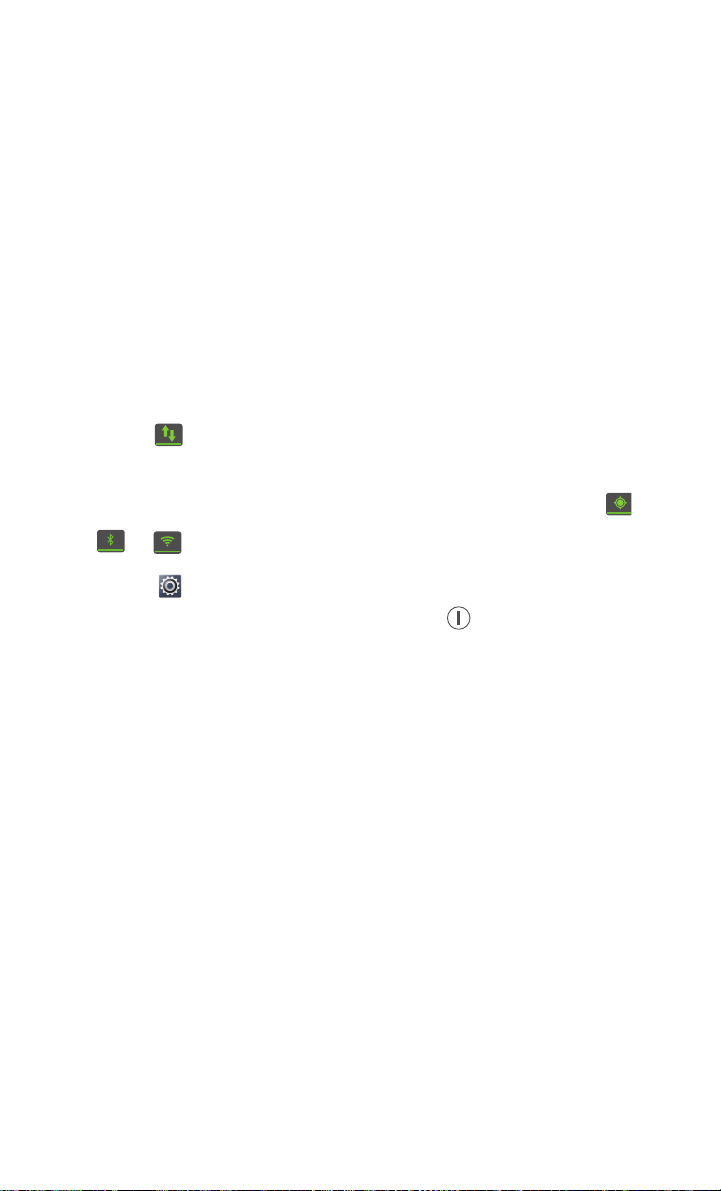
Questions fréquentes (FAQ)
•
Questions fréquentes (FAQ)
Comment libérer plus de mémoire sur le téléphone ?
• Déplacer les fichiers et les pièces jointes stockés sur le téléphone vers une carte
microSD.
• Ouvrir l'application
• Désinstaller les applications inutilisées.
• Restaurer la configuration d'usine du téléphone.
Comment économsier la batterie ?
• Si l'accès à Internet n'est pas requis, ouvrir le panneau de notification et
toucher pour éteindre la communication de données mobile.
• Si les services de communication de données sans fil, comme GPS, Bluetooth
ou Wi-Fi, ne sont pas requis, ouvrir le panneau de notification et toucher
ou pour les éteindre.
• Toucher >
avant mise en veille. Éteindre l'écran (appuyer sur ) lorsque le téléphone
n'est pas utilisé.
• Fermer les applications qui ne sont pas utilisées.
• Diminuer le volume des sonneries.
Comment utiliser une carte microSD pour importer des contacts depuis un autre téléphone ?
Votre téléphone prend uniquement en charge les fichiers de contacts au format
.vcf.
Navigateur
Toutes
>
Affichage
et supprimer le contenu du cache local.
,
pour réduire la luminosité et la durée
1. Enregistrer les contacts à importer dans un fichier .vcf, puis enregistrer le
fichier sur une carte microSD.
2. Insérer la carte microSD dans le téléphone. Toucher
Carte SD
puis
3. Toucher le fichier .vcf. Le téléphone propose automatiquement l'importation
des contacts.
4. Toucher OK pour importer les contacts.
pour trouver le fichier .vcf.
85
Gestionnaire de fichiers
Page 91

Questions fréquentes (FAQ)
Des problèmes de compatibilité peuvent se produire avec les fichiers .vcf
créés avec d'autres téléphones et certaines informations de contact peuvent
être perdues lors de l'importation.
Comment définir une chanson comme sonnerie ?
Dans
Musique
Définir comme sonnerie
, maintenir la chanson à définir comme sonnerie et sélectionner
dans le menu d'options proposé.
Comment désactiver la fonction Rotation auto de l'écran ?
Sur l'écran d'accueil, toucher
Rotation auto de l'écran
,
puis
Toutes
>
Affichage
et supprimer
.
Comment définir un schéma de déverrouillage de l'écran ?
Sur l'écran d'accueil, toucher
>
de l'écran
Verrouillage de l'écran
Paramétres généraux
>
Schéma
, et suivre les instructions à
>
Verrouillage
,
puis
l'écran pour définir le schéma.
Comment modifier le mode de saisie ?
Pendant la création d'un message, ouvrir le panneau de notification et toucher
Sélectionnez le mode de saisie
pour sélectionner le mode de saisie souhaité.
Comment arrêter la chanson en fond sonore ?
Ouvrir le panneau de notification, toucher la chanson en cours pour ouvrir l'écran
de lecture, puis toucher .
Comment revenir à l'écran d'appel ?
Pour revenir à l'interface d'appel à partir d'un autre écran, ouvrir le panneau de
notification et toucher l'appel en cours.
Comment déplacer une icône d'application sur l'écran d'accueil ?
Sur l'écran, maintenir l'icône d'application à déplacer et la glisser vers
l'emplacement souhaité.
Comment masquer le clavier virtuel ?
Toucher .
Comment transférer un message ?
Maintenir le message à transférer et sélectionner
Transférer
dans le menu
d'options affiché.
Comment redémarrer le téléphone ?
Maintenir et toucher
Redémarrer
> OK.
86
Page 92

Mention légale
•
Mention légale
Copyright © Huawei Technologies Co., Ltd. 2013. Tous droits réservés.
Aucune partie de ce manuel ne peut être reproduite ou transmise dans toute
forme ou par tout moyen que ce soit sans accord préalable par écrit de Huawei
Technologies Co., Ltd. et de ses affiliés (« Huawei »).
Le produit décrit dans ce manuel peut inclure des logiciels sous licence de
Huawei et d'éventuels concédants. Les clients ne peuvent en aucun cas
reproduire, distribuer, modifier, décompiler, désassembler, décrypter, extraire,
faire de l'ingénierie inversée, louer ou transférer ledit logiciel, ni en accorder des
sous-licences d'utilisation, sauf si la législation en vigueur interdit ces restrictions
ou si ces actions sont approuvées par les détenteurs des droits d'auteur
concernés.
Marques de commerce et autorisations
, et sont des marques de commerce ou des marques
déposées de Huawei Technologies Co., Ltd..
Android™ est une marque commerciale de Google Inc.
®
Le nom et les logos Bluetooth
et toute utilisation de ces marques par Huawei Technologies Co., Ltd. est
effectuée sous licence.
sont des marques déposées Bluetooth SIG, Inc.
Les autres marques de commerce, produits, services ou noms d'entreprise
mentionnés appartiennent à leurs propriétaires respectifs.
Avis
Certaines caractéristiques du produit et certains accessoires décrits dans le
présent manuel dépendent du logiciel installé, de ses capacités et des paramètres
du réseau local. Par conséquent, ils peuvent ne pas être activés ou être limités par
les opérateurs de réseaux locaux ou par les prestataires de services réseau.
De ce fait, les descriptions de ce manuel peuvent ne pas correspondre
exactement au produit ou aux accessoires achetés.
Huawei se réserve le droit de changer ou de modifier les informations ou
spécifications de ce manuel sans préavis et sans obligation.
87
Page 93
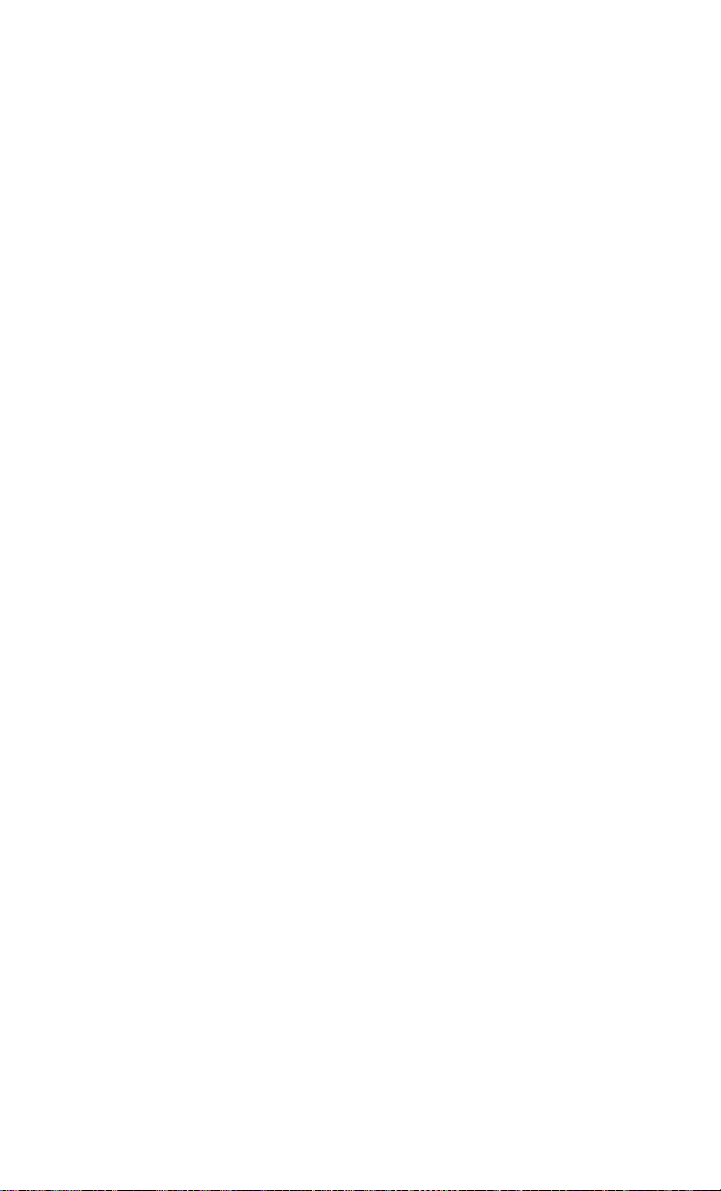
Mention légale
Déclaration concernant les logiciels tiers
Huawei ne détient aucun droit de propriété intellectuelle sur les logiciels ou
applications tiers fournis avec ce produit. Par conséquent, Huawei n'accorde
aucune garantie pour les logiciels et les applications tiers. En outre, Huawei ne
délivre pas d'assistance aux clients qui utilisent des logiciels ou des applications
tiers et n'est pas responsable de leur fonctionnement et de leur performance.
Ces services tiers peuvent être interrompus ou résiliés à tout moment et Huawei
ne garantit pas la disponibilité des contenus ou services. Le contenu et les
services sont fournis par des opérateurs tiers via le réseau ou des outils de
transmission qui échappent au contrôle de Huawei. Sous réserve des dispositions
de la législation en vigueur, il est explicitement indiqué que Huawei ne procède
à aucune indemnisation au titre des services rendus par les fournisseurs de
services tiers, de l'interruption ou de la résiliation du contenu ou des services tiers
et n'en sera nullement responsable.
Huawei ne pourra être tenu responsable de la légalité, de la qualité ou de tout
autre aspect des logiciels installés sur ce produit, du chargement ou du
téléchargement de contenus tiers, notamment les textes, images, vidéos ou
logiciels. Les clients sont responsables des conséquences indésirables, dont
l'incompatibilité entre le logiciel et le produit pouvant résulter de l'installation
d'un logiciel ou d'un logiciel intégré tiers chargé ou téléchargé.
Ce produit a été développé pour la plate-forme libre Android™. Huawei a opéré
les modifications nécessaires sur la plate-forme. Par conséquent, le produit ne
prend pas en charge toutes les fonctions de la plate-forme Android standard et
peut être incompatible avec le logiciel tiers. Huawei n'offre aucune garantie ou
représentation en lien avec cette compatibilité et exclut explicitement toute
implication en rapport avec ce surjet.
AVIS DE NON-RESPONSABILITÉ
LES INFORMATIONS DE CE MANUEL SONT FOURNIES « TELLES QUELLES ». SAUF
EXIGENCES DES LOIS EN VIGUEUR, AUCUNE GARANTIE, EXPRESSE OU
IMPLICITE, N'EST FAITE EN CE QUI CONCERNE LA PRÉCISION, LA FIABILITÉ OU
LE CONTENU DU PRÉSENT MANUEL, Y COMPRIS LES GARANTIES IMPLICITES DE
QUALITÉ MARCHANDE ET D'ADÉQUATION À UNE FIN PARTICULIÈRE.
DANS LES LIMITES PRÉVUES PAR LA LOI EN VIGUEUR, HUAWEI NE POURRA EN
AUCUN CAS ÊTRE TENU RESPONSABLE DE DOMMAGES SPÉCIFIQUES,
CONNEXES, INDIRECTS OU CONSÉCUTIFS, OU DE PERTES DE PROFIT, DE
REVENU DE L'ENTREPRISE, DE DONNÉES, DE CLIENTÈLE OU D'ÉCONOMIES ;
QUE CES ÉLÉMENTS SOIENT PRÉVISIBLES OU NON.
88
Page 94
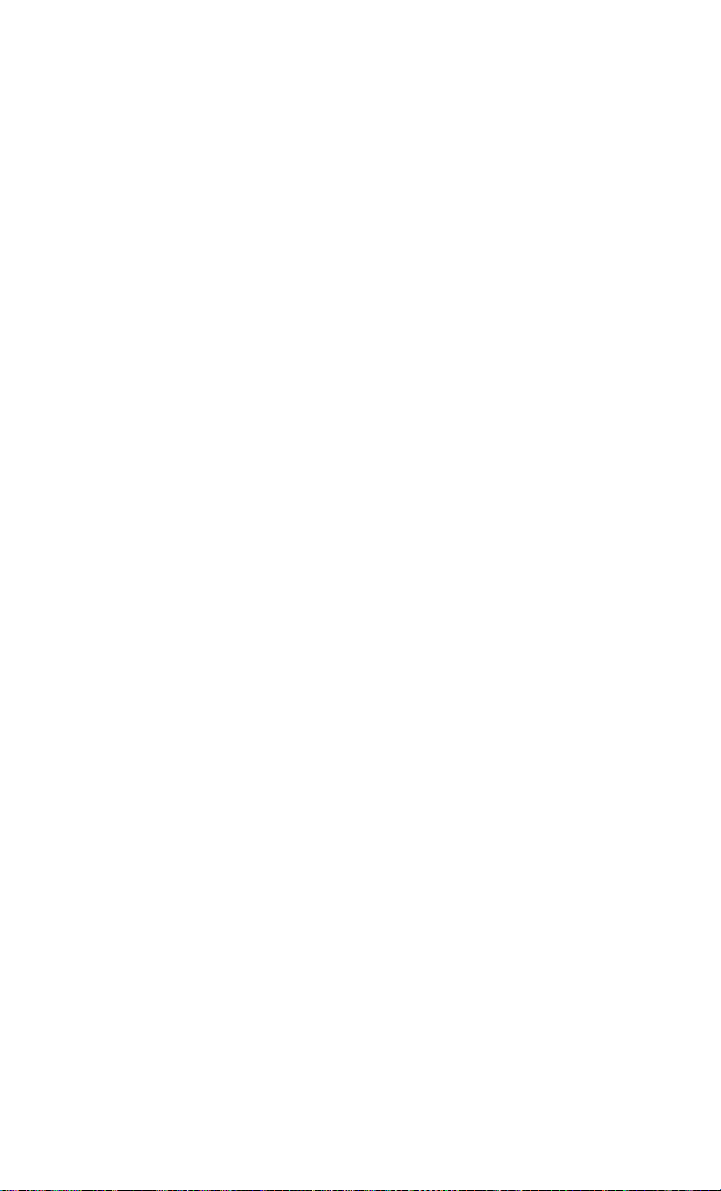
Mention légale
LA RESPONSABILITÉ MAXIMALE DE HUAWEI (CETTE LIMITATION NE S'APPLIQUE
PAS À LA RESPONSABILITÉ DES DOMMAGES CORPORELS DANS LA MESURE OÙ
LA LOI EN VIGUEUR AUTORISE CETTE LIMITATION), RÉSULTANT DE
L'UTILISATION DU PRODUIT DÉCRIT DANS LE PRÉSENT DOCUMENT EST LIMITÉE
AU MONTANT PAYÉ PAR LES CLIENTS À L'ACHAT DU PRODUIT.
Réglementations relatives à l'importation/exportation
Les clients doivent se conformer aux lois et aux réglementations en vigueur
relatives à l'exportation et à l'importation et il leur incombe d'obtenir toutes les
autorisations et licences administratives nécessaires pour l'exportation, la
réexportation ou l'importation du produit mentionné dans ce manuel, y compris
le logiciel et les données techniques.
Politique de confidentialité
Veuillez consulter notre politique de confidentialité sur notre site Internet pour
obtenir des détails sur la protection de vos informations personnelles.
89
Page 95
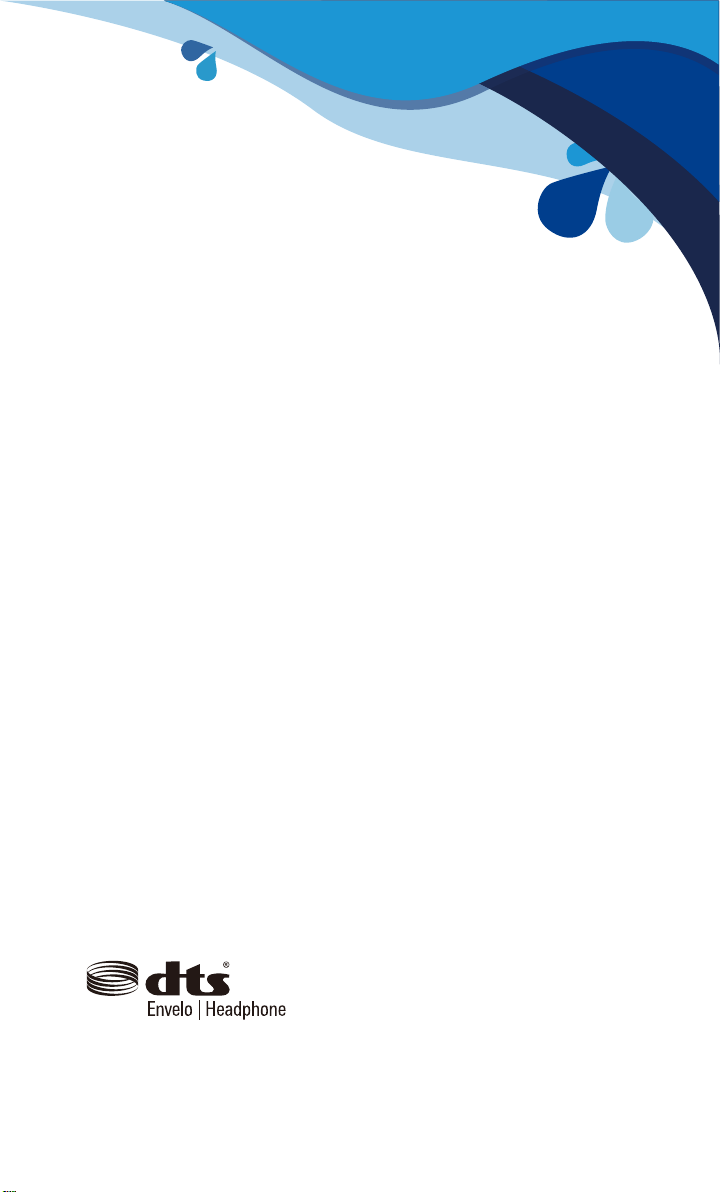
Consultez www.huaweidevice.com/worldwide/support/hotline
pour obtenir les nouvelles adresses électroniques et les
nouveaux n° de téléphone pour votre pays.
Toutes les images présentées dans ce guide sont fournies
uniquement à titre indicatif. Les fonctionnalités à proprement
parler d'affichage de votre téléphone peuvent être
différentes de celles décrites ici, en fonction de la version du
logiciel.
Manufactured under license from DTS
Licensing Limited. DTS, the Symbol, & DTS
and the Symbol together are registered
trademarks & DTS Envelo | Headphone is a
trademark of DTS, Inc. Product includes
software.© DTS, Inc. All Rights Reserved.
V100R001_01Model: G510-0100
